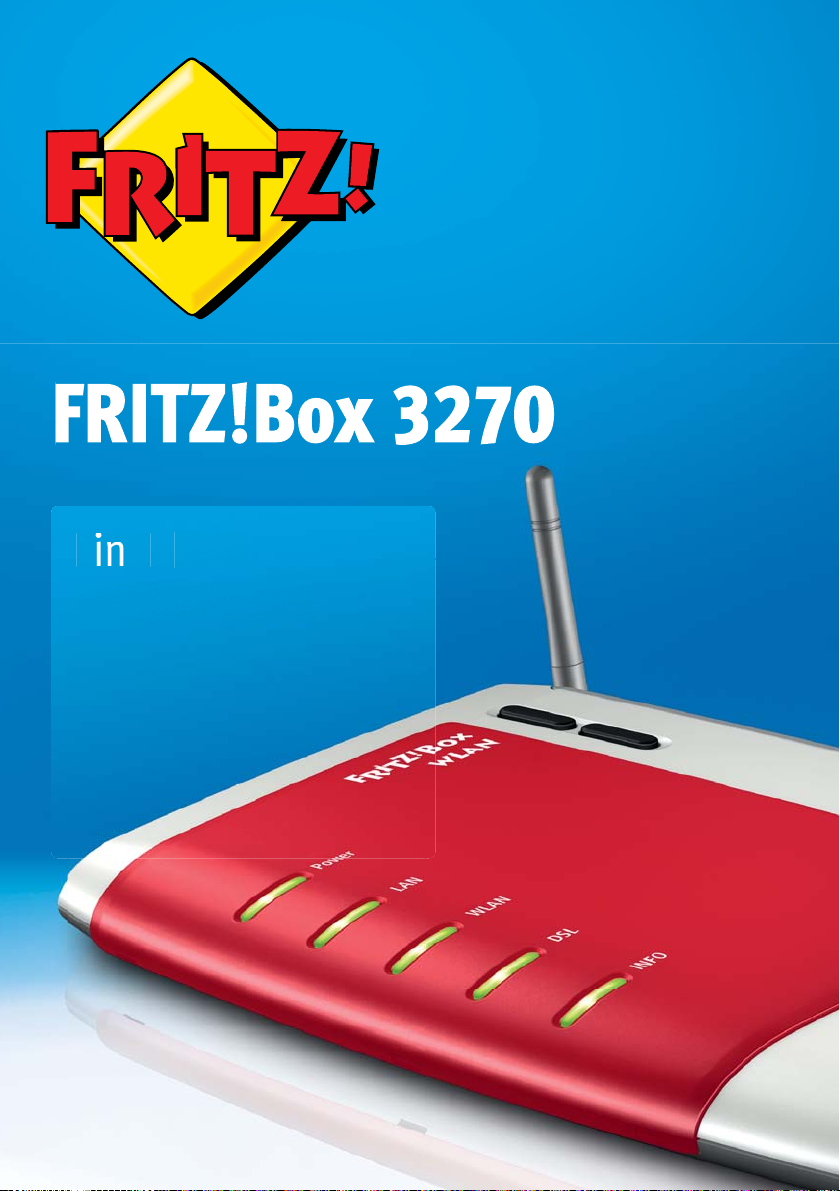
FRITZ!Box 3270
Einrichten
un
und bedienen
en
e
ienen
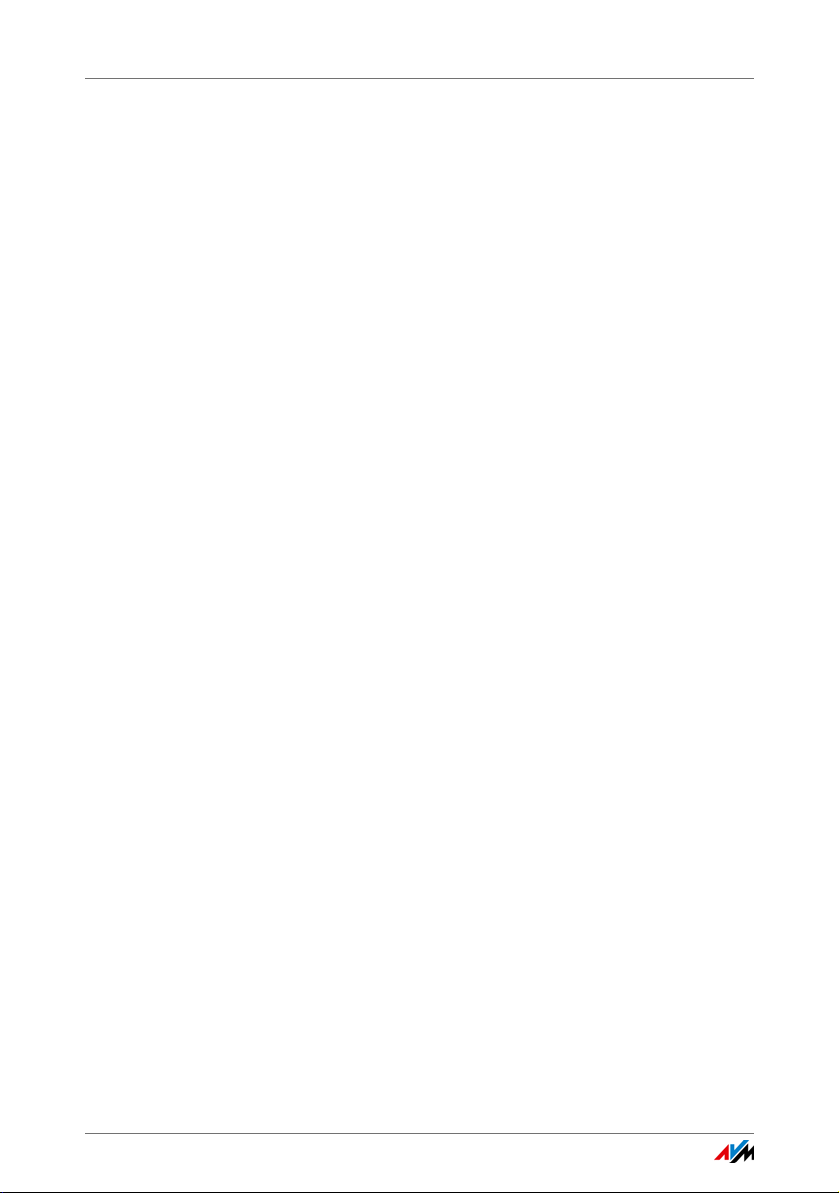
Inhaltsverzeichnis
Symbole und Hervorhebungen. . . . . . . . . . . . . . . . . . . . . 6
1 Die FRITZ!Box 3270. . . . . . . . . . . . . . . . . . . . . . . . . . . . . . 7
2 Anschlüsse, Taster und Leuchtdioden. . . . . . . . . . . . . . . 8
2.1 Anschlüsse. . . . . . . . . . . . . . . . . . . . . . . . . . . . . . . . . . . . . . . . . . . . . . 8
2.2 Taster . . . . . . . . . . . . . . . . . . . . . . . . . . . . . . . . . . . . . . . . . . . . . . . . . . 9
2.3 Leuchtdioden . . . . . . . . . . . . . . . . . . . . . . . . . . . . . . . . . . . . . . . . . . . 10
3 Bevor Sie die FRITZ!Box anschließen. . . . . . . . . . . . . . . 11
3.1 Lieferumfang der FRITZ!Box. . . . . . . . . . . . . . . . . . . . . . . . . . . . . . . . 11
3.2 Voraussetzungen für den Betrieb . . . . . . . . . . . . . . . . . . . . . . . . . . . 11
3.3 Sicherheit und Handhabung . . . . . . . . . . . . . . . . . . . . . . . . . . . . . . . 12
4 FRITZ!Box anschließen . . . . . . . . . . . . . . . . . . . . . . . . . . 15
4.1 An die Stromversorgung anschließen. . . . . . . . . . . . . . . . . . . . . . . . 15
4.2 Mit dem Internetzugang verbinden . . . . . . . . . . . . . . . . . . . . . . . . . 16
5 Computer an FRITZ!Box anschließen . . . . . . . . . . . . . . . 18
5.1 Computer am Netzwerkanschluss anschließen. . . . . . . . . . . . . . . . 18
5.2 Computer kabellos über WLAN anschließen . . . . . . . . . . . . . . . . . . 20
6 Die Benutzeroberfläche der FRITZ!Box . . . . . . . . . . . . . 27
6.1 Benutzeroberfläche öffnen . . . . . . . . . . . . . . . . . . . . . . . . . . . . . . . . 27
6.2 Übersicht: alles auf einen Blick . . . . . . . . . . . . . . . . . . . . . . . . . . . . 27
6.3 Assistenten helfen einrichten . . . . . . . . . . . . . . . . . . . . . . . . . . . . . . 29
6.4 Standardansicht und erweiterte Ansicht . . . . . . . . . . . . . . . . . . . . . 30
6.5 Einstellungen der FRITZ!Box sichern. . . . . . . . . . . . . . . . . . . . . . . . . 30
7 Internetzugang in FRITZ!Box einrichten. . . . . . . . . . . . . 35
7.1 Internetzugang für DSL einrichten . . . . . . . . . . . . . . . . . . . . . . . . . . 35
7.2 Internetzugang für einen Kabelanschluss einrichten . . . . . . . . . . . 36
7.3 Internetzugang für Mobilfunk einrichten . . . . . . . . . . . . . . . . . . . . . 37
FRITZ!Box 3270 2

7.4 Internetzugang über LAN 1 einrichten: FRITZ!Box als Router . . . . . 38
7.5 Im Internet surfen . . . . . . . . . . . . . . . . . . . . . . . . . . . . . . . . . . . . . . . 39
8 Kennwortschutz: FRITZ!Box sicher nutzen. . . . . . . . . . . 40
8.1 Individueller Zugang für jeden FRITZ!Box-Benutzer. . . . . . . . . . . . . 43
8.2 Ein FRITZ!Box-Zugang für alle Nutzer . . . . . . . . . . . . . . . . . . . . . . . . 50
8.3 Kennwort vergessen - Was tun? . . . . . . . . . . . . . . . . . . . . . . . . . . . . 51
8.4 FRITZ!Box nur mit Kennwort nutzen . . . . . . . . . . . . . . . . . . . . . . . . . 52
9 MyFRITZ!: Weltweiter Zugriff auf FRITZ!Box . . . . . . . . . . 53
9.1 MyFRITZ! einrichten . . . . . . . . . . . . . . . . . . . . . . . . . . . . . . . . . . . . . . 53
9.2 MyFRITZ! nutzen . . . . . . . . . . . . . . . . . . . . . . . . . . . . . . . . . . . . . . . . . 55
9.3 Sicherheit bei MyFRITZ! . . . . . . . . . . . . . . . . . . . . . . . . . . . . . . . . . . . 58
10 Firmware-Update: FRITZ!OS aktualisieren. . . . . . . . . . . 60
10.1 Update mit Assistenten durchführen . . . . . . . . . . . . . . . . . . . . . . . . 60
10.2 Online-Update durchführen . . . . . . . . . . . . . . . . . . . . . . . . . . . . . . . 61
10.3 Manuelles Update durchführen . . . . . . . . . . . . . . . . . . . . . . . . . . . . 62
10.4 Automatische Update-Suche nutzen . . . . . . . . . . . . . . . . . . . . . . . . 63
11 FRITZ!Box als Internet-Router . . . . . . . . . . . . . . . . . . . . . 66
11.1 Kindersicherung: Internetnutzung regulieren . . . . . . . . . . . . . . . . . 66
11.2 Freigaben: Computer aus dem Internet erreichbar machen . . . . . . 68
11.3 Dynamisches DNS: Name statt IP-Adresse. . . . . . . . . . . . . . . . . . . . 71
11.4 Zugriff aus dem Internet über HTTPS, FTP und FTPS . . . . . . . . . . . . 72
11.5 Priorisierung: Vorrang beim Internetzugriff . . . . . . . . . . . . . . . . . . . 73
11.6 VPN: Fernzugriff auf das Heimnetz . . . . . . . . . . . . . . . . . . . . . . . . . . 76
11.7 DNS-Server: frei wählbar . . . . . . . . . . . . . . . . . . . . . . . . . . . . . . . . . . 78
11.8 DNSSEC: Sicherheit bei DNS-Anfragen. . . . . . . . . . . . . . . . . . . . . . . 78
11.9 IPv6: Das neue Internetprotokoll . . . . . . . . . . . . . . . . . . . . . . . . . . . 79
11.10 Mobilfunk: Ersatz bei DSL-Ausfall. . . . . . . . . . . . . . . . . . . . . . . . . . . 81
12 FRITZ!Box als WLAN-Basisstation. . . . . . . . . . . . . . . . . . 83
12.1 WLAN-Geräte sicher mit der FRITZ!Box verbinden . . . . . . . . . . . . . . 83
12.2 WLAN-Geräte mit dem FRITZ!Box-Gastzugang verbinden . . . . . . . . 85
FRITZ!Box 3270 3

12.3 WLAN-Funknetz per Zeitschaltung an- und ausschalten. . . . . . . . . 86
12.4 WLAN-Funknetz vergrößern. . . . . . . . . . . . . . . . . . . . . . . . . . . . . . . . 87
12.5 WLAN – Technisches Wissen. . . . . . . . . . . . . . . . . . . . . . . . . . . . . . . 88
13 Das FRITZ!Box-Heimnetz. . . . . . . . . . . . . . . . . . . . . . . . . 97
14 Netzwerkgeräte im FRITZ!Box-Heimnetz . . . . . . . . . . . . 99
14.1 Netzwerkeinstellungen in der FRITZ!Box . . . . . . . . . . . . . . . . . . . . . 99
14.2 IP-Adresse automatisch beziehen . . . . . . . . . . . . . . . . . . . . . . . . . 107
15 USB-Geräte im FRITZ!Box-Heimnetz. . . . . . . . . . . . . . . 111
15.1 Stromversorgung von USB-Geräten . . . . . . . . . . . . . . . . . . . . . . . . 111
15.2 USB-Geräte an der FRITZ!Box . . . . . . . . . . . . . . . . . . . . . . . . . . . . . 111
15.3 USB-Geräte sicher verwenden . . . . . . . . . . . . . . . . . . . . . . . . . . . . 112
15.4 Zugriffsberechtigung einrichten . . . . . . . . . . . . . . . . . . . . . . . . . . . 113
15.5 Auf USB-Speicher zugreifen . . . . . . . . . . . . . . . . . . . . . . . . . . . . . . 113
15.6 USB-Drucker gemeinsam verwenden . . . . . . . . . . . . . . . . . . . . . . . 114
16 FRITZ!NAS: Speicher im Heimnetz . . . . . . . . . . . . . . . . 122
16.1 Voraussetzungen für FRITZ!NAS . . . . . . . . . . . . . . . . . . . . . . . . . . . 122
16.2 FRITZ!NAS starten . . . . . . . . . . . . . . . . . . . . . . . . . . . . . . . . . . . . . . 122
16.3 FRITZ!NAS Kennwortschutz . . . . . . . . . . . . . . . . . . . . . . . . . . . . . . . 122
17 FRITZ!Box energiesparend einsetzen. . . . . . . . . . . . . . 124
17.1 WLAN-Funknetz energiesparend nutzen . . . . . . . . . . . . . . . . . . . . 124
17.2 Energiesparfunktion für USB-Festplatten aktivieren . . . . . . . . . . . 124
18 Hilfe bei Fehlern . . . . . . . . . . . . . . . . . . . . . . . . . . . . . . 126
18.1 Benutzeroberfläche lässt sich nicht öffnen . . . . . . . . . . . . . . . . . . 126
18.2 WLAN-Verbindung lässt sich nicht herstellen . . . . . . . . . . . . . . . . 130
18.3 WLAN-Verbindung bricht ab . . . . . . . . . . . . . . . . . . . . . . . . . . . . . . 131
19 FRITZ!Box außer Betrieb nehmen. . . . . . . . . . . . . . . . . 134
19.1 Werkseinstellungen laden. . . . . . . . . . . . . . . . . . . . . . . . . . . . . . . . 134
19.2 Software deinstallieren . . . . . . . . . . . . . . . . . . . . . . . . . . . . . . . . . . 135
FRITZ!Box 3270 4
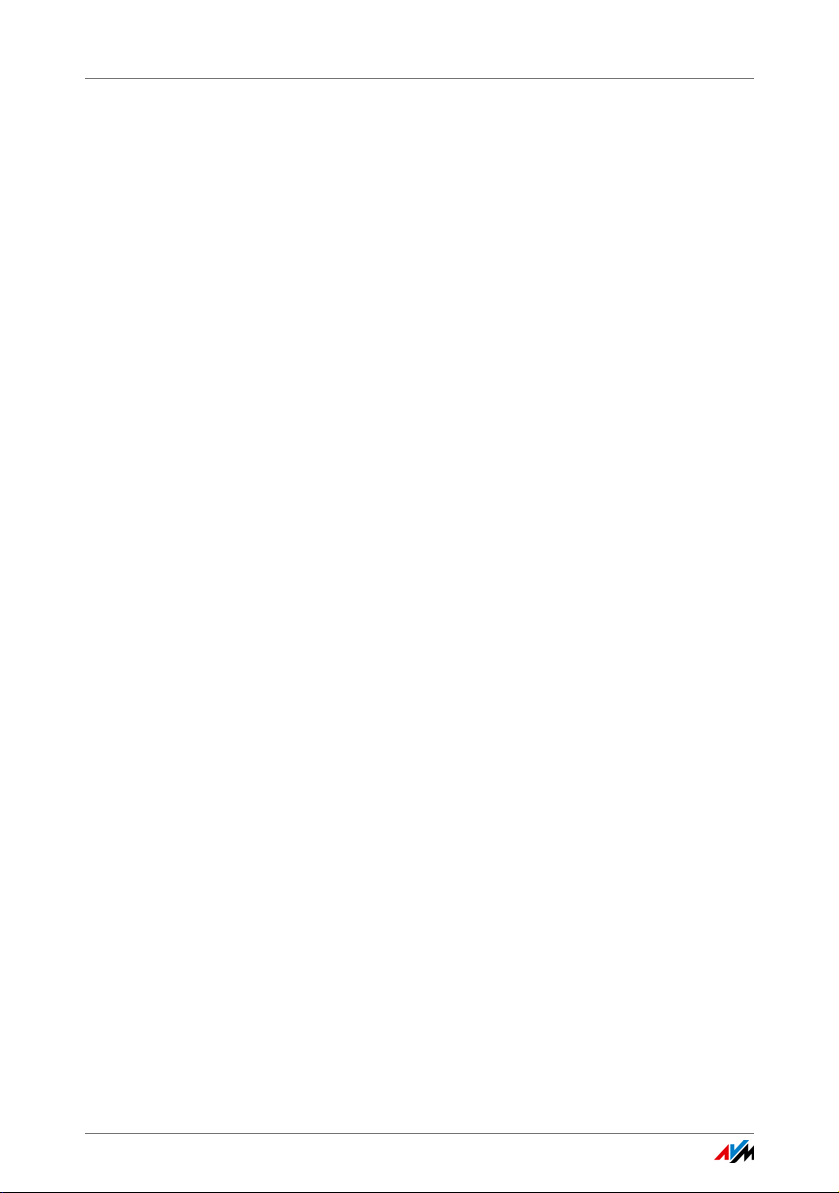
20 Technische Daten . . . . . . . . . . . . . . . . . . . . . . . . . . . . . 137
20.1 Anschlüsse und Schnittstellen . . . . . . . . . . . . . . . . . . . . . . . . . . . . 137
20.2 Routerfunktionen. . . . . . . . . . . . . . . . . . . . . . . . . . . . . . . . . . . . . . . 137
20.3 Benutzeroberfläche und Anzeige . . . . . . . . . . . . . . . . . . . . . . . . . . 137
20.4 Physikalische Eigenschaften. . . . . . . . . . . . . . . . . . . . . . . . . . . . . . 138
20.5 Kabel. . . . . . . . . . . . . . . . . . . . . . . . . . . . . . . . . . . . . . . . . . . . . . . . . 138
21 Kundenservice. . . . . . . . . . . . . . . . . . . . . . . . . . . . . . . . 139
21.1 Dokumentationen zur FRITZ!Box. . . . . . . . . . . . . . . . . . . . . . . . . . . 139
21.2 Informationen im Internet . . . . . . . . . . . . . . . . . . . . . . . . . . . . . . . . 140
21.3 Feedback zu FRITZ!Box . . . . . . . . . . . . . . . . . . . . . . . . . . . . . . . . . . 141
21.4 Unterstützung durch das Support-Team. . . . . . . . . . . . . . . . . . . . . 141
21.5 Herstellergarantie . . . . . . . . . . . . . . . . . . . . . . . . . . . . . . . . . . . . . . 144
21.6 AVM-Kleinteileversand . . . . . . . . . . . . . . . . . . . . . . . . . . . . . . . . . . 144
Rechtliches . . . . . . . . . . . . . . . . . . . . . . . . . . . . . . . . . . 145
Rechtliche Hinweise . . . . . . . . . . . . . . . . . . . . . . . . . . . . . . . . . . . . 145
CE-Konformitätserklärung . . . . . . . . . . . . . . . . . . . . . . . . . . . . . . . . 146
Entsorgungshinweise . . . . . . . . . . . . . . . . . . . . . . . . . . . . . . . . . . . 147
Bohrschablone . . . . . . . . . . . . . . . . . . . . . . . . . . . . . . . 148
Stichwortverzeichnis . . . . . . . . . . . . . . . . . . . . . . . . . . 150
FRITZ!Box 3270 5

Symbole und Hervorhebungen
In diesem Handbuch werden Symbole und Hervorhebungen zur Markierung bestimmter Informationen verwendet.
Symbole
Dieses Symbol markiert nützliche Hinweise und Tipps.
Dieses Symbol markiert wichtige Hinweise, die Sie auf jeden
Fall befolgen sollten, um Fehlfunktionen zu vermeiden.
Hervorhebungen
Markierung Beispiel
Anführungszeichen kennzeichnen Elemente
der Benutzeroberfläche, Pfadangaben sowie
Ordner- und Dateinamen
spitze Klammern markieren Platzhalter <Rufnummer>
blaue, unterstrichene Schrift markiert Adressen zur Eingabe im Browser
blaue Schrift markiert Links und Verweise innerhalb dieses Handbuches
fette Schrift betont wichtige Wörter Klicken Sie nicht ...
„Heimnetz“
„C:\Bilder“
„Dokumentation“
fritz.box
siehe Seite 145
FRITZ!Box 3270 6
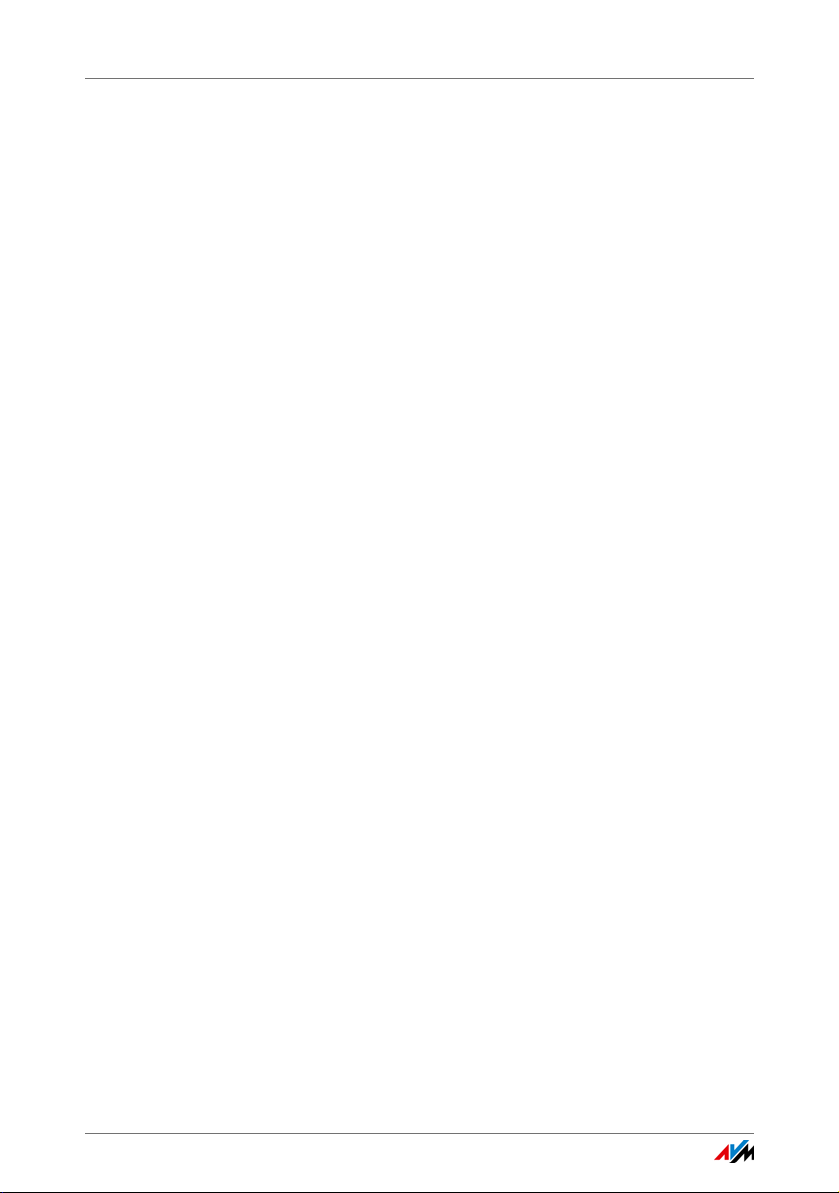
Die FRITZ!Box 3270
1 Die FRITZ!Box 3270
Willkommen. Wir freuen uns, dass Sie sich für eine FRITZ!Box entschieden haben. Die FRITZ!Box 3270 ist die Zentrale Ihres Heimnetzes
und verbindet Ihre Computer und Netzwerkgeräte mit dem Internet.
Sie können die FRITZ!Box an einem DSL- Anschluss als Internetrouter
betreiben.
Die FRITZ!Box hat Anschlüsse für Computer und USB-Geräte und unterstützt die Funktechnologie WLAN. Damit können Sie die FRITZ!Box
als WLAN-Basisstation für WLAN-Geräte wie Notebooks, Tablets oder
Smartphones einsetzen.
Angeschlossene Computer und Netzwerkgeräte verbindet die
FRITZ!Box zu Ihrem privaten Heimnetz. Die Geräte können untereinander Daten austauschen und gemeinsam auf USB-Festplatten, USBDrucker oder andere USB-Geräte zugreifen. Musik-, Video- und Bilddateien überträgt die FRITZ!Box an geeignete Abspielgeräte im Heimnetz.
Einstellungen für die FRITZ!Box und für Ihr privates Heimnetz nehmen
Sie in einer einfach zu bedienenden Benutzeroberfläche vor. Die Benutzeroberfläche können Sie in einem beliebigen Internetbrowser
starten. Assistenten führen Sie Schritt für Schritt durch die Einrichtung der wichtigsten FRITZ!Box-Funktionen.
Dieses Handbuch unterstützt Sie bei Anschluss, Einrichtung und Bedienung Ihrer FRITZ!Box. Es möchte Sie nicht nur mit den vielfältigen
Funktionen des Geräts, sondern auch mit dem einen oder anderen
technischen Zusammenhang vertraut machen. Wir wünschen Ihnen
viel Freude mit Ihrer FRITZ!Box.
FRITZ!Box 3270 7

Anschlüsse, Taster und Leuchtdioden
Drucker,
Speichermedien
PC, Spielekonsole,
Netzwerk
für DSL ohne
Telefonanschluss
USB 2.0 4 x LAN
DSL
Notebook, PC, Smartphone,
Video-/TV-Streaming
WLAN
2,4 GHz/5 Ghz
2 Anschlüsse, Taster und Leuchtdioden
Dieses Kapitel beschreibt die Anschlüsse, Taster und Leuchtdioden
der FRITZ!Box.
2.1 Anschlüsse
Anschlussmöglichkeiten der FRITZ!Box
• DSL
Buchse für den Anschluss an und
• LAN 1 – LAN 4
4 Ethernet-Buchsen (10/100 Base-T) für den Anschluss
von Computern und anderen netzwerkfähigen Geräten
wie Spielekonsolen und Netzwerk-Hubs
• USB
USB 2.0-Buchse für den Anschluss von USB-Geräten wie
Drucker oder Speichermedien
• WLAN-Basisstation
integrierte WLAN-Basisstation für den Anschluss von
WLAN-Geräten, die den Funkstandard IEEE 802.11a,
IEEE 802.11b, IEEE 802.11g oder IEEE 802.11n (im 2,4-
FRITZ!Box 3270 8
oder 5-GHz-Frequenzband) nutzen

Taste r
2.2 Taster
Die FRITZ!Box hat auf der Ger
Taster der FRITZ!Box
äteoberseite einen Taster.
WLAN-Taster
Mit dem WLAN-Taster können Sie die WLAN-Funktion ein- und
ausschalten und WLAN-Geräte per WPS mit der FRITZ!Box verbinden. WPS ist ein Verfahren zum einfachen Aufbau einer sicheren WLAN-Verbindung (siehe Seite 20).
FRITZ!Box 3270 9

Leuchtdioden
2.3 Leuchtdioden
Die FRITZ!Box 3270 hat auf der Oberseite fünf Leuchtdioden
(LEDs), die durch Leuchten oder Blinken verschiedene Verbindungszustände und Ereignisse anzeigen.
LED Zustand Bedeutung
Power leuchtet
blinkt
LAN leuchtet Netzwerkverbindung zu mindestens einem angeschlosse-
WLAN leuchtet WLAN-Funktion ist eingeschaltet.
blinkt
DSL leuchtet Internetverbindung besteht.
Info blinkt
blinkt rot Fehler: Öffnen Sie die Benutzeroberfläche der FRITZ!Box
• Stromzufuhr besteht und DSL-Anschluss ist betriebsbe-
reit.
• Stromzufuhr besteht und die Verbindung zum DSL wird
hergestellt oder ist unterbrochen.
nen Gerät (Netzwerkkarte, Switch oder Hub) besteht.
• WLAN-Funktion wird ein- oder ausgeschaltet.
• WLAN-Einstellungen werden übernommen.
• WPS wird ausgeführt.
• WPS-Vorgang abgebrochen: Mehr als zwei WLAN-Gerä-
te führen gleichzeitig WPS aus. Wiederholen Sie den
WPS-Vorgang.
• FRITZ!OS , die Firmware der FRITZ!Box, wird aktualisiert.
• Der Online-Zähler hat den festgelegten Wert erreicht
oder ein anderes in der Benutzeroberfläche unter „System / Info-Anzeige“ eingestelltes Ereignis wird angezeigt.
und folgen Sie den Hinweisen in der Übersicht.
FRITZ!Box 3270 10
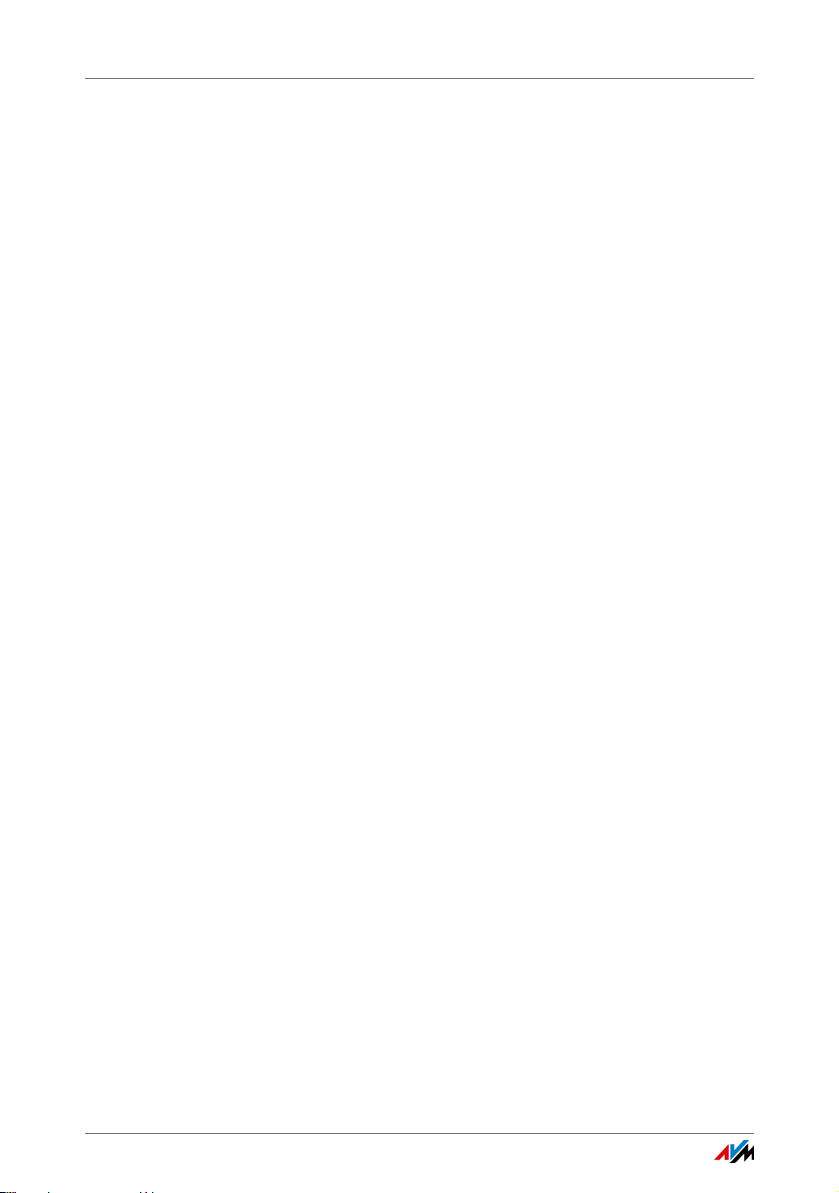
Bevor Sie die FRITZ!Box anschließen
3 Bevor Sie die FRITZ!Box anschließen
• Überprüfen Sie den Inhalt Ihres FRITZ!Box-Kartons. Lesen Sie da-
zu den Abschnitt Lieferumfang der FRITZ!Box auf Seite 11.
• Stellen Sie sicher, dass die Voraussetzungen für den Anschluss
und den Betrieb der FRITZ!Box gegeben sind. Lesen Sie dazu den
Abschnitt Voraussetzungen für den Betrieb auf Seite 11.
• Lesen Sie die Hinweise zu Sicherheit und Handhabung im Ab-
schnitt Sicherheit und Handhabung auf Seite 12.
3.1 Lieferumfang der FRITZ!Box
• FRITZ!Box 3270
• ein Netzteil
• ein Netzwerkkabel
• ein DSL-Kabel
• gedruckte Produktinformation
3.2 Voraussetzungen für den Betrieb
Für den Betrieb der FRITZ!Box müssen folgende Voraussetzungen erfüllt sein:
• ein aktueller Webbrowser (z. B. Internet Explorer ab
Version 8 oder Firefox ab Version 7)
Einige Funktionen der FRITZ!Box können Sie nur mit einem HTML5-fähigen Webbrowser nutzen. Daher empfehlen wir die Installation eines aktuellen Webbrowsers wie
z. B. Firefox ab Version 17, Internet Explorer ab Version 9
oder Google Chrome ab Version 23.
• ein Internetanschluss
– ein DSL-Anschluss (T-Com 1TR112 (U-R2)-kompati-
bel), Standard ITU G.992.1 Annex B (ADSL), ITU
G.992.3 Annex B (ADSL2), ITU G.992.5 Annex B
(ADSL2+)
– oder ein Kabelanschluss mit Kabelmodem
FRITZ!Box 3270 11

Sicherheit und Handhabung
– oder ein USB-Modem mit Mobilfunk-Internetzugang
(UMTS/HSPA)
– oder ein anderer Internetzugang
• für die WLAN-Verbindung zu Tablets, Smartphones und
Computern:
Tablets, Smartphones oder Computer mit WLAN-Unterstützung nach IEEE 802.11n, IEEE 802.11g, IEEE
802.11a oder IEEE 802.11b. Computer, die kein integriertes WLAN haben, können durch ein WLAN-Gerät, beispielsweise einen FRITZ!WLAN USB Stick, die WLAN-Unterstützung erhalten.
• für den Anschluss von Computern über Netzwerkkabel:
Computer mit einem Netzwerkanschluss (Netzwerkkarte
Standard-Ethernet 10/100 Base-T)
3.3 Sicherheit und Handhabung
Lesen Sie vor Installation und Benutzung der FRITZ!Box die
folgenden Hinweise zu Sicherheit und Handhabung.
Sicherheitshinweise
Beachten Sie vor dem Anschluss der FRITZ!Box 3270 unbedingt die folgenden Sicherheitshinweise, um sich selbst und
die FRITZ!Box vor Schäden zu bewahren.
• Vermeiden Sie Überlastungen von Steckdosen, Verlän-
gerungskabeln und Steckdosenleisten. Überlastete
Stromversorgungsteile stellen ein Brand- und Stromschlagrisiko dar.
– Verzichten Sie möglichst auf den Einsatz von Steck-
dosenleisten und Verlängerungskabeln.
– Verbinden Sie nicht mehrere Verlängerungskabel
oder Steckdosenleisten miteinander.
FRITZ!Box 3270 12

Sicherheit und Handhabung
• Stellen Sie vor der Wandmontage der FRITZ!Box sicher,
dass sich hinter den geplanten Bohrstellen keine Elektro-, Gas- oder Wasserleitungen befinden.
Prüfen Sie dies gegebenenfalls mit einem Leitungsdetektor oder ziehen Sie Fachleute zu Rate.
• Achten Sie darauf, dass die Lüftungsschlitze am Gehäu-
se der FRITZ!Box immer frei sind. Die Lüftungsschlitze
sind für die Belüftung notwendig.
– Stellen Sie die FRITZ!Box nicht auf Teppich oder ge-
– Decken Sie die FRITZ!Box nicht ab.
• Stellen Sie die FRITZ!Box nicht auf wärmeempfindliche
Flächen, da sich die Geräteunterseite im normalen Betrieb erwärmen kann.
• Installieren Sie die FRITZ!Box nicht bei Gewitter.
• Trennen Sie die FRITZ!Box bei Gewitter vom Stromnetz
und vom DSL- Anschluss.
• Lassen Sie keine Flüssigkeit in das Innere der FRITZ!Box
eindringen, da elektrische Schläge oder Kurzschlüsse
die Folge sein können.
polsterte Möbelstücke.
• Öffnen Sie das Gehäuse der FRITZ!Box nicht. Durch un-
sachgemäßes Öffnen und unsachgemäße Reparaturen
können Gefahren für Benutzer des Gerätes entstehen.
• Die FRITZ!Box ist nur für die Verwendung innerhalb von
Gebäuden vorgesehen.
Handhabung der FRITZ!Box
• Sie können die FRITZ!Box wahlweise aufstellen oder auf-
hängen. Eine Bohrschablone für die Wandmontage der
FRITZ!Box finden Sie auf Seite 148.
• Stellen oder hängen Sie die FRITZ!Box an einem trocke-
nen und staubfreien Ort ohne direkte Sonneneinstrahlung auf.
FRITZ!Box 3270 13
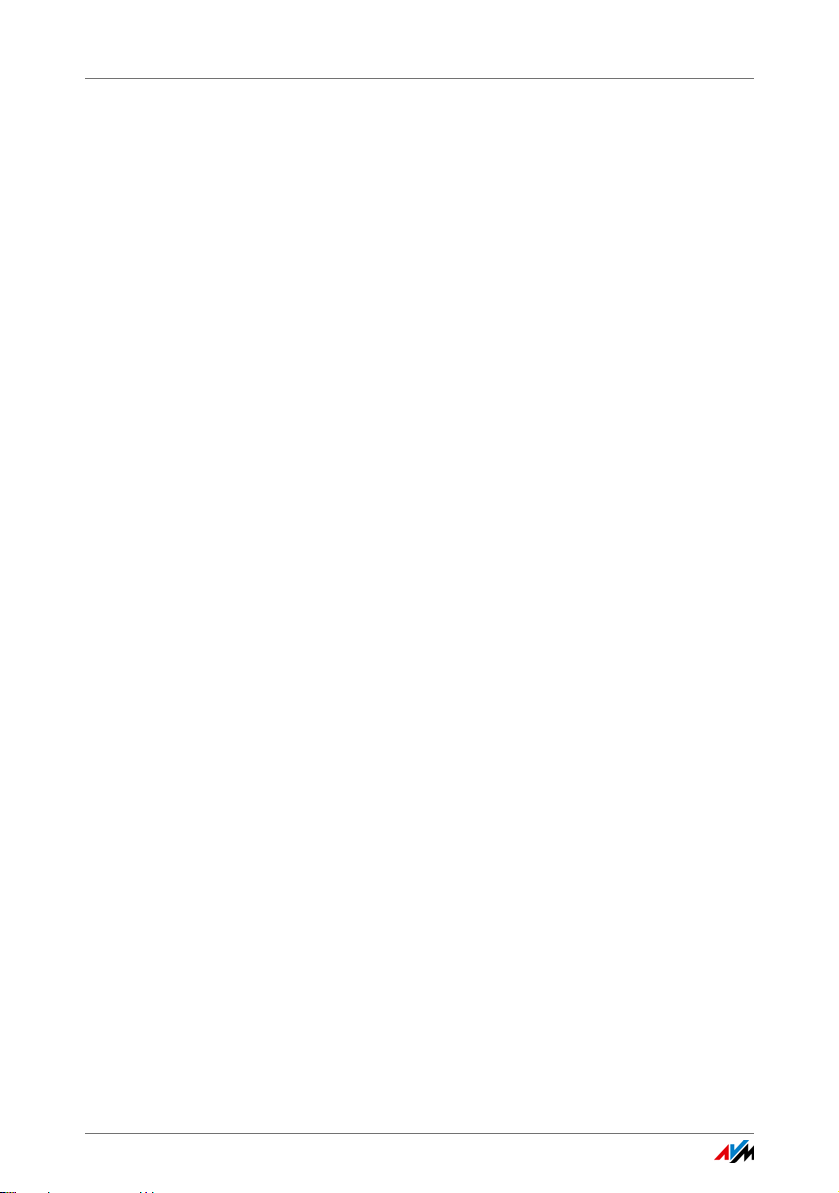
Sicherheit und Handhabung
• Ideale Betriebsbedingungen für die FRITZ!Box schaffen
Sie, indem Sie das Gerät mit den Anschlusskabeln nach
unten an einer Wand montieren.
• Wenn Sie die FRITZ!Box über ein Netzwerkkabel mit Ih-
rem Computer verbinden, beachten Sie die maximale Kabellänge von 100 m.
• Wenn Sie zwischen der FRITZ!Box und Computern kabel-
los Verbindungen aufbauen wollen, stellen Sie die
FRITZ!Box an einem zentralen Ort auf.
• Achten Sie auf genügend Abstand zu Störungsquellen
wie Mikrowellengeräten oder Elektrogeräten mit großem
Metallgehäuse.
FRITZ!Box 3270 14
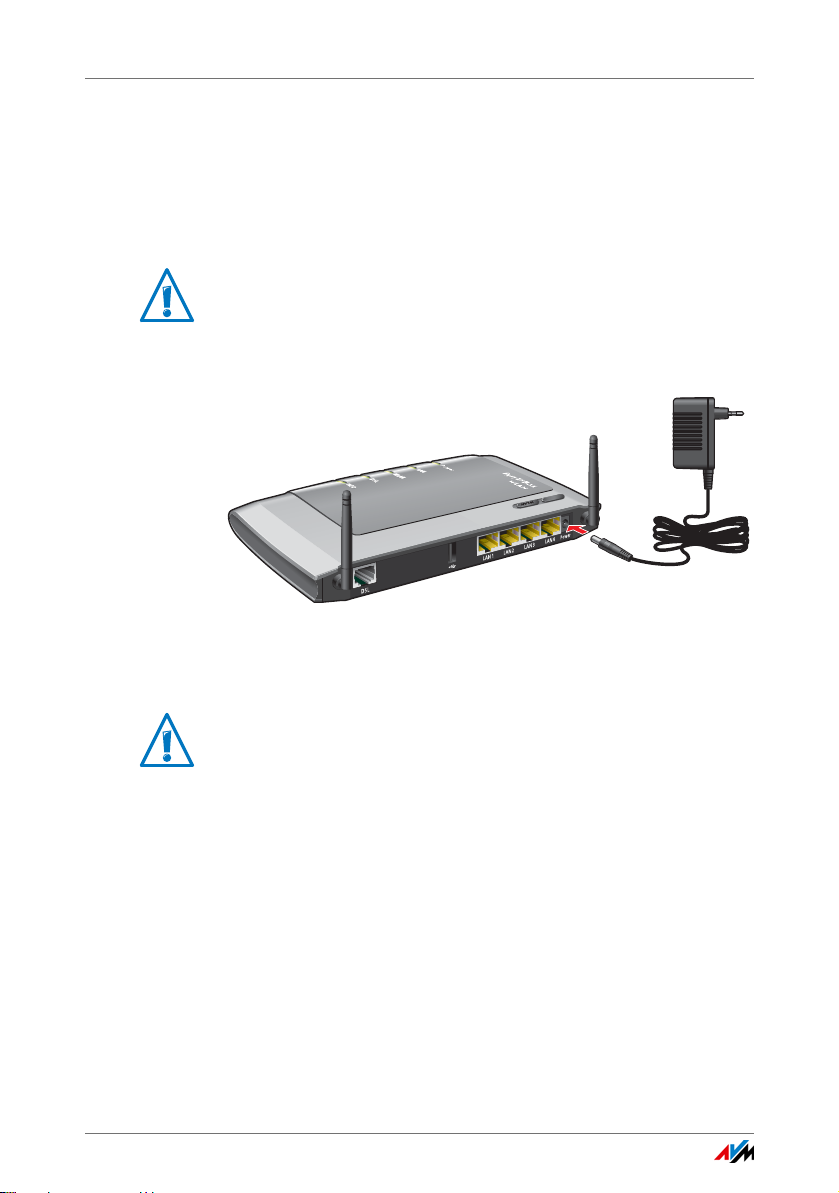
FRITZ!Box anschließen
4 FRITZ!Box anschließen
• Schließen Sie die FRITZ!Box an das Stromnetz an.
• Verbinden Sie die FRITZ!Box mit Ihrem Internetzugang.
In diesem Kapitel steht, wie es geht.
Beachten Sie vor dem Anschluss der FRITZ!Box die Hinweise
im Abschnitt Sicherheit und Handhabung auf Seite 12.
4.1 An die Stromversorgung anschließen
Anschluss an die Stromversorgung
1. Nehmen Sie das Netzteil aus dem Lieferumfang der
FRITZ!Box zur Hand.
Verwenden Sie für den Anschluss an die Stromversorgung nur dieses Netzteil.
2. Schließen Sie das Netzteil an die Strombuchse der
FRITZ!Box an.
3. Stecken Sie das Netzteil in eine Steckdose der Stromver-
sorgung.
Die Leuchtdiode „Power“ beginnt nach einigen Sekunden zu
blinken und signalisiert damit die Betriebsbereitschaft der
FRITZ!Box.
FRITZ!Box 3270 15

Mit dem Internetzugang verbinden
4.2 Mit dem Internetzugang verbinden
Die FRITZ!Box kann an unterschiedlichen Arten von Internetzugängen betrieben werden:
• DSL-Anschluss
• Kabelanschluss über ein Kabelmodem
• Internet über Mobilfunk mit einem UMTS-/HSPA-Modem
Mit dem DSL-Anschluss verbinden
Anschluss an eine Telefondose
1. Nehmen Sie das DSL-Kabel (grau) aus dem Lieferumfang
zur Hand.
2. Schließen Sie ein Kabelende an die Buchse „DSL“ der
FRITZ!Box an.
3. Schließen Sie das andere Kabelende an die mit „DSL“
beschriftete Buchse des DSL-Splitters an.
Mit einem Kabelanschluss verbinden
Mit einem zusätzlichen Kabelmodem können Sie Ihre
FRITZ!Box 3270 auch an einem Kabelanschluss einsetzen.
Verwenden Sie dafür ein Netzwerkkabel.
1. Stecken Sie ein Ende des Netzwerkkabels in die LAN-
Buchse (Ethernet-Buchse) des Kabelmodems.
2. Stecken Sie das andere Ende des Netzwerkkabels in die
mit „LAN 1“ beschriftete Buchse der FRITZ!Box.
FRITZ!Box 3270 16

Mit dem Internetzugang verbinden
3. Verbinden Sie einen Computer entweder über ein Netz-
werkkabel oder kabellos über WLAN mit der FRITZ!Box
(siehe Seite 18).
4. Richten Sie in der FRITZ!Box den Internetzugang für Ver-
bindungen über den Kabelanschluss ein (siehe
Seite 36).
Mit dem Internet über Mobilfunk verbinden
Falls kein anderer Internetzugang verfügbar ist, kann Ihre
FRITZ!Box die Internetverbindung auch über Mobilfunk herstellen. Sie benötigen dafür ein USB-Modem für den Mobilfunk-Internetzugang (UMTS/HSPA).
Die FRITZ!Box unterstützt UMTS-/HSPA-Modems verschiedener Hersteller.
1. Stecken Sie das USB-Modem an den USB-Anschluss der
FRITZ!Box.
2. Richten Sie den Internetzugang über Mobilfunk ein (sie-
he Seite 37).
Mit einem Router / Netzwerk verbinden
Sie können die FRITZ!Box an einem bereits vorhandenen Internetzugang nutzen. Die FRITZ!Box wird dazu am Router /
Netzwerk angeschlossen.
Mit einem Netzwerkkabel verbinden
1. Schließen Sie die FRITZ!Box mit einem Netzwerkkabel an
den Router an.
2. Schließen Sie ein Kabelende an der Buchse „LAN 1“ der
FRITZ!Box an.
3. Schließen Sie das andere Kabelende an einer Netzwerk-
buchse des Routers / Netzwerks an.
Nachdem Sie einen Computer an der FRITZ!Box angeschlossen haben, können Sie den Internetzugang wie im Abschnitt
Internetzugang über LAN 1 einrichten: FRITZ!Box als Router
auf Seite 38 beschrieben einrichten.
FRITZ!Box 3270 17
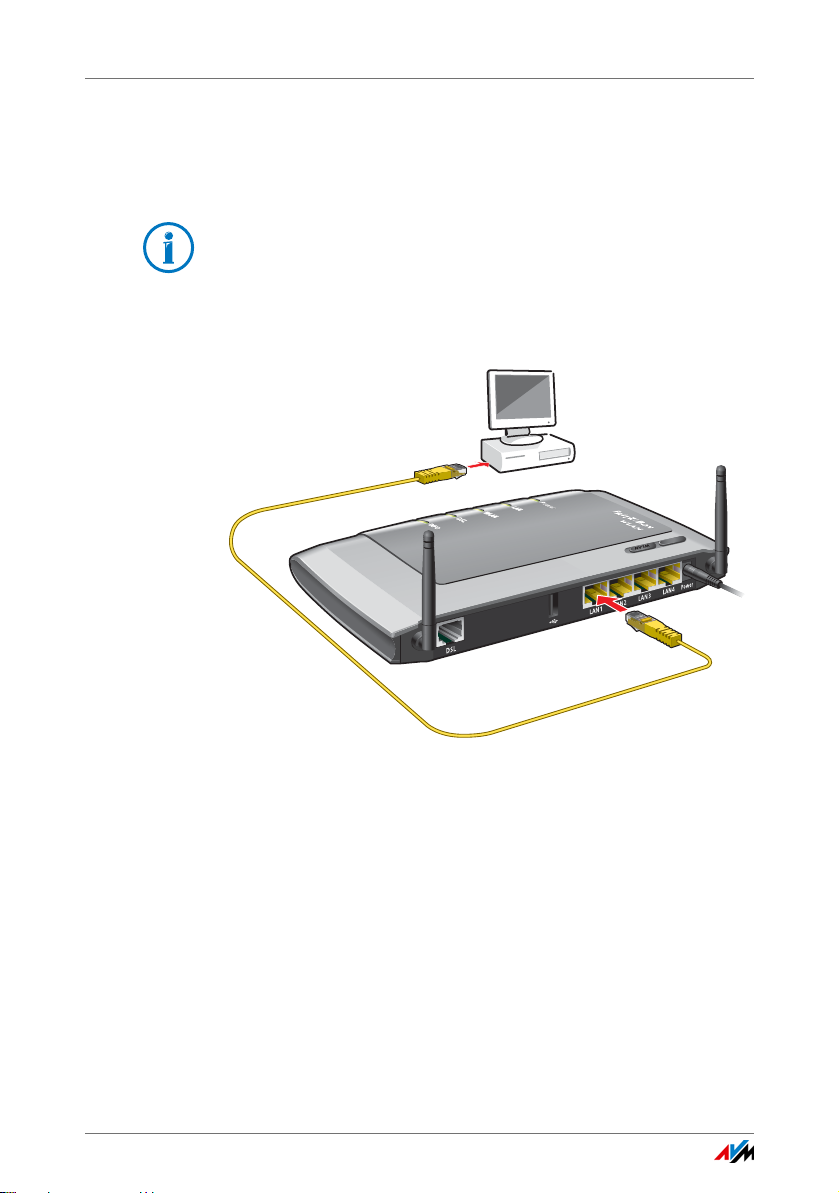
Computer an FRITZ!Box anschließen
5 Computer an FRITZ!Box anschließen
Sie können einen Computer entweder mit einem Netzwerkkabel oder
kabellos über WLAN mit der FRITZ!Box verbinden.
Ein Computer kann nur auf eine Art mit der FRITZ!Box verbunden werden. Eine Verbindung sowohl mit einem Netzwerkkabel als auch über WLAN ist nicht möglich.
5.1 Computer am Netzwerkanschluss anschließen
Anschluss eines Computers mit einem Netzwerkkabel
1. Stecken Sie das mitgelieferte Netzwerkkabel in den
Netzwerkanschluss (LAN-Anschluss) des Computers.
2. Stecken Sie das noch freie Kabelende in eine LAN-Buch-
se der FRITZ!Box.
FRITZ!Box und Computer sind nun miteinander verbunden.
FRITZ!Box 3270 18

Computer am Netzwerkanschluss anschließen
Weitere Computer an die Netzwerkanschlüsse anschließen
Für den Anschluss weiterer Computer benötigen Sie zusätzliche Netzwerkkabel. Beachten Sie beim Kauf eines Netzwerkkabels die Hinweise im Abschnitt Netzwerkkabel auf
Seite 138.
An jeden Netzwerkanschluss der FRITZ!Box können Sie einen
Computer anschließen.
Netzwerk-Hub oder -Switch anschließen
An die Netzwerkbuchsen der FRITZ!Box können Sie auch einen Netzwerk-Hub oder -Switch anschließen.
Anschluss der FRITZ!Box an einen Netzwerk-Hub
1. Stecken Sie das mitgelieferte Netzwerkkabel in den
Uplink-Port des Netzwerk-Hubs oder Netzwerk-Switches.
2. Stecken Sie das noch freie Kabelende in eine LAN-Buch-
se der FRITZ!Box.
FRITZ!Box und Netzwerk-Hub sind nun miteinander verbunden.
FRITZ!Box 3270 19

Computer kabellos über WLAN anschließen
5.2 Computer kabellos über WLAN anschließen
Mit der WLAN-Funktechnik können Sie mehrere Computer kabellos mit der FRITZ!Box verbinden.
Beachten Sie vor der kabellosen Verbindung von Computer
und FRITZ!Box folgende Punkte:
• WLAN-Gerät
Ein Computer, den Sie über WLAN mit der FRITZ!Box verbinden möchten, muss WLAN-fähig sein. Das heißt, er
muss mit einem WLAN-Gerät ausgestattet sein. Ein
WLAN-Gerät kann ein externer WLAN-Adapter – zum Beispiel ein USB-Stick – oder ein in den Computer integriertes Gerät sein. In moderne Computer und Notebooks ist
ein WLAN-Gerät oft schon integriert.
• WLAN-Sicherheitseinstellungen
In der FRITZ!Box sind ab Werk WLAN-Sicherheitseinstellungen aktiviert. Bevor ein Computer eine WLAN-Verbindung zur FRITZ!Box herstellen kann, müssen die WLANSicherheitseinstellungen der FRITZ!Box an das WLANGerät übermittelt werden.
Die FRITZ!Box unterstützt dazu die beiden automatischen Verfahren WPS (Wi-Fi Protected Setup) und
AVM Stick & Surf. Die Sicherheitseinstellungen können
aber auch manuell übertragen werden.
Weitere Informationen zum Thema WLAN erhalten Sie im Kapitel FRITZ!Box als WLAN-Basisstation ab Seite 83.
WLAN-Verbindung mit WPS herstellen
Die FRITZ!Box unterstützt das Verfahren WPS (Wi-Fi Protected
Setup). WLAN-Geräte, die ebenfalls WPS unterstützen, können Sie auf diese Weise sicher mit Ihrer FRITZ!Box verbinden.
Alle notwendigen WLAN-Sicherheitseinstellungen werden dabei übertragen. Bei WPS wird zwischen der Push-Button- und
der PIN-Methode unterschieden.
FRITZ!Box 3270 20

Computer kabellos über WLAN anschließen
WPS mit der Push-Button-Methode
Die Push-Button-Methode (WPS-PBC) können Sie verwenden,
wenn Ihr WLAN-Gerät einen Taster für WPS hat oder Sie WPS
in der Steuerungssoftware des WLAN-Gerätes aktivieren können.
1. Drücken Sie an der FRITZ!Box den Taster „WLAN“, bis die
Leuchtdiode „WLAN“ blinkt.
2. Wenn die Leuchtdiode „WLAN“ blinkt, starten Sie am
WLAN-Gerät WPS. Sie haben dafür 2 Minuten Zeit.
Wie Sie WPS starten, hängt vom WLAN-Gerät ab. Entweder drücken Sie am WLAN-Gerät eine Taste oder Sie starten WPS in der Steuerungssoftware des WLAN-Gerätes.
Die Verbindung zwischen der FRITZ!Box und dem WLAN-Gerät
wird automatisch hergestellt. Der Computer ist jetzt mit der
FRITZ!Box verbunden.
WPS mit der PIN-Methode
Wenn Ihr WLAN-Gerät WPS unterstützt, aber keinen Taster
zum Starten der Push-Button-Methode besitzt und auch die
Steuerungssoftware des Geräts dafür keine Möglichkeit bietet, dann nutzen Sie die PIN-Methode.
Sie haben die Wahl zwischen zwei Verfahren:
• die FRITZ!Box gibt die PIN vor
• das WLAN-Gerät gibt die PIN vor.
FRITZ!Box 3270 21

Computer kabellos über WLAN anschließen
Die FRITZ!Box gibt die PIN vor
1. Öffnen Sie die Benutzeroberfläche der FRITZ!Box.
2. Wählen Sie das Menü „WLAN / Sicherheit“.
3. Wählen Sie die Seite „WPS - Schnellverbindung“.
4. Aktivieren Sie die Einstellung „WPS aktiv“.
5. Wählen Sie die Einstellung „PIN-Methode (WPS-PIN), die
FRITZ!Box gibt die PIN vor“.
6. Die PIN wird angezeigt. Geben Sie diese PIN in der Steu-
erungssoftware des WLAN-Geräts ein.
7. Klicken Sie auf „WPS starten“.
Die WLAN-Leuchtdiode an der FRITZ!Box blinkt langsam, der
WPS-Vorgang ist gestartet. Zwischen der FRITZ!Box und dem
WLAN-Gerät wird jetzt eine sichere WLAN-Verbindung hergestellt.
Das WLAN-Gerät gibt die PIN vor
1. Öffnen Sie die Benutzeroberfläche der FRITZ!Box.
2. Wählen Sie das Menü „WLAN / Sicherheit“.
3. Wählen Sie die Seite „WPS - Schnellverbindung“.
4. Aktivieren Sie die Einstellung „WPS aktiv“.
5. Wählen Sie die Einstellung „PIN-Methode (WPS-PIN),
das WLAN-Gerät gibt die PIN vor“.
6. Starten Sie nun das Steuerungsprogramm des WLAN-Ge-
räts. Das Programm gibt eine PIN für den Verbindungsaufbau aus.
7. Geben Sie diese PIN in der Benutzeroberfläche der
FRITZ!Box ein.
8. Klicken Sie auf „WPS starten“.
Die WLAN-Leuchtdiode an der FRITZ!Box blinkt langsam, der
WPS-Vorgang ist gestartet. Zwischen der FRITZ!Box und dem
WLAN-Gerät wird jetzt eine sichere WLAN-Verbindung hergestellt.
FRITZ!Box 3270 22

Computer kabellos über WLAN anschließen
WLAN-Verbindung mit AVM Stick & Surf herstellen
Wenn Sie als WLAN-Gerät einen FRITZ!WLAN USB Stick von
AVM verwenden, können Sie mit AVM Stick & Surf einfach
und schnell eine sichere WLAN-Verbindung herstellen.
1. Schalten Sie Ihren Computer ein.
2. Stecken Sie Ihren FRITZ!WLAN USB Stick in den USB-An-
schluss der FRITZ!Box.
Die WLAN-Sicherheitseinstellungen werden auf den
FRITZ!WLAN USB Stick übertragen. Die Leuchtdiode „Info“ an der FRITZ!Box beginnt schnell zu blinken.
Sobald die Leuchtdiode „Info“ dauerhaft leuchtet, ist
die Übertragung der Einstellungen abgeschlossen.
3. Ziehen Sie den FRITZ!WLAN USB Stick wieder ab.
4. Stecken Sie nun den FRITZ!WLAN USB Stick in den USB-
Anschluss des Computers.
Die Sicherheitseinstellungen werden übernommen und die
WLAN-Verbindung zwischen der FRITZ!Box und dem
FRITZ!WLAN USB Stick wird hergestellt. Sobald die WLAN-Verbindung besteht ist auch der Computer mit der FRITZ!Box verbunden.
Weitere Informationen erhalten Sie im Handbuch zum AVM
FRITZ!WLAN USB Stick.
WLAN-Sicherheitseinstellungen manuell übertragen
Die WLAN-Sicherheitseinstellungen für WLAN-Geräte können
auch manuell übermittelt werden. Die manuelle Übermittlung
ist unumgänglich, wenn ein WLAN-Gerät kein automatisches
Verfahren zur Übermittlung der Sicherheitseinstellungen unterstützt.
Bei der manuellen Übermittlung müssen die WLAN-Sicherheitseinstellungen in die WLAN-Software eingetragen werden.
WLAN-Geräte werden in der Regel mit einer zugehörigen
WLAN-Software geliefert, die zusammen mit dem WLAN-Gerät
im Computer installiert wird. Viele Betriebssysteme sind mitt-
FRITZ!Box 3270 23

Computer kabellos über WLAN anschließen
lerweile mit einer WLAN-Software ausgestattet. Integrierte
WLAN-Geräte verwenden beispielsweise die WLAN-Software
des Betriebssystems.
WLAN-Gerät installieren
Falls Sie kein Integriertes WLAN-Gerät haben und deshalb ein
separates WLAN-Gerät verwenden, dann installieren Sie das
WLAN-Gerät zusammen mit der zugehörigen WLAN-Software
im Computer. Beachten Sie dabei die Hinweise in der zugehörigen Dokumentation.
WLAN-Sicherheitseinstellungen übertragen
Die in der FRITZ!Box voreingestellten Werte für die WLAN-Sicherheit müssen Sie an das WLAN-Gerät übermitteln.
Die in der FRITZ!Box voreingestellten Werte sind auf dem Aufkleber auf der Geräteunterseite aufgedruckt. Wenn Sie mit
diesen Werten eine WLAN-Verbindung aufbauen wollen,
muss Ihr WLAN-Gerät das voreingestellte Verschlüsselungsverfahren unterstützen. Sollte das nicht der Fall sein, dann
ändern Sie zunächst die Einstellungen in der FRITZ!Box. Verbinden Sie Ihren Computer und die FRITZ!Box dafür mit einem Netzwerkkabel.
1. Starten Sie die WLAN-Software.
2. In der folgenden Tabelle sind die Werte angegeben, die
für die Verbindung zwischen der FRITZ!Box und dem
WLAN-Gerät möglich sind. Geben Sie in der WLAN-Software die Werte ein, die in der FRITZ!Box eingestellt sind.
Falls Sie die voreingestellten Werte in der FRITZ!Box geändert haben, dann geben Sie in der WLAN-Software die
geänderten Werte ein.
SSID (Name des
Funknetzwerks)
Methode der Verschlüsselung
FRITZ!Box 3270 24
FRITZ!Box WLAN 3270
WPA (TKIP) oder WPA2 (AES-CCMP)

Computer kabellos über WLAN anschließen
Verschlüsselung WPA-PSK oder WPA2-PSK (AES)
Schlüssel Den Schlüssel finden Sie auf dem Auf-
Netzwerkmodus Infrastruktur
3. Bestätigen Sie Ihre Angaben mit der dafür vorgesehenen
Schaltfläche, zum Beispiel „OK“ oder „Verbinden“.
Ihr WLAN-Gerät und die FRITZ!Box sind nun kabellos miteinander verbunden.
Wenn das WLAN-Gerät kein WPA unterstützt
Wenn Ihr WLAN-Gerät das Verschlüsselungsverfahren WPA
nicht unterstützt, dann müssen Sie die Verschlüsselung in
der FRITZ!Box auf WEP umstellen. Dazu müssen Sie die WLANEinstellungen in der FRITZ!Box ändern:
1. Verbinden Sie die FRITZ!Box über das Netzwerkkabel
(gelb) mit Ihrem Computer (siehe Abschnitt Computer
am Netzwerkanschluss anschließen auf Seite 18).
2. Öffnen Sie die Benutzeroberfläche der FRITZ!Box (siehe
Abschnitt Benutzeroberfläche öffnen auf Seite 27).
kleber auf der Geräteunterseite oder auf
der FRITZ!Box-CD-Hülle.
3. Wählen Sie das Menü „WLAN / Sicherheit“ aus.
4. Wählen Sie die WEP-Verschlüsselung aus und tragen Sie
einen Netzwerkschlüssel ein.
5. Klicken Sie auf die Schaltfläche „Übernehmen“.
Ein Fenster mit den WLAN-Sicherheitseinstellungen wird
angezeigt.
6. Notieren Sie sich die Einstellungen oder drucken Sie die
Seite aus.
7. Schließen Sie die Benutzeroberfläche und trennen Sie
die Verbindung zwischen der FRITZ!Box und dem Computer. Entfernen Sie dazu das Netzwerkkabel (gelb).
8. Richten Sie Ihr WLAN-Gerät mit den in der FRITZ!Box ein-
gegebenen Sicherheitseinstellungen ein.
FRITZ!Box 3270 25

Computer kabellos über WLAN anschließen
Die WLAN-Verbindung zwischen Ihrem WLAN-Gerät und der
FRITZ!Box wird nun aufgebaut.
Es wird dringend empfohlen, ein WLAN-Gerät einzusetzen,
das WPA oder WPA2 unterstützt (zum Beispiel einen
FRITZ!WLAN USB Stick von AVM). WEP ist veraltet und mit
WEP verschlüsselte Daten können binnen weniger Minuten
entschlüsselt werden.
FRITZ!Box 3270 26
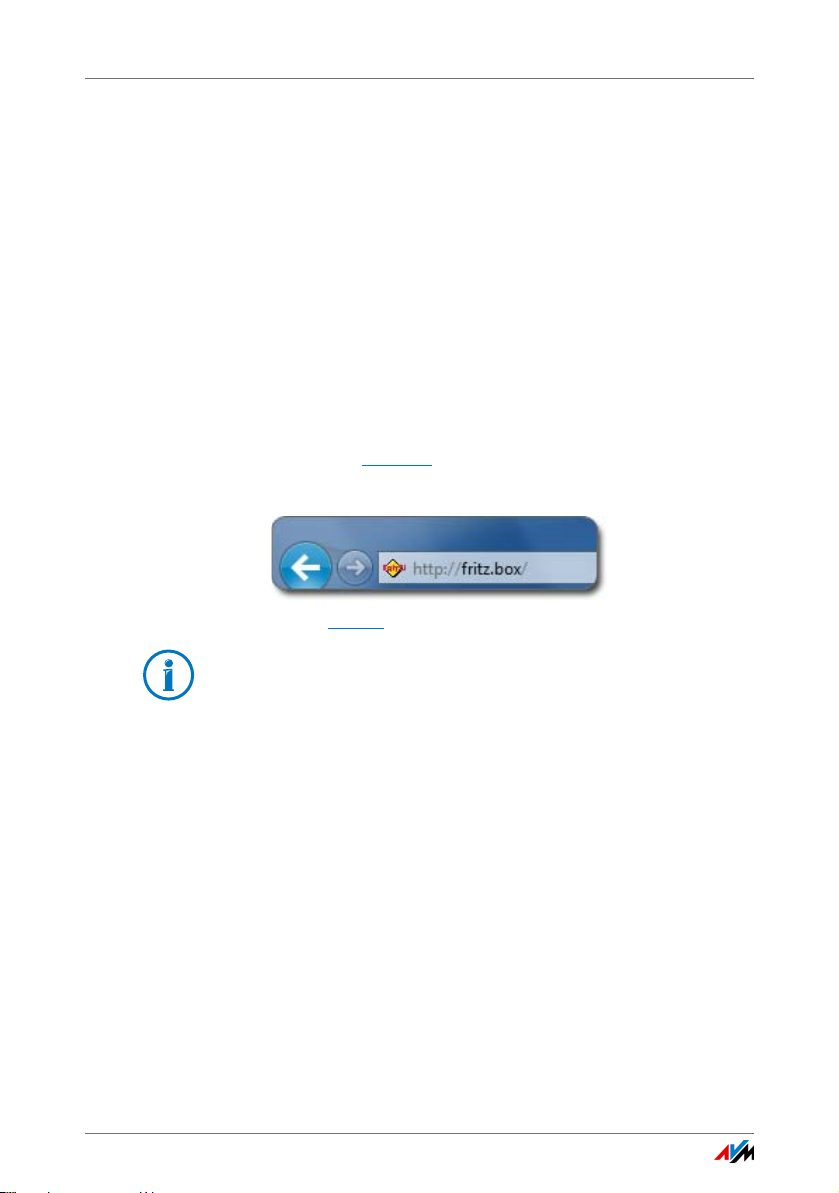
Die Benutzeroberfläche der FRITZ!Box
6 Die Benutzeroberfläche der FRITZ!Box
Die FRITZ!Box hat eine Benutzeroberfläche, die Sie am Computer in einem Internetbrowser öffnen.
In der Benutzeroberfläche richten Sie die FRITZ!Box ein, schalten
Funktionen ein oder aus und erhalten Informationen zur FRITZ!Box
und zu Ihren Verbindungen.
6.1 Benutzeroberfläche öffnen
Die Benutzeroberfläche der FRITZ!Box können Sie an jedem
Computer öffnen, der mit der FRITZ!Box verbunden ist.
1. Öffnen Sie auf Ihrem Computer einen Internetbrowser.
2. Geben Sie fritz.box
Die Benutzeroberfläche der FRITZ!Box wird geöffnet.
Adresse fritz.box im Browser eingeben
Falls die Benutzeroberfläche nicht geöffnet wird, lesen Sie
die Hinweise zur Fehlerbehebung ab Seite 126.
6.2 Übersicht: alles auf einen Blick
Alle wichtigen Informationen der FRITZ!Box finden Sie direkt
auf der Seite „Übersicht“ der FRITZ!Box-Benutzeroberfläche.
Mit einem Klick auf die verlinkten Einträge oder auf „mehr...“
gelangen Sie von dieser Seite in die jeweiligen Menüs und
können dort weitere Einstellungen vornehmen.
in die Adresszeile des Browsers ein.
FRITZ!Box 3270 27

Übersicht: alles auf einen Blick
Die Übersichtsseite der FRITZ!Box
Im oberen Fensterbereich wird die FRITZ!Box mit ihrem vollständigen Produktnamen, der aktuell installierten FRITZ!OS Version und dem aktuellen Energieverbrauch angezeigt.
Abhängig von Ihren Einstellungen werden hier zusätzlich folgende Informationen angezeigt:
• Haben Sie für Ihre FRITZ!Box einen individuellen Namen
(Seite 97) vergeben, dann wird dieser angezeigt.
• Nutzen Sie die automatische Suche nach Updates
(Seite 63) und steht auf dem AVM-Update-Server eine
neue FRITZ!OS -Version für Ihre FRITZ!Box zur Verfügung,
so wird Ihnen dies signalisiert.
Im mittleren Fensterbereich erhalten Sie Informationen zu
Verbindungen, Anschlüssen und eingerichteten Komfortfunktionen.
Im unteren Fensterbereich komplettiert die Liste angeschlossener Geräte die Informationen.
FRITZ!Box 3270 28

Assistenten helfen einrichten
6.3 Assistenten helfen einrichten
Die FRITZ!Box stellt Ihnen eine Reihe von Assistenten zur Verfügung, die Ihnen bei der Einrichtung Ihrer FRITZ!Box helfen.
Schritt für Schritt werden Sie dabei durch Dialoge und Menüs
geführt.
Einstellungen, die Sie mit einem Assistenten vorgenommen
haben, können Sie jederzeit wieder ändern.
Sie finden alle Assistenten auf der Benutzeroberfläche im Bereich „Assistenten“.
Assistenten nutzen
Folgende Assistenten helfen Ihnen bei der schrittweisen Einrichtung der FRITZ!Box.
• Assistent beim ersten Öffnen der FRITZ!Box-Benutzer-
oberfläche
Wenn Sie die Benutzeroberfläche zum ersten Mal öffnen, startet ein Assistent, der Sie beim Einrichten der
FRITZ!Box unterstützt.
Wenn Sie den Assistenten abbrechen, können Sie Ihre
FRITZ!Box auch ohne diesen Assistenten einrichten.
• Assistent „Einstellungen sichern“
Sichern Sie dauerhaft die von Ihnen vorgenommenen
FRITZ!Box-Einstellungen auf Ihrem Computer oder stellen Sie die Einstellungen wieder her.
• Assistent „Firmware aktualisieren“
Dieser Assistent prüft, ob für Ihre FRITZ!Box eine neue
Firmware zur Verfügung steht und installiert diese auf
Wunsch automatisch (siehe Seite 60).
• Assistent „Internetzugang prüfen“
Dieser Assistent hilft Ihnen bei der Überprüfung und Einrichtung Ihres Internetzugangs (siehe Seite 35).
FRITZ!Box 3270 29

Standardansicht und erweiterte Ansicht
6.4 Standardansicht und erweiterte Ansicht
Die Benutzeroberfläche der FRITZ!Box verfügt über zwei Ansichten: der Standardansicht und der erweiterten Ansicht.
In der Standardansicht stehen Ihnen alle für den normalen
Betrieb der FRITZ!Box erforderlichen Funktionen zur Verfügung. Einige Seiten und Bereiche der FRITZ!Box-Benutzeroberfläche werden nicht angezeigt.
Im Auslieferungszustand befindet sich die FRITZ!Box in der
Standardansicht.
In der erweiterten Ansicht werden unter verschiedenen Menüpunkten zusätzliche Einstellungsmöglichkeiten angezeigt.
Die erweiterten Menüpunkte beinhalten Netzwerk- und DSLEinstellungen für fortgeschrittene Anwender und sind für den
normalen Betrieb der FRITZ!Box nicht erforderlich.
Das Aktivieren der erweiterten Ansicht wird nur empfohlen,
wenn Sie über umfassende Netzwerkkenntnisse verfügen:
Bei Wahl dieser Einstellung können Einstellungen vorgenommen werden, die dazu führen, dass die Benutzeroberfläche
der FRITZ!Box nicht mehr geöffnet werden kann.
Schnelles Wechseln zwischen den Ansichten
Der Link „Ansicht“ in der Fußzeile der FRITZ!Box ermöglicht
Ihnen ein schnelles Umschalten zwischen der Standardansicht und erweiterter Ansicht.
6.5 Einstellungen der FRITZ!Box sichern
Alle Einstellungen, die Sie in Ihrer FRITZ!Box vornehmen, können Sie in einer Sicherungsdatei auf Ihrem Computer speichern. Mit dieser Sicherungsdatei können Sie Ihre Einstellungen in der FRITZ!Box jederzeit wiederherstellen oder Ihre Einstellungen in eine andere FRITZ!Box laden.
Einstellungen mit dem Assistenten sichern
1. Öffnen Sie die Benutzeroberfläche der FRITZ!Box (siehe
Seite 27).
2. Klicken Sie im Menü auf „Assistenten“.
FRITZ!Box 3270 30

Einstellungen der FRITZ!Box sichern
3. Klicken Sie auf „Einstellungen sichern“.
Der Assistent „Einstellungen sichern“ wird gestartet.
4. Wählen Sie die Option „Einstellungen sichern“ und kli-
cken Sie auf „Weiter“.
5. Tragen Sie in das Feld „Kennwort“ ein Kennwort Ihrer
Wahl ein und klicken Sie auf „Einstellungen sichern“.
Die Eingabe eines Kennwortes ist nur dann erforderlich,
wenn Sie die Einstellungen dieser FRITZ!Box in eine andere FRITZ!Box übertragen möchten.
6. Bestätigen Sie im nächsten Fenster das Speichern der
Sicherungsdatei mit „OK“.
Mit einem Klick auf „Weiter“ ist das Sichern Ihrer Einstellungen abgeschlossen.
Einstellungen sichern, wiederherstellen und übernehmen
Zum Sichern und Wiederherstellen Ihrer FRITZ!Box-Einstellungen ohne Assistent steht Ihnen in der Benutzeroberfläche das
Menü „System / Einstellungen sichern“ zur Verfügung. Hier
können Sie
• auf dem Tab „Sichern“ Ihre FRITZ!Box-Einstellungen si-
chern.
• auf dem Tab „Wiederherstellen“ Ihre gesicherten Ein-
stellungen vollständig in derselben FRITZ!Box wiederherstellen.
• auf dem Tab „Wiederherstellen“ Ihre gesicherten Ein-
stellungen vollständig in eine andere FRITZ!Box gleichen
Modells laden.
• auf dem Tab „Übernehmen“ Ihre gesicherten Einstellun-
gen in ein anderes FRITZ!Box-Modell laden. In diesem
Fall können Sie auswählen, welche Einstellungen in die
FRITZ!Box übernommen werden.
FRITZ!Box 3270 31
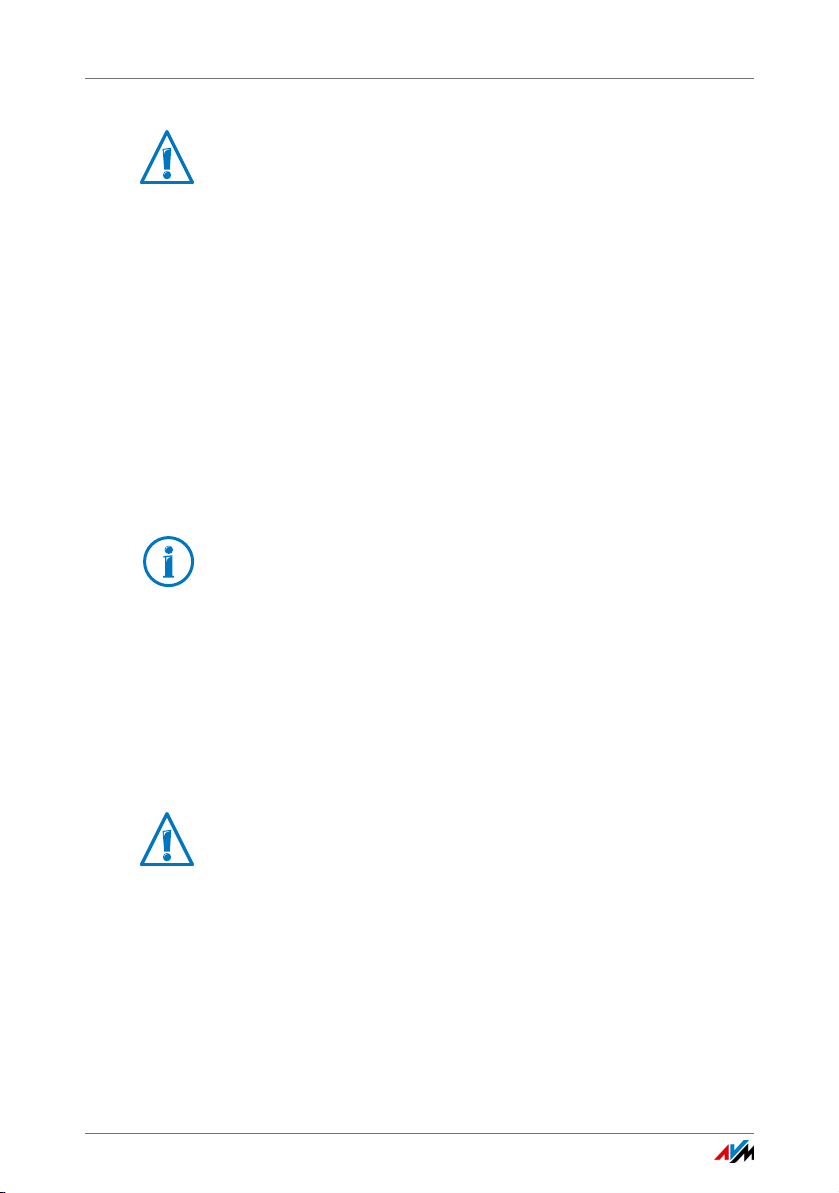
Einstellungen der FRITZ!Box sichern
Um Ihre gesicherten Einstellungen in eine andere FRITZ!Box
gleichen Modells zu laden oder um für Ihre FRITZ!Box Einstellungen einer FRITZ!Box anderen Modells zu übernehmen,
muss die Sicherungsdatei jeweils mit einem Kennwort versehen sein.
Einstellungen sichern
1. Öffnen Sie das Menü „System / Einstellungen sichern“.
Abhängig vom verwendeten Browser und den Einstellungen Ihres Browsers können Sie beim Speichern einen
Speicherort angeben oder die Sicherungsdatei wird automatisch in einem bestimmten Download-Ordner gespeichert.
2. Tragen Sie in das Feld „Kennwort“ ein Kennwort Ihrer
Wahl ein.
Die Eingabe eines Kennwortes ist nur dann erforderlich,
wenn Sie die Einstellungen dieser FRITZ!Box in eine andere FRITZ!Box übertragen möchten.
3. Klicken Sie auf „Sichern“ und speichern Sie die Datei
„FRITZ!Box[...].export“ auf Ihrem Computer oder einem
anderen Speichermedium.
Das Sichern Ihrer FRITZ!Box-Einstellungen ist damit abgeschlossen.
Einstellungen wiederherstellen
Beim Wiederherstellen von Einstellungen aus einer Sicherungsdatei werden alle aktuellen Einstellungen der FRITZ!Box
überschrieben.
1. Öffnen Sie das Menü „System / Einstellungen sichern“.
2. Wechseln Sie auf den Tab „Wiederherstellen“.
FRITZ!Box 3270 32

Einstellungen der FRITZ!Box sichern
3. Wenn Sie die Sicherungsdatei mit einem Kennwort ge-
schützt haben, dann geben Sie dieses Kennwort im Feld
„Kennwort“ ein.
Die Sicherungsdatei einer anderen FRITZ!Box können Sie
nur dann einlesen, wenn die Sicherungsdatei mit einem
Kennwort geschützt wurde.
4. Klicken Sie auf „Datei auswählen“ und wählen Sie die
Sicherungsdatei „FRITZ!Box<...>.export“ aus, die Sie zu
einem früheren Zeitpunkt erstellt haben.
5. Klicken Sie abschließend auf „Wiederherstellen“.
Alle Einstellungen aus der Sicherungsdatei werden in
die FRITZ!Box geladen. Anschließend wird die FRITZ!Box
neu gestartet.
Nach dem Neustart werden Sie automatisch auf die Übersichtsseite der FRITZ!Box weitergeleitet.
Einstellungen übernehmen
Wenn Sie Einstellungen aus der Sicherungsdatei übernehmen, werden die aktuellen Einstellungen der FRITZ!Box überschrieben! Ausnahme: Portfreigaben werden nicht überschrieben. Wenn Sie Portfreigaben übernehmen, werden diese zu den schon vorhandenen Portfreigaben hinzugefügt.
1. Öffnen Sie das Menü „System / Einstellungen sichern“.
2. Wechseln Sie auf den Tab „Übernehmen“.
3. Geben Sie das Kennwort ein.
4. Klicken Sie auf „Durchsuchen“ und wählen Sie eine Si-
cherungsdatei aus.
5. Klicken Sie auf „Datei einlesen“.
Beim Einlesen der Sicherungsdatei erhalten Sie eine
Übersicht aller Einstellungen, die Sie in die FRITZ!Box
übernehmen können.
Einstellungen, die nicht zur FRITZ!Box passen oder in
der FRITZ!Box bereits vorhanden sind, werden nicht zur
Übernahme angeboten.
FRITZ!Box 3270 33

Einstellungen der FRITZ!Box sichern
6. Wählen Sie in der Liste die Einstellungen aus, die Sie
übernehmen möchten.
7. Klicken Sie auf „Übernehmen“.
Die ausgewählten Einstellungen werden in die FRITZ!Box
geladen.
Nach Übernahme der Einstellungen wird die FRITZ!Box neu
gestartet.
FRITZ!Box 3270 34

Internetzugang in FRITZ!Box einrichten
7 Internetzugang in FRITZ!Box einrichten
Nachdem Sie die FRITZ!Box mit Ihrem Internetanschluss verbunden
haben, ist es notwendig, dass Sie den Internetzugang in der Benutzeroberfläche der FRITZ!Box einrichten, damit die FRITZ!Box die Verbindung zu Ihrem Internetanbieter herstellen und Internetverbindungen aufbauen kann.
Vorgehen und Aufwand beim Einrichten Ihres Internetzugangs hängen
von der Anschlussart, der gewünschten Betriebsart und vom Internetanbieter ab.
7.1 Internetzugang für DSL einrichten
Wenn Sie einen DSL-Anschluss haben, dann haben Sie von
Ihrem DSL-/Internetanbieter Internetzugangsdaten erhalten.
Die Internetzugangsdaten benötigen Sie für die Einrichtung
des Internetzugangs.
Ihr Internetanbieter hat Ihnen auch Informationen zur Einrichtung Ihres Internetzugangs übermittelt. Führen Sie die
Einrichtung des Internetzugangs immer so durch, wie von Ihrem Anbieter beschrieben.
Internetzugang automatisch einrichten
Wenn von Ihrem Internetanbieter eine automatische Einrichtung des Internetzugangs vorgesehen ist, dann wird diese direkt nach dem Anschluss der FRITZ!Box ausgeführt. In der
FRITZ!Box müssen Sie dann keine weiteren Einstellungen für
den Internetzugang vornehmen. Um die automatische Einrichtung zu starten, müssen Sie bei einigen Anbietern einen
Startcode eingeben.
Internetzugang mit dem Assistenten einrichten
Der Assistenten leitet Sie Schritt für Schritt durch die Einrichtung.
1. Öffnen Sie die Benutzeroberfläche der FRITZ!Box (siehe
Seite 27).
2. Wählen Sie im Menü den Eintrag „Assistenten“.
3. Klicken Sie auf den Assistenten „Internetzugang prüfen“
und folgen Sie den Anweisungen.
FRITZ!Box 3270 35

Internetzugang für einen Kabelanschluss einrichten
Mit Abschluss des Assistenten ist Ihr Internetzugang eingerichtet.
Internetzugang ohne Assistent einrichten
Sie können den Internetzugang auch ohne den Assistenten
einrichten.
Wählen Sie diese Vorgehensweise, wenn die FRITZ!Box an ein
DSL-Modem oder einen DSL-Router angeschlossen oder in ein
vorhandenes Netzwerk integriert ist.
1. Öffnen Sie die Benutzeroberfläche der FRITZ!Box (siehe
Seite 27).
2. Wählen Sie auf der Übersichtsseite die erweiterte An-
sicht aus.
3. Wählen Sie das Menü „Internet / Zugangsdaten“ und
tragen Sie Ihre Zugangsdaten ein.
Nutzen Sie auch die Hilfe, die in der Benutzeroberfläche der
FRITZ!Box zur Verfügung steht.
7.2 Internetzugang für einen Kabelanschluss einrichten
Mit einem zusätzlichen Kabelmodem können Sie Ihre
FRITZ!Box 3270 auch an einem Kabelanschluss einsetzen.
Die Internetverbindung wird dabei von der FRITZ!Box selber
hergestellt und gesteuert. In dieser Betriebsart stehen Ihnen
alle FRITZ!Box-Funktionen (zum Beispiel Internettelefonie, Firewall) uneingeschränkt zur Verfügung stehen.
1. Öffnen Sie die Benutzeroberfläche der FRITZ!Box (siehe
Seite 27).
2. Wählen Sie im Menü „Assistenten“.
3. Klicken Sie auf den Assistenten „Internetzugang prüfen“
und folgen Sie den Anweisungen.
FRITZ!Box 3270 36

Internetzugang für Mobilfunk einrichten
7.3 Internetzugang für Mobilfunk einrichten
Mit einem USB-Modem können Sie mit Ihrer FRITZ!Box 3270
die Internetverbindung auch über Mobilfunk herstellen. Sie
benötigen dafür ein USB-Modem für den Mobilfunk-Internetzugang (UMTS/HSPA) und eine SIM-Karte eines MobilfunkNetzbetreibers. Die FRITZ!Box unterstützt UMTS-/HSPA-Modems unterschiedlicher Hersteller.
1. Stecken Sie das USB-Modem in die USB-Buchse der
FRITZ!Box.
2. Öffnen Sie die Benutzeroberfläche der FRITZ!Box (siehe
Seite 27).
Im Menü „Internet“ wird das Untermenü „Mobilfunk“ angezeigt.
Das Menü „Mobilfunk“ ist erst dann verfügbar, wenn
das UMTS-/HSPA-Modems am USB-Anschluss der
FRITZ!Box steckt.
3. Wählen Sie die Einstellung „Mobilfunkverbindung ak-
tiv“.
4. Nehmen Sie die Einstellungen für den Internetzugang
über Mobilfunk vor. Nutzen Sie dazu auch die Online-Hilfe der FRITZ!Box.
In der Benutzeroberfläche der FRITZ!Box werden bei Nutzung
der Mobilfunk-Funktion Informationen über Netzverfügbarkeit, Verbindungsstatus und Übertragungsrate angezeigt.
Das Menü „Internet / Mobilfunk“ ist nach der Einrichtung immer verfügbar, auch wenn Sie das USB-Modem wieder abziehen.
Aufgrund technischer Beschränkungen seitens einiger Mobilfunk-Netzbetreiber kann es bei Internettelefonaten sowie bei
Anwendungen, die eine eingehende Verbindung voraussetzen zu Einschränkungen kommen. Ebenso bei der Nutzung
von Portfreigaben, USB-Speicherfreigaben, Fernwartung über
HTTPS, Dynamic DNS und VPN. Details zu eventuell bestehenden Beschränkungen können Sie bei Ihrem Netzbetreiber
in Erfahrung bringen.
FRITZ!Box 3270 37

Internetzugang über LAN 1 einrichten: FRITZ!Box als Router
7.4 Internetzugang über LAN 1 einrichten: FRITZ!Box als Router
Sie können die FRITZ!Box über die Buchse LAN 1 an einem bereits vorhandenen Internetzugang nutzen. Die FRITZ!Box wird
dazu am Router / Netzwerk angeschlossen. Für diese Anschlussart kann die FRITZ!Box als eigenständiger Router oder
als IP-Klient im vorhandenen Netzwerk eingerichtet werden.
FRITZ!Box als Router einrichten
Sie können die FRITZ!Box so einrichten, dass sie als eigenständiger Router arbeitet und ein Netzwerk mit einem eigenen Netzwerkadressbereich zur Verfügung stellt.
1. Schließen Sie die FRITZ!Box wie im Abschnitt Mit einem
Router / Netzwerk verbinden auf Seite 17 beschrieben
mit einem Netzwerkkabel am Router / Netzwerk an.
2. Öffnen Sie die Benutzeroberfläche der FRITZ!Box.
3. Wählen Sie das Menü „Internet / Zugangsdaten“.
4. Wählen Sie in der Ausklappliste „Internetanbieter“ den
Eintrag „Vorhandener Zugang über LAN“ aus.
5. Klicken Sie auf „Übernehmen“.
Der Netzwerkadressbereich der FRITZ!Box wird beim
Übernehmen der Einstellungen automatisch geändert.
Die FRITZ!Box wird als Router eingerichtet und der Netzwerkadressbereich wird geändert. Die FRITZ!Box bildet zusammen
mit den verbundenen Netzwerkgeräten ein eigenes in sich abgeschlossenes Netzwerk.
FRITZ!Box als IP-Klient einrichten
Sie können die FRITZ!Box so einrichten, dass sie als IP-Klient
in das vorhandene Netzwerk integriert wird und den vorhandenen Internetzugang im Netzwerk mitbenutzt.
1. Schließen Sie die FRITZ!Box wie im Abschnitt Mit einem
Router / Netzwerk verbinden auf Seite 17 beschrieben
mit einem Netzwerkkabel am Router / Netzwerk an.
2. Öffnen Sie die Benutzeroberfläche der FRITZ!Box.
FRITZ!Box 3270 38

Im Internet surfen
3. Wählen Sie das Menü „Internet / Zugangsdaten“.
4. Wählen Sie in der Ausklappliste „Internetanbieter“ den
Eintrag „Weitere Internetanbieter“ aus.
5. Wählen Sie in der zweiten Ausklappliste den Eintrag
„Anderer Internetanbieter“ aus.
6. Wählen Sie im Bereich „Anschluss“ die Einstellung „Ex-
ternes Modem oder Router“ aus.
7. Wählen Sie im Bereich „Betriebsart“ die Einstellung
„Vorhandene Internetverbindung mitbenutzen (IP-Client-Modus)“.
Die FRITZ!Box wird als IP-Klient in das vorhandene Netzwerk
integriert. Die FRITZ!Box sowie verbundenen Netzwerkgeräte
erhalten eine IP-Adresse aus dem IP-Adressbereich des vorhandenen Netzwerks. Die FRITZ!Box und die verbundenen
Netzwerkgeräte sind somit Teil dieses Netzwerks.
7.5 Im Internet surfen
Nachdem Sie den Internetzugang in Ihrer FRITZ!Box eingerichtet haben, können Sie mit jedem Computer, der mit der
FRITZ!Box verbunden ist, im Internet surfen.
1. Öffnen Sie auf Ihrem Computer einen Internetbrowser.
2. Geben Sie in der Adresszeile die Adresse der Internetsei-
te ein, die Sie besuchen möchten, zum Beispiel
www.avm.de
.
Die angeforderte Internetseite wird aufgerufen und angezeigt.
FRITZ!Box 3270 39
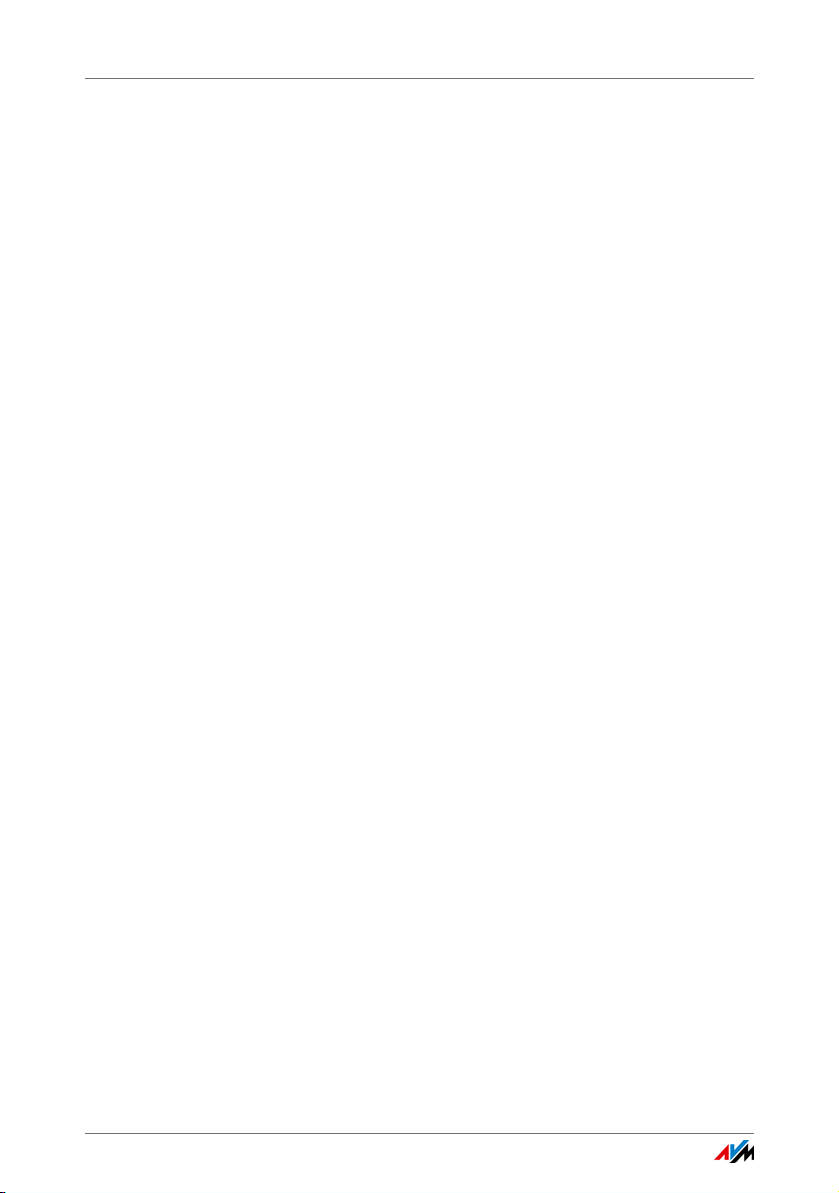
Kennwortschutz: FRITZ!Box sicher nutzen
8 Kennwortschutz: FRITZ!Box sicher nutzen
AVM legt Wert darauf, dass es nicht nur einfach, sondern auch sicher
ist, die FRITZ!Box zu nutzen. Daher werden die Sicherheitsfunktionen
der FRITZ!Box ständig weiterentwickelt und mit jedem neuen Firmware-Update (Seite 60) auch in Ihrer FRITZ!Box zu Hause auf den neuesten Stand gebracht.
Neben der leistungsstarken Firewall Ihrer FRITZ!Box ist der Kennwortschutz der Benutzeroberfläche ein wesentliches Sicherheitsmerkmal
Ihrer FRITZ!Box. Dieses Kapitel beschreibt, warum Sie den Kennwortschutz verwenden sollten und wie Sie ein Kennwort für die FRITZ!BoxBenutzeroberfläche einrichten.
Warum Kennwortschutz?
Ihre FRITZ!Box erfüllt zwei zentrale Aufgaben: Sie stellt den
Internetzugang bereit und schließt die angeschlossenen
Computer und Netzwerkgeräte zu Ihrem privaten Heimnetzwerk zusammen.
Für jede dieser Aufgaben nehmen Sie als Benutzer zahlreiche, auf Ihren persönlichen Bedarf abgestimmte Einstellungen in der Benutzeroberfläche der FRITZ!Box vor. Diese Einstellungen können Sie durch die Einrichtung eines Kennworts
wirksam vor unbefugter Veränderung schützen.
Solange Sie Ihre FRITZ!Box ohne Kennwortschutz betreiben,
können unbefugte und unerwünschte Veränderungen an den
FRITZ!Box-Einstellungen aus dem Heimnetz und gegebenenfalls auch aus dem Internet vorgenommen werden.
• Risiken aus dem Heimnetz
Die FRITZ!Box verbindet angeschlossene Computer und
Netzwerkgeräte zum privaten Heimnetzwerk, in welchem
alle Geräte untereinander Daten austauschen können.
Von jedem Computer im Heimnetz aus kann die
FRITZ!Box-Benutzeroberfläche geöffnet sowie sämtliche
Einstellungen geändert werden. Nimmt ein Benutzer hier
unbedachte Änderungen vor, kann dies zu Störungen im
Heimnetz führen.
FRITZ!Box 3270 40

Kennwortschutz: FRITZ!Box sicher nutzen
• Risiken aus dem Internet
Die vielfältigen Möglichkeiten der Internetnutzung bergen heutzutage leider auch Gefahren. Webseiten, Download-Dateien oder auch E-Mail-Anhänge können so manipuliert sein, dass sich über sie unbemerkt Schadprogramme auf dem eigenen Computer installieren. Gelegentlich werden auch Angriffe auf Router wie die
FRITZ!Box versucht, um unerlaubten Zugriff auf RouterFunktionen oder das angeschlossene heimische Netzwerk zu erlangen.
Mit Ihrem selbst gewählten Kennwort können Sie ebenso einfach wie effektiv sicherstellen, dass nur berechtigte Benutzer
auf die FRITZ!Box zugreifen, Einstellungen vornehmen und
Daten einsehen können.
Den geeigneten Kennwortschutz auswählen
Die FRITZ!Box bietet aktuell zwei Verfahren für den Kennwortschutz an. In der FRITZ!Box-Benutzeroberfläche (Seite 27) legen Sie im Menü „System / FRITZ!Box-Kennwort / Anmeldung
im Heimnetz“ fest, wie die Anmeldung an Ihrer FRITZ!Box gestaltet sein soll.
• Mehrere Benutzer
Wählen Sie die Einstellung „Anmeldung mit FRITZ!BoxBenutzernamen und Kennwort“, wenn mehrere Benutzer
Zugriff auf die FRITZ!Box haben sollen.
In diesem Fall legen Sie für jeden FRITZ!Box-Benutzer ein
eigenes Benutzerkonto an. Der Benutzer erhält individuell festgelegte Zugriffs- und Einstellungsmöglichkeiten
(Benutzerrechte) und meldet sich mit einem individuellen Kennwort an der FRITZ!Box-Benutzeroberfläche an.
Weitere Informationen finden Sie im Abschnitt Individu-
eller Zugang für jeden FRITZ!Box-Benutzer ab Seite 43.
FRITZ!Box 3270 41

Kennwortschutz: FRITZ!Box sicher nutzen
• Ein Benutzer
Wählen Sie die Einstellung „Anmeldung mit dem
FRITZ!Box-Kennwort“, wenn es nur einen Benutzer gibt,
der in der Benutzeroberfläche der FRITZ!Box Einstellungen vornimmt oder Daten einsieht.
In diesem Fall hat jeder Benutzer, der das Kennwort der
FRITZ!Box-Benutzeroberfläche kennt, vollen Zugriff auf
die FRITZ!Box. Ein mit dem Kennwort angemeldeter Benutzer darf alle Einstellungen sehen und ändern sowie
Informationen aus der FRITZ!Box abrufen. Weitere Informationen finden Sie im Abschnitt Ein FRITZ!Box-Zugang
für alle Nutzer ab Seite 50.
Zusätzliche Sicherheitsmaßnahmen
Beim Thema „Sicherheit“ kommt es immer auch auf das Verhalten jedes einzelnen Benutzers an. Mit den folgenden
Tipps gelingt es Ihnen, bei der Nutzung der FRITZ!Box ein
Höchstmaß an Sicherheit zu erreichen:
• Verwenden Sie auf jedem Computer, der mit der
FRITZ!Box verbunden ist, einen Virenscanner. Aktualisieren Sie den Virenscanner regelmäßig.
• Verwenden Sie immer die aktuellste Version Ihres Inter-
netbrowsers.
• Sorgen Sie dafür, dass auf Ihrer FRITZ!Box immer die ak-
tuellste Firmware-Version läuft. In der FRITZ!Box-Benutzeroberfläche können Sie im Menü „System / FirmwareUpdate / Online-Update“ prüfen, ob eine neue Firmware
für Ihre FRITZ!Box verfügbar ist.
• Surfen Sie nicht im Internet, während Sie an der Benut-
zeroberfläche der FRITZ!Box angemeldet sind.
• Wenn es sich nicht vermeiden lässt, im Internet zu sur-
fen, während Sie an der Benutzeroberfläche der
FRITZ!Box angemeldet sind, verwenden Sie ein Benut-
zerkonto, das keine Berechtigung für die FRITZ!Box-Konfiguration hat.
FRITZ!Box 3270 42
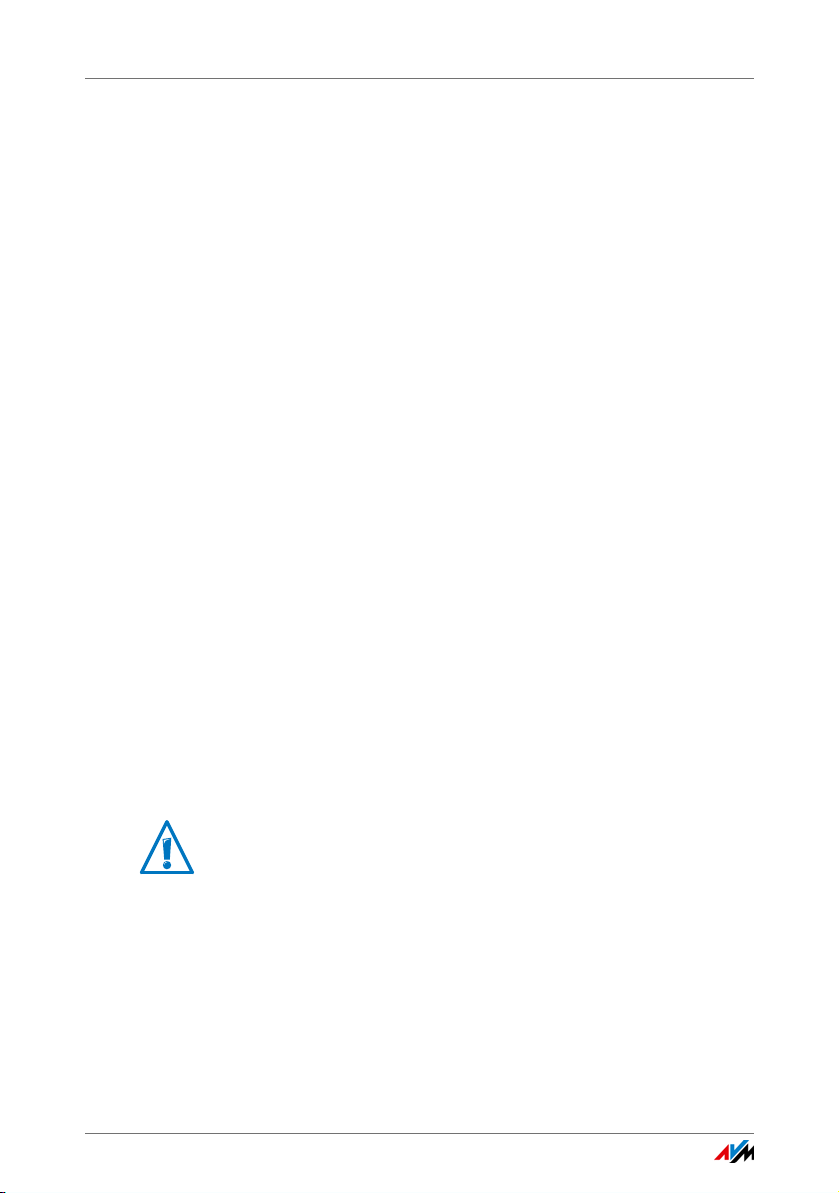
Individueller Zugang für jeden FRITZ!Box-Benutzer
• Klicken Sie auf „Abmelden“, wenn Sie die Benutzerober-
fläche der FRITZ!Box verlassen möchten. Falls „Abmelden“ nicht verfügbar ist, schließen Sie den Browser und
warten Sie einige Augenblicke, bevor Sie ihn wieder öffnen.
8.1 Individueller Zugang für jeden FRITZ!Box-Benutzer
Mit diesem neuen Verfahren für die kennwortgeschützte Anmeldung an der FRITZ!Box erhält jeder Benutzer einen eigenen Zugang zur FRITZ!Box-Benutzeroberfläche. Der Administrator der FRITZ!Box legt dazu für jeden Benutzer ein Benutzerkonto an, das neben den individuellen Anmeldedaten auch
die für diesen Benutzer geltenden Berechtigungen enthält,
welche Daten der FRITZ!Box er einsehen und verändern darf.
Verwenden Sie die „Anmeldung mit FRITZ!Box-Benutzernamen und Kennwort“, wenn mehrere Benutzer mit unterschiedlichen Berechtigungen Zugriff auf die FRITZ!Box haben
sollen.
FRITZ!Box-Benutzer einrichten
Insgesamt können Sie in der FRITZ!Box bis zu 32 Benutzerkonten einrichten. Jeder FRITZ!Box-Benutzer kann aus dem
Heimnetz entsprechend seiner individuellen Berechtigungen
auf die drei FRITZ!Box-Dienste FRITZ!Box, MyFRITZ! und/oder
FRITZ!NAS zugreifen. Zusätzlich können Sie einem Benutzer
erlauben, auf die für ihn freigegebenen FRITZ!Box-Dienste
auch aus dem Internet zuzugreifen.
Bevor Sie im Menü „System / FRITZ!Box-Kennwort / Anmeldung im Heimnetz“ das Verfahren „Anmeldung mit
FRITZ!Box-Benutzernamen und Kennwort“ auswählen können, müssen Sie einen FRITZ!Box-Benutzer anlegen, der die
Berechtigung hat, die FRITZ!Box zu konfigurieren. Wie Sie
das tun, erfahren Sie in den folgenden Abschnitten.
FRITZ!Box 3270 43
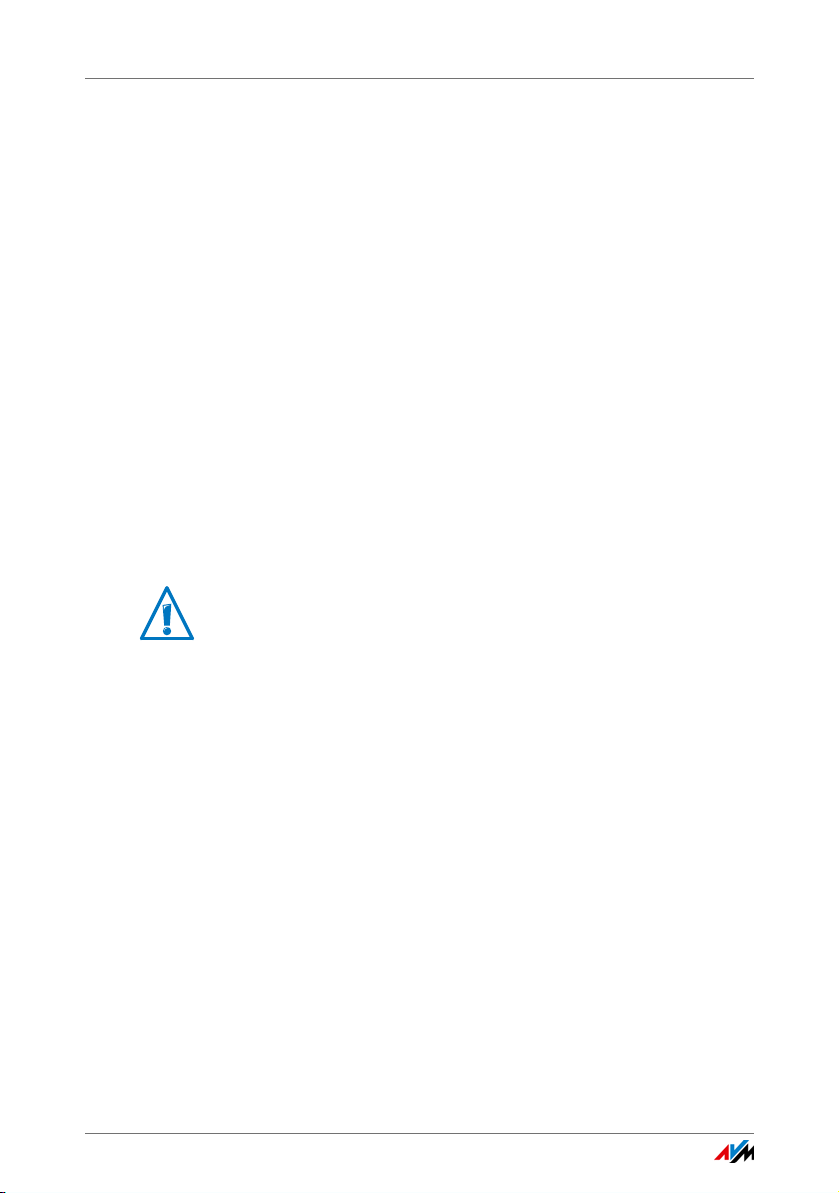
Individueller Zugang für jeden FRITZ!Box-Benutzer
1. Öffnen Sie in der FRITZ!Box-Benutzeroberfläche das Me-
nü „System / FRITZ!Box-Kennwort / FRITZ!Box-Benutzer“.
Hier finden Sie die alphabetische Liste der FRITZ!Box-Benutzerkonten. Über die Schaltflächen hinter jedem Listeneintrag können Sie das jeweilige Benutzerkonto einsehen, ändern oder löschen. Nähere Informationen zur
Statusmeldung unterhalb der Liste finden Sie auf
Seite 47.
2. Wählen Sie die Schaltfläche „Benutzer hinzufügen“, um
ein neues Benutzerkonto anzulegen.
3. Geben Sie zunächst einen Namen, eine gültige E-Mail-
Adresse und ein Kennwort für den neuen Benutzer an.
Beachten Sie dabei auch die Hinweise in der FRITZ!BoxOnlinehilfe.
4. Legen Sie fest, ob der neue FRITZ!Box-Benutzer auch aus
dem Internet auf die für ihn freigegebenen Dienste der
FRITZ!Box zugreifen darf.
Beachten Sie, dass ein Benutzer nur dann aus dem Internet auf die FRITZ!Box zugreifen kann, wenn diese Erlaubnis nicht nur in seinem Benutzerkonto, sondern
auch in den Einstellungen der FRITZ!Box aktiviert ist.
Wie Sie den Internetzugriff auf die FRITZ!Box erlauben,
lesen Sie ab Seite 47.
5. Im Abschnitt „Berechtigungen“ legen Sie für den
FRITZ!Box-Benutzer fest, welche Dienste der FRITZ!Box er
nutzen darf.
Die Zugriffsrechte auf die Einstellungen und Informationen der FRITZ!Box sind additiv. Das heißt, je mehr Berechtigungen ausgewählt sind, desto mehr Bereiche der
FRITZ!Box sind für diesen Benutzer freigegeben. Ausführliche Informationen zu den Berechtigungen erhalten Sie
ab Seite 46.
FRITZ!Box 3270 44

Individueller Zugang für jeden FRITZ!Box-Benutzer
Idealerweise legen Sie hier zuerst einen FRITZ!Box-Benutzer an, der die Berechtigung hat, die FRITZ!Box zu
konfigurieren. Erst wenn es einen solchen Benutzer
gibt, können Sie im „System / FRITZ!Box-Kennwort / Anmeldung im Heimnetz“ das Verfahren „Anmeldung mit
FRITZ!Box-Benutzernamen und Kennwort“ auswählen.
6. Speichern Sie Ihre Eingaben mit Klick auf „OK“.
Das FRITZ!Box-Benutzerkonto ist eingerichtet.
Sie können Ihre FRITZ!Box nun so einstellen, dass die
Anmeldung an der FRITZ!Box-Benutzeroberfläche nur
noch über ein Benutzerkonto möglich ist.
7. Wechseln Sie auf den Tab „Anmeldung im Heimnetz“
und wählen Sie die Option „Anmeldung mit FRITZ!BoxBenutzernamen und Kennwort“. Bestätigen Sie Ihre Auswahl mit Klick auf „Übernehmen“.
Sie werden auf den Willkommensbildschirm Ihrer
FRITZ!Box geleitet.
8. Wählen Sie Ihren Benutzernamen aus und geben Sie das
zugehörige Kennwort ein, um sich an der Benutzeroberfläche Ihrer FRITZ!Box anzumelden.
Der Kennwortschutz Ihrer FRITZ!Box ist eingerichtet.
Legen Sie keine Benutzerkonten für temporäre Benutzer
(zum Beispiel Wochenendgäste) an, denen Sie über Ihre
FRITZ!Box vorübergehend einen Zugang zum Internet bereitstellen wollen. Nutzen Sie stattdessen die Gastzugänge der
FRITZ!Box über WLAN (Seite 85) bzw. über LAN (Seite 107).
Über einen Gastzugang kann man im Internet surfen, jedoch
weder auf Ihre FRITZ!Box noch auf Ihr Heimnetzwerk zugreifen.
FRITZ!Box 3270 45

Individueller Zugang für jeden FRITZ!Box-Benutzer
Berechtigungen für FRITZ!Box-Benutzer
Die folgende Liste zeigt, welche Dienste der FRITZ!Box dem
Benutzer über welche Berechtigungen zugänglich sind.
• FRITZ!Box Konfiguration
Nach Anmeldung aus dem Heimnetz gelangt ein Benutzer mit dieser Berechtigung auf die FRITZ!Box-Benutzeroberfläche (fritz.box
fritz.box). Der Benutzer kann jeweils sämtliche Einstel-
lungen sehen und bearbeiten. Die Konfigurationsrechte
umfassen automatisch die Berechtigung auf Sprach-,
Faxnachrichten, FRITZ!App Fon und Anrufliste zuzugreifen.
Ein angemeldeter Benutzer kann sich diese Berechtigungen nicht selbst entziehen und sein Benutzerkonto nicht
selbst deaktivieren. Die entsprechenden Optionen sind
im Benutzerkonto grau eingefärbt.
) sowie zum Dienst MyFRITZ! (my-
• Sprach-, Faxnachrichten, FRITZ!App Fon und Anrufliste
Nach Anmeldung aus dem Heimnetz gelangt ein Benutzer mit dieser Berechtigung zum Dienst MyFRITZ! (my-
fritz.box) und kann hier sämtliche Daten und Einstellun-
gen zu Sprach- und Faxnachrichten, FRITZ!App Fon und
Anrufliste sehen und bearbeiten.
• Zugang zu NAS-Inhalten
Nach Anmeldung aus dem Heimnetz gelangt ein Benutzer mit dieser Berechtigung zum Dienst FRITZ!NAS
(fritz.nas
cherinhalt sehen und - sofern er Lese- und Schreibrechte
besitzt - auch bearbeiten.
Der Zugang zu den NAS-Inhalten kann für alle an der
FRITZ!Box verfügbaren Speicher oder für ein ausgewähltes Verzeichnis erteilt werden.
FRITZ!Box 3270 46
) und kann hier den für ihn freigegebenen Spei-

Individueller Zugang für jeden FRITZ!Box-Benutzer
• Zugriff aus dem Internet
Nach Anmeldung aus dem Internet kann der Benutzer
über den Dienst MyFRITZ! (www.myfritz.net
her auf die eigene FRITZ!Box zugreifen. Aus dem Internet
erreichbar sind für ihn immer nur die FRITZ!Box-Dienste,
auf die er auch aus dem Heimnetz zugreifen darf.
Voraussetzungen für den Internetzugriff sind:
– Ein MyFRITZ!-Konto besteht (siehe Seite 53).
– Der Benutzer darf aus dem Internet auf die FRITZ!Box
zugreifen (siehe oben).
– Die FRITZ!Box ist für den Internetzugriff freigeschaltet
(siehe Seite 47).
Internetzugriff auf die FRITZ!Box einrichten
Sie erlauben den Internetzugriff auf die FRITZ!Box, indem Sie
im Menü „Internet / MyFRITZ!“ ein neues MyFRITZ!-Konto erstellen oder die FRITZ!Box an einem bestehenden MyFRITZ!Konto anmelden. Sorgen Sie dafür, dass die Einstellungen
„MyFRITZ! für diese FRITZ!Box aktiv“ und „Internetzugriff auf
die FRITZ!Box über HTTPS aktiviert“ ausgewählt sind. Weitere
Informationen zu MyFRITZ! erhalten Sie im Kapitel MyFRITZ!:
Weltweiter Zugriff auf FRITZ!Box ab Seite 53.
) von überall
Statusmeldung zu den FRITZ!Box-Benutzern
In der Benutzeroberfläche der FRITZ!Box finden Sie im Menü
„System / FRITZ!Box-Kennwort / FRITZ!Box-Benutzer“ die alphabetische Liste der Benutzerkonten, die in Ihrer FRITZ!Box
eingerichtet sind.
Unterhalb der Benutzerkonten-Liste gibt die FRITZ!Box eine
Statusmeldung aus, die Sie darauf hinweist, welche Zugriffsmöglichkeiten die aufgeführten Benutzer im Rahmen der aktuellen FRITZ!Box-Einstellungen haben. Abhängig vom Anmeldeverfahren, das auf dem Tab „Anmeldung im Heimnetz“
festgelegt ist, können die FRITZ!Box-Benutzer nur aus dem Internet oder aus dem Heimnetz und aus dem Internet auf die
FRITZ!Box 3270 47

Individueller Zugang für jeden FRITZ!Box-Benutzer
FRITZ!Box-Dienste FRITZ!Box, FRITZ!NAS und MyFRITZ! zugreifen. Sollte die FRITZ!Box nicht aus dem Internet erreichbar
sein, macht Sie ein weiterer Hinweis darauf aufmerksam.
Weitere Informationen zum jeweiligen Status der FRITZ!BoxBenutzer finden Sie auch in der Onlinehilfe der FRITZ!Box.
Voreingestellter FRITZ!Box-Benutzer: ftpuser
Wenn Sie zum ersten Mal unter „System / FRITZ!Box-Kennwort / FRITZ!Box-Benutzer“ die Übersicht der Benutzerkonten
öffnen, ist der Benutzer „ftpuser“ bereits eingetragen.
Der Grund dafür ist, dass der Dienst FRITZ!NAS, in dem die mit
der FRITZ!Box verbundenen Speicher zusammengefasst werden, auch über die Protokolle SAMBA und FTP zugänglich ist.
Wenn Sie über die Windows-Dateifreigabe oder über einen
FTP-Client auf FRITZ!NAS zugreifen, muss zur Authentifizierung der Benutzer „ftpuser“ eingegeben werden.
Das voreingestellte Benutzerkonto sorgt dafür, das der Zugriff
auf FRITZ!NAS via SAMBA und FTP reibungslos funktioniert.
Daher sollten Sie diesen Benutzer nicht löschen oder umbenennen.
Wenn Sie für den Zugriff auf Ihre FRITZ!Box ausschließlich das
Anmeldeverfahren mit FRITZ!Box-Benutzernamen und Kennwort nutzen, können Sie alternativ auch ein Benutzerkonto
mit NAS-Zugriffsrechten einrichten.
Schnellzugriff auf das eigene Benutzerkonto
In der Benutzeroberfläche der drei FRITZ!Box-Dienste
FRITZ!Box, FRITZ!NAS und MyFRITZ! findet sich im oberen Bereich eine Navigationsleiste, über die man zwischen den freigegebenen Diensten umschalten kann. Links daneben sehen
Sie den Namen des FRITZ!Box-Benutzers, der aktuell an der
Benutzeroberfläche angemeldet ist.
Wenn Sie auf das blaue Dreieck klicken, öffnet sich ein Ausklappmenü, über das Ihnen unkompliziert grundlegende
Funktionen Ihres Benutzerkontos zur Verfügung stehen:
FRITZ!Box 3270 48

Individueller Zugang für jeden FRITZ!Box-Benutzer
• E-Mail-Adresse ändern
Wählen Sie diesen Eintrag, um Ihrem Benutzerkonto eine andere E-Mail-Adresse zuzuordnen.
• Kennwort ändern
Wählen Sie diesen Eintrag, um das Kennwort Ihres Benutzerkontos zu ändern.
• Abmelden
Wählen Sie diesen Eintrag, wenn Sie die Benutzeroberfläche der FRITZ!Box verlassen möchten. Melden Sie sich
von der FRITZ!Box ab, bevor Sie über Ihren Browser im
Internet surfen.
Sie werden automatisch abgemeldet, wenn Sie länger
als sechzig Minuten nicht auf die Benutzeroberfläche
der FRITZ!Box klicken.
FRITZ!Box-Benutzer deaktivieren
Sie können ein Benutzerkonto deaktivieren, ohne dass es gelöscht wird. Der Inhaber eines deaktivierten Benutzerkontos
kann nicht mehr auf die FRITZ!Box-Dienste zugreifen.
1. Öffnen Sie in der Benutzeroberfläche der FRITZ!Box das
Menü „System / FRITZ!Box-Kennwort / FRITZ!Box-Benutzer“.
2. Wählen Sie das Benutzerkonto aus, das Sie deaktivieren
möchten, und klicken Sie auf die Schaltfläche „Bearbeiten“.
3. Entfernen Sie im Abschnitt „Benutzer“ das Häkchen vor
dem Eintrag „Benutzerkonto aktiv“.
Beachten Sie, dass Sie ein Benutzerkonto nur deaktivieren können, wenn im Menü „System / FRITZ!Box-Kennwort / Anmeldung im Heimnetz“ die Einstellung „Anmeldung mit FRITZ!Box-Benutzernamen und Kennwort“
ausgewählt ist.
4. Übernehmen Sie Ihre Einstellungen durch Klicken auf
„OK“.
FRITZ!Box 3270 49

Ein FRITZ!Box-Zugang für alle Nutzer
Das Benutzerkonto ist deaktiviert.
8.2 Ein FRITZ!Box-Zugang für alle Nutzer
Bei diesem Verfahren für die kennwortgeschützte Anmeldung
an der FRITZ!Box verwenden alle Benutzer ein gemeinsames
Kennwort. Jeder Benutzer, der mit diesem Kennwort an der
FRITZ!Box-Benutzeroberfläche angemeldet ist, darf sämtliche
Einstellungen sehen und ändern sowie Informationen aus der
FRITZ!Box abrufen und uneingeschränkt auf alle FRITZ!BoxDienste zugreifen.
Verwenden Sie die „Anmeldung mit dem FRITZ!Box-Kennwort“, wenn nur ein Benutzer Einstellungen in der FRITZ!Box
vornimmt.
FRITZ!Box-Kennwort einrichten
1. Öffnen Sie in der FRITZ!Box-Benutzeroberfläche das Me-
nü „System / FRITZ!Box-Kennwort / Anmeldung im Heimnetz“.
2. Wählen Sie die Option „Anmeldung mit dem FRITZ!Box-
Kennwort“ aus.
3. Tragen Sie in das Feld „FRITZ!Box-Kennwort“ das von Ih-
nen gewählte Kennwort ein. Beachten Sie dabei auch
die Hinweise in der FRITZ!Box-Onlinehilfe.
4. Speichern Sie Ihre Änderungen durch Klick auf „Über-
nehmen“.
Sie werden auf den Willkommensbildschirm Ihrer
FRITZ!Box geleitet.
5. Geben Sie Ihr Kennwort ein, um sich an der Benutzer-
oberfläche Ihrer FRITZ!Box anzumelden.
Der Kennwortschutz Ihrer FRITZ!Box ist eingerichtet.
FRITZ!Box 3270 50
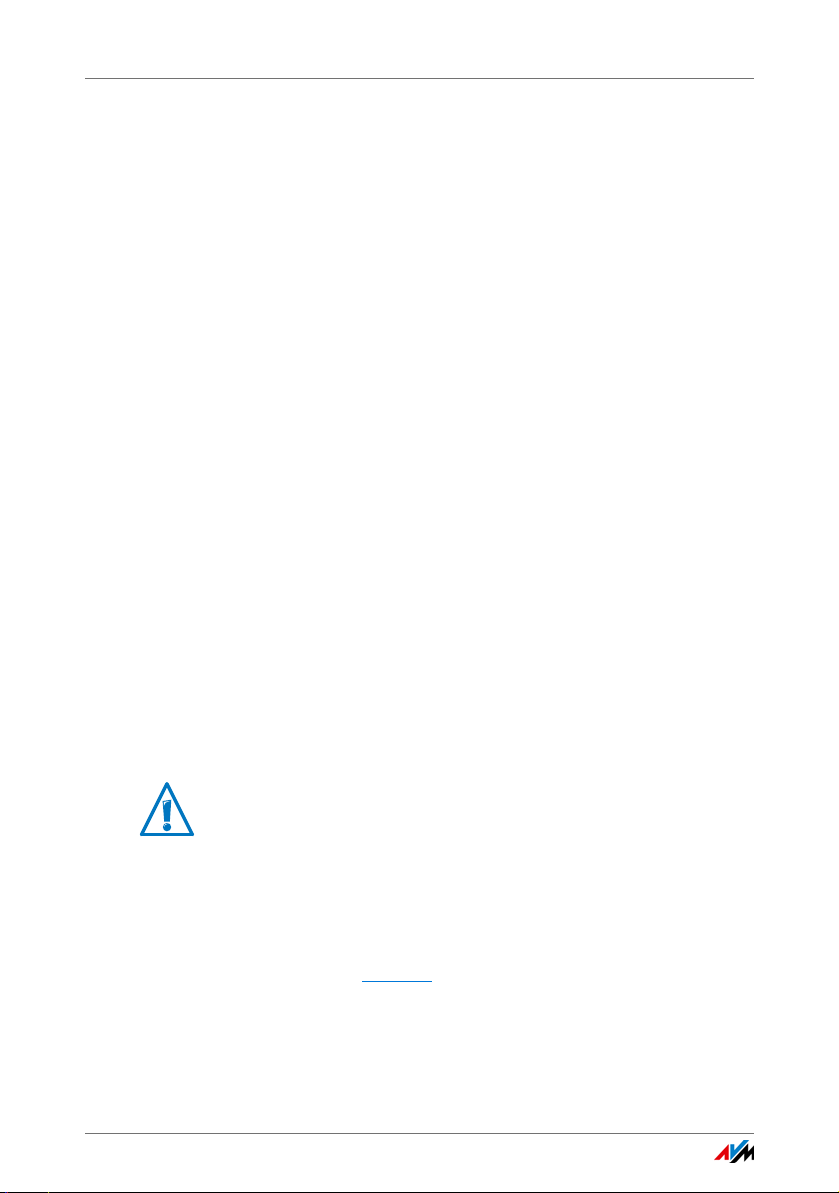
Kennwort vergessen - Was tun?
Schnellzugriff auf die Anmeldedaten
In der Benutzeroberfläche der drei FRITZ!Box-Dienste
FRITZ!Box, FRITZ!NAS und MyFRITZ! findet sich im oberen Bereich eine Navigationsleiste, über die man zwischen den
Diensten umschalten kann. Sofern Sie als Anmeldeverfahren
an Ihrer FRITZ!Box das FRITZ!Box-Kennwort verwenden, sehen
Sie links daneben den Eintrag „Angemeldet“.
Wenn Sie auf das blaue Dreieck klicken, öffnet sich ein Ausklappmenü, über das Sie unkompliziert auf grundlegende
Funktionen Ihrer FRITZ!Box-Anmeldung zugreifen können:
• Kennwort ändern
Wählen Sie diesen Eintrag, um Ihr FRITZ!Box-Kennwort
zu ändern.
• Abmelden
Wählen Sie diesen Eintrag, wenn Sie die Benutzeroberfläche der FRITZ!Box verlassen möchten. Melden Sie sich
von der FRITZ!Box ab, bevor Sie über Ihren Browser im
Internet surfen.
Sie werden automatisch abgemeldet, wenn Sie länger
als sechzig Minuten nicht auf die Benutzeroberfläche
der FRITZ!Box klicken.
8.3 Kennwort vergessen - Was tun?
Bewahren Sie Ihr Kennwort gut auf!
Wenn Sie Ihr Kennwort für die Benutzeroberfläche vergessen
haben, müssen Sie die FRITZ!Box aus Sicherheitsgründen auf
die Werkseinstellungen zurücksetzen. Gehen Sie dazu folgendermaßen vor:
1. Geben Sie fritz.box
FRITZ!Box 3270 51
in Ihren Browser ein.

FRITZ!Box nur mit Kennwort nutzen
2. Klicken Sie im Fenster „Willkommen bei Ihrer FRITZ!Box“
unterhalb der Kennwortabfrage auf „Kennwort vergessen?“ und folgen Sie den Anweisungen auf dem Bildschirm.
Die FRITZ!Box wird auf die Werkseinstellungen zurückgesetzt und anschließend neu gestartet. Danach können
Sie wieder auf die FRITZ!Box-Benutzeroberfläche zugreifen.
3. Richten Sie nach dem Neustart die FRITZ!Box über die
Benutzeroberfläche neu ein oder laden Sie Ihre gesicherten Einstellungen in die FRITZ!Box (Seite 30).
Das Zurücksetzen der FRITZ!Box ist damit abgeschlossen.
8.4 FRITZ!Box nur mit Kennwort nutzen
Sie können aus dem Heimnetz die FRITZ!Box-Benutzeroberfläche bedienen, ohne dass der Kennwortschutz aktiviert ist.
Dies bedeutet, dass jeder Benutzer, der auf die Oberfläche Ihrer FRITZ!Box zugreift, sämtliche Informationen und Einstellungen einsehen und ändern kann.
Es kann nicht ausgeschlossen werden, dass schädliche Programme sich diesen offenen Zugang zunutze machen und
zum Beispiel persönliche Daten auslesen und verändern oder
sogar Aktionen innerhalb der FRITZ!Box auslösen. Wir raten
daher dringend davon ab, die FRITZ!Box-Benutzeroberfläche
ungeschützt zu nutzen!
Sie können Ihre FRITZ!Box ganz leicht schützen, indem Sie
ein Kennwort für die FRITZ!Box-Benutzeroberfläche festlegen.
Wählen Sie dazu im Menü „System / FRITZ!Box-Kennwort /
Anmeldung im Heimnetz“ eines der Anmeldeverfahren mit
Kennwortschutz aus.
Weitere Informationen zur Einrichtung des Kennwortschutzes
finden Sie in den Abschnitten Ein FRITZ!Box-Zugang für alle
Nutzer ab Seite 50 und Individueller Zugang für jeden
FRITZ!Box-Benutzer ab Seite 43.
FRITZ!Box 3270 52

MyFRITZ!: Weltweiter Zugriff auf FRITZ!Box
9 MyFRITZ!: Weltweiter Zugriff auf FRITZ!Box
MyFRITZ! ist ein Internetdienst von AVM, mit dem Sie von überall auf
der Welt Ihre FRITZ!Box so nutzen können, als wären Sie zu Hause.
Dieses Kapitel beschreibt, was MyFRITZ! leistet und wie Sie MyFRITZ!
einrichten.
FRITZ!Box unterwegs nutzen
Über den Internetbrowser eines beliebigen Computers, Tablets oder Smartphones können Sie einfach und sicher von unterwegs auf die folgenden Daten Ihrer FRITZ!Box zugreifen*:
• FRITZ!NAS: Fotos, Musik und Dokumente, die sich auf
den an der FRITZ!Box angesteckten Speichermedien befinden, sind über MyFRITZ! überall verfügbar.
Mit MyFRITZ! und FRITZ!NAS bietet Ihre FRITZ!Box einen
"Personal Cloud Service", bei dem alle Daten sicher bei
Ihnen zu Hause liegen. Die Datenübertragung erfolgt verschlüsselt, siehe Seite 58.
• FRITZ!Box-Benutzeroberfläche: Über MyFRITZ! können
Sie von überall die Benutzeroberfläche Ihrer FRITZ!Box
öffnen und Einstellungen vornehmen.
* Welche Daten Ihnen im Einzelnen zur Verfügung stehen, ist
abhängig von den Einstellungen in Ihrem FRITZ!Box-Benutzerkonto, siehe Seite 46.
9.1 MyFRITZ! einrichten
Um den Dienst MyFRITZ! nutzen zu können, benötigen Sie ein
MyFRITZ!-Konto. Bei diesem MyFRITZ!-Konto melden Sie Ihre
FRITZ!Box an. Wie Sie dazu vorgehen, lesen Sie im Abschnitt
MyFRITZ!-Konto anlegen ab Seite 54.
Sobald Ihre FRITZ!Box bei Ihrem MyFRITZ!-Konto registriert ist,
übermittelt die FRITZ!Box nach jeder Änderung der öffentlichen IP-Adresse, die geänderte IP-Adresse an das MyFRITZ!Konto. Über diese IP-Adresse ist die FRITZ!Box weltweit im Internet erreichbar. Wenn Sie sich bei MyFRITZ! anmelden,
dann werden Sie anhand der IP-Adresse zu Ihrer FRITZ!Box
weitergeleitet.
FRITZ!Box 3270 53

MyFRITZ! einrichten
MyFRITZ!-Konto anlegen
Verwenden Sie zum Anlegen eines MyFRITZ!-Kontos einen
Computer, der die folgenden Voraussetzungen erfüllt:
• Der Computer ist mit dem Internet verbunden.
• Sie können über den Computer auf Ihre E-Mails zugrei-
fen.
Das MyFRITZ!-Konto legen Sie in der Benutzeroberfläche der
FRITZ!Box an:
1. Öffnen Sie die Benutzeroberfläche der FRITZ!Box, siehe
Seite 27.
2. Wählen Sie „Internet / MyFRITZ!“.
3. Wählen Sie „Neues MyFRITZ!-Konto erstellen“.
4. Tragen Sie Ihre E-Mail-Adresse ein.
Falls Sie bereits ein FRITZ!Box-Benutzerkonto haben,
tragen Sie hier die E-Mail-Adresse ein, die Sie für das
Benutzerkonto verwenden.
5. Vergeben Sie ein sicheres MyFRITZ!-Kennwort, das Sie
sich gut merken können.
Beachten Sie dabei die folgenden Hinweise:
Verwenden Sie ein Kennwort mit mindestens 10 Zeichen, in dem Klein- und Großbuchstaben sowie Ziffern
und Sonderzeichen vorkommen.
Unter dem Stichwort „Zeichen für Kennwörter“ finden
Sie in der Onlinehilfe der FRITZ!Box genaue Angaben,
welche Zeichen Sie verwenden dürfen.
Bei der Vergabe wird das Kennwort im Klartext dargestellt. Nach dem Speichern und bei jeder Eingabe wird
das Kennwort ausschließlich verschlüsselt dargestellt.
Ausführliche Informationen zu sicheren Kennwörtern
finden Sie auf der Homepage vom Bundesamt für Si-
cherheit in der Informationstechnik.
FRITZ!Box 3270 54

MyFRITZ! nutzen
6. Falls Sie noch kein FRITZ!Box-Benutzerkonto haben, wer-
den Sie aufgefordert ein solches einzurichten, indem Sie
einen Benutzernamen und ein weiteres Kennwort vergeben. Aus Sicherheitsgründen ist der Zugriff aus dem Internet auf die FRITZ!Box nur mit einem FRITZ!Box-Benutzerkonto möglich.
Falls Sie bereits ein FRITZ!Box-Benutzerkonto haben,
wird Ihre MyFRITZ!-Registrierung mit Ihrem Benutzerkonto verknüpft.
Folgen Sie jeweils den Anweisungen in der Benutzeroberfläche der FRITZ!Box.
7. Sie erhalten von MyFRITZ! eine E-Mail mit einem Regist-
rierungslink. Öffnen Sie die E-Mail nach Möglichkeit auf
dem Computer, auf dem Sie die Kontoeinrichtung begonnen haben. Klicken Sie auf den Registrierungslink.
8. Sie werden auf die MyFRITZ!-Internetseite weitergeleitet,
wo Sie aufgefordert werden, die Nutzungsbedingungen
zu lesen und das Konto zu aktivieren.
Nach der erfolgreichen Kontoaktivierung werden Sie zurück
auf die Benutzeroberfläche Ihrer FRITZ!Box geleitet.
Die FRITZ!Box ist jetzt bei Ihrem MyFRITZ!-Konto angemeldet.
Auf der MyFRITZ!-Seite der FRITZ!Box-Benutzeroberfläche sind
die Optionen „MyFRITZ! für diese FRITZ!Box aktiv“ und „Internetzugriff auf die FRITZ!Box über HTTPS aktiviert“ angehakt.
Klicken Sie gegebenenfalls auf „Status aktualisieren“, falls
der Status Ihres MyFRITZ!-Kontos noch mit einem roten Symbol versehen ist.
9.2 MyFRITZ! nutzen
Sobald Sie ein MyFRITZ!-Konto erstellt und Ihre FRITZ!Box bei
dem Konto registriert haben, können Sie den Dienst MyFRITZ!
nutzen.
Sie erreichen Ihre FRITZ!Box von unterwegs, indem Sie die Internetseite www.myfritz.net
browser aufrufen.
FRITZ!Box 3270 55
in einem beliebigen Internet-

MyFRITZ! nutzen
Falls Sie ein Smartphone oder ein Tablet verwenden, bietet
Ihnen die MyFRITZ!App von AVM einen einfachen Zugriff auf
Ihre FRITZ!Box zuhause.
MyFRITZ! im Internetbrowser
1. Starten Sie die Internetseite www.myfritz.net.
2. Melden Sie sich mit Ihrer E-Mail-Adresse und Ihrem My-
FRITZ!-Kennwort an.
3. Klicken Sie auf die Schaltfläche „Zu meiner FRITZ!Box“.
4. Geben Sie zur Anmeldung an Ihrer FRITZ!Box die Daten
Ihres FRITZ!Box-Benutzerkontos ein. Dies sind Ihre EMail-Adresse oder Ihr FRITZ!Box-Benutzername sowie
das zugehörige Kennwort.
Sie werden auf die MyFRITZ!-Seite Ihrer FRITZ!Box geleitet.
Hier haben Sie Zugriff auf die Anrufliste, die Sprachnachrichten auf dem Anrufbeantworter sowie auf die mit Ihrer
FRITZ!Box verbundenen AVM-Geräte zur Hausautomation.
Haben Sie beim verwendeten FRITZ!Box-Benutzer die Berechtigung zum Zugriff auf FRITZ!NAS aktiviert, erreichen Sie über
die MyFRITZ!-Seite auch die Dateien Ihrer freigegebenen Speichermedien.
MyFRITZ! über Smartphone oder Tablet
Mit der MyFRITZ!App von AVM können Sie den Internetdienst
MyFRITZ! auf folgenden Geräten nutzen:
• Android-Smartphones oder Android-Tablets mit Google
Android 2.2 oder neuer
• iPhone (ab Modell 3GS) oder iPod touch (ab 3. Generati-
on) oder iPad mit iOS 5.0 oder neuer.
Die MyFRITZ!App erhalten Sie im Google Play Store
Apple App Store
Weitere Informationen, Tipps und Hinweise zu den Apps von
AVM finden Sie auf avm.de/fritzapp
FRITZ!Box 3270 56
.
sowie im
.

MyFRITZ! nutzen
Während der Einrichtung muss Ihr Smartphone oder Tablet
per WLAN mit Ihrer FRITZ!Box verbunden sein. Danach können
Sie die MyFRITZ!App gleichermaßen von zuhause wie von unterwegs über das Internet nutzen.
1. Laden Sie die für Ihr Smartphone geeignete MyFRITZ!App
auf Ihr Gerät.
2. Verbinden Sie Ihr Smartphone oder Tablet per WLAN mit
Ihrer FRITZ!Box.
3. Öffnen Sie die MyFRITZ!App.
4. Geben Sie zur Anmeldung an Ihrer FRITZ!Box die Daten
Ihres FRITZ!Box-Benutzerkontos ein. Dies sind Ihre EMail-Adresse oder Ihr FRITZ!Box-Benutzername sowie
das zugehörige Kennwort.
Sie werden auf die MyFRITZ!-Seite Ihrer FRITZ!Box geleitet.
Haben Sie beim verwendeten FRITZ!Box-Benutzer die Berechtigung zum Zugriff auf FRITZ!NAS aktiviert, erreichen Sie über
die MyFRITZ!-Seite die Dateien Ihrer freigegebenen Speichermedien.
MyFRITZ! im Heimnetz
MyFRITZ! können Sie auch im Heimnetz der FRITZ!Box nutzen.
1. Geben Sie in der Adresszeile Ihres Internetbrowsers my-
fritz.box ein.
2. Melden Sie sich an Ihrer FRITZ!Box an.
Je nachdem, welches Anmeldeverfahren im Heimnetz
Sie eingestellt haben, müssen Sie das FRITZ!Box-Kennwort oder den Benutzernamen und das Kennwort Ihres
FRITZ!Box-Benutzerkontos eingeben.
Sie werden auf die MyFRITZ!-Seite Ihrer FRITZ!Box geleitet. Eine Registrierung bei MyFRITZ! ist in diesem Fall nicht erforderlich.
Wenn Sie sich mit dem FRITZ!Box-Kennwort angemeldet haben, haben Sie nun Zugriff auf sämtliche Inhalte Ihrer
FRITZ!Box.
FRITZ!Box 3270 57
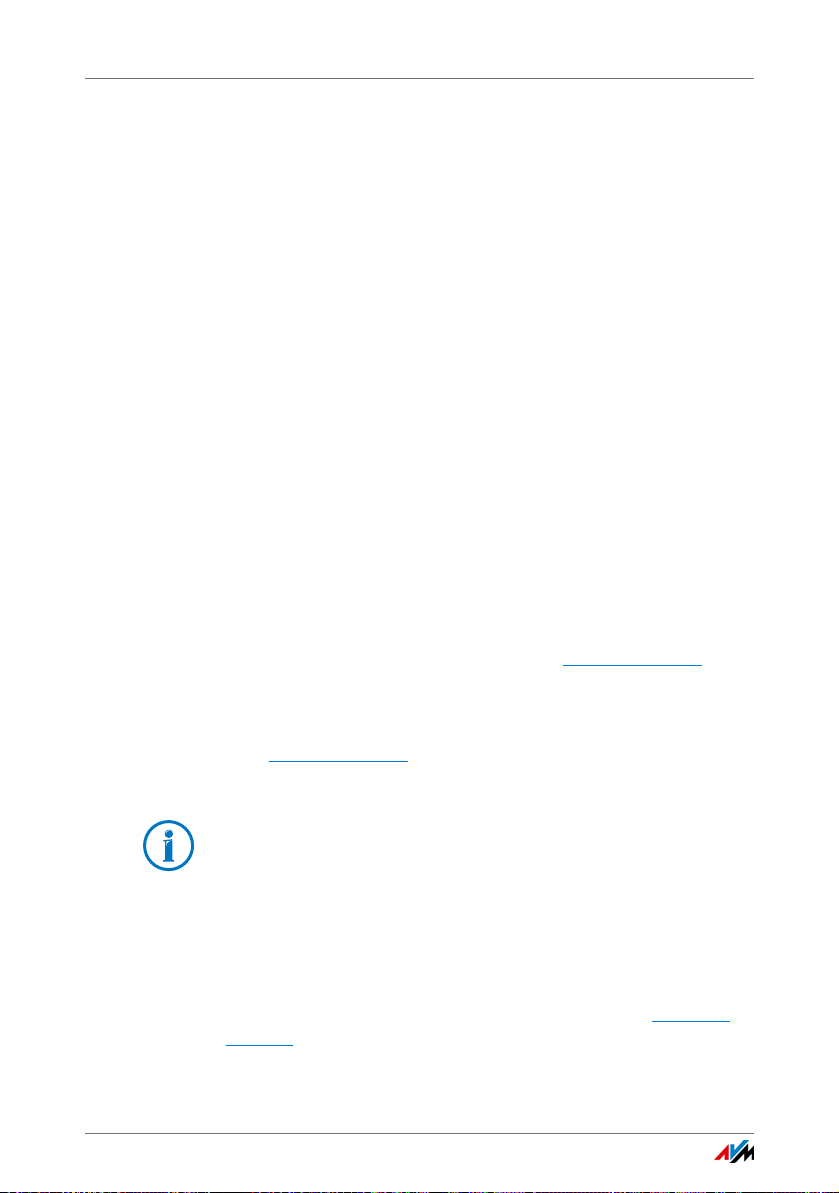
Sicherheit bei MyFRITZ!
Wenn Sie sich mit den Daten Ihres FRITZ!Box-Benutzerkontos
angemeldet haben, sehen Sie auf der MyFRITZ!-Seite diejenigen Inhalte Ihrer FRITZ!Box, für die Sie die Zugriffsberechtigung haben.
Mehrere FRITZ!Boxen
Sie können mehrere FRITZ!Boxen bei einem MyFRITZ!-Konto
registrieren.
• Jede FRITZ!Box wird über ihre jeweilige Benutzeroberflä-
che bei dem MyFRITZ!-Konto registriert.
Wählen Sie im Menü „Internet / MyFRITZ!“ die Einstellung „FRITZ!Box an einem vorhandenen MyFRITZ!-Konto
anmelden“.
• Wenn Sie sich bei MyFRITZ! anmelden, dann werden Ih-
nen alle registrierten Geräte angezeigt.
9.3 Sicherheit bei MyFRITZ!
Bei den folgenden MyFRITZ!-Aktivitäten wird jeweils das Sicherheitsprotokoll HTTPS verwendet:
• Erstellen des MyFRITZ!-Kontos bei www.myfritz.net.
• Registrierung der FRITZ!Box beim MyFRITZ!-Konto.
• Zugriff auf die MyFRITZ!-Seite Ihrer FRITZ!Box über
www.myfritz.net
.
• Zugriff auf die Benutzeroberfläche der FRITZ!Box.
Die FRITZ!Box generiert das eigene HTTPS-Zertifikat selbst.
Das heißt, das Zertifikat stammt nicht von einer in gängigen
Browsern voreingestellten Zertifizierungsstelle. Sie müssen
deshalb bestätigen, dass die Verbindung dennoch hergestellt werden soll. Firefox und Internet Explorer merken sich
die Bestätigung und werden künftig keinen Warnhinweis
mehr anzeigen.
Für die tägliche Aktualisierung der IP-Adresse bei www.my-
fritz.net wird das Protokoll HTTP genutzt. Dabei wird das
Kennwort niemals im Klartext übermittelt.
FRITZ!Box 3270 58
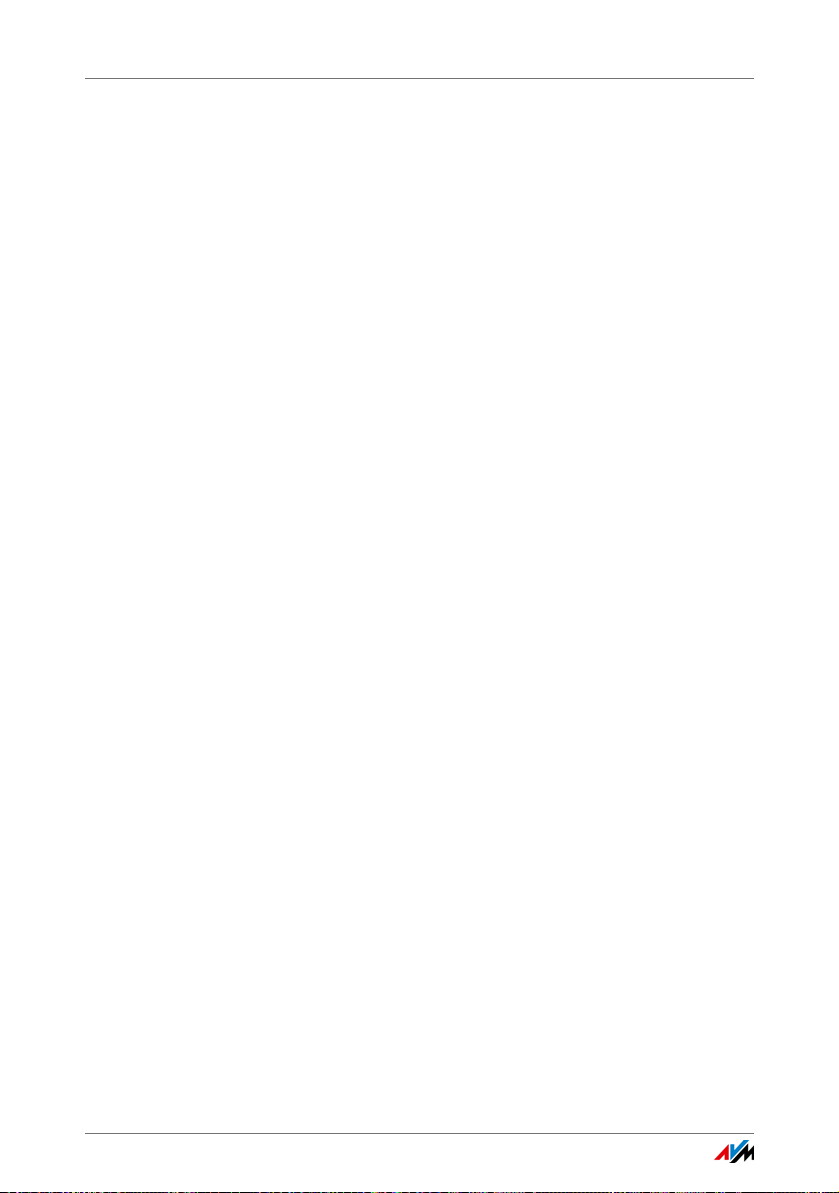
Sicherheit bei MyFRITZ!
Weitere Informationen zu den Protokollen HTTPS und HTTP
finden Sie im Kapitel Zugriff aus dem Internet über HTTPS, FTP
und FTPS ab Seite 72.
FRITZ!Box 3270 59

Firmware-Update: FRITZ!OS aktualisieren
10 Firmware-Update: FRITZ!OS aktualisieren
AVM stellt regelmäßig kostenlose Updates für die Firmware Ihrer
FRITZ!Box bereit. Die Firmware – FRITZ!OS genannt – ist eine Software, die auf der FRITZ!Box gespeichert ist und alle Funktionen der
FRITZ!Box steuert. Firmware-Updates enthalten Weiterentwicklungen
vorhandener FRITZ!Box-Funktionen und oft auch neue Funktionen für
Ihre FRITZ!Box.
Es gibt verschiedene Möglichkeiten, neue Firmware auf Ihrer
FRITZ!Box zu installieren. Führen Sie die Maßnahme durch, die das
von Ihnen gewünschte Szenario beschreibt.
10.1 Update mit Assistenten durchführen
Der Assistent „Firmware aktualisieren“ prüft, ob für Ihre
FRITZ!Box eine neue Firmware zur Verfügung steht und installiert diese auf Ihren Wunsch hin automatisch.
Firmware-Update durchführen
1. Öffnen Sie die Benutzeroberfläche der FRITZ!Box (siehe
Seite 27).
2. Klicken Sie im Menü auf „Assistenten“ und starten Sie
den Assistenten „Firmware aktualisieren“.
Der Assistent prüft, ob ein FRITZ!OS -Update für Ihre
FRITZ!Box vorhanden ist.
Wenn der Assistent ein Update findet, zeigt er die Version des neuen FRITZ!OS an. Über den Link unter der
FRITZ!OS -Version erhalten Sie Informationen über Weiterentwicklungen und neue Funktionen, die das
FRITZ!OS -Update enthält. Lesen Sie diese Informationen, bevor Sie das Update starten.
3. Um ein FRITZ!OS -Update auf die FRITZ!Box zu übertra-
gen, klicken Sie auf „Firmware-Update jetzt starten“.
Das FRITZ!OS -Update startet und die Info-LED der
FRITZ!Box beginnt zu blinken.
FRITZ!Box 3270 60

Online-Update durchführen
Trennen Sie während des Firmware-Updates nicht die
Verbindung zwischen FRITZ!Box und Computer und ziehen Sie keine Netzstecker, da eine Unterbrechung des
Firmware-Updates Ihre FRITZ!Box beschädigen könnte.
Wenn die Info-LED nicht mehr blinkt, ist das Firmware-Update
beendet.
10.2 Online-Update durchführen
Mit der Funktion „Online-Update“ können Sie die aktuelle
Firmware-Version für Ihre FRITZ!Box schnell und einfach installieren.
Firmware-Update durchführen
1. Öffnen Sie die Benutzeroberfläche der FRITZ!Box (siehe
Seite 27).
2. Schalten Sie die erweiterte Ansicht ein.
3. Wählen Sie „System / Firmware-Update / Online-Up-
date“.
4. Klicken Sie auf „Neue Firmware suchen“.
Die FRITZ!Box prüft, ob ein FRITZ!OS -Update für Ihre
FRITZ!Box vorhanden ist.
Wenn eine neue FRITZ!OS -Version für Ihre FRITZ!Box zur
Verfügung steht, wird die Schaltfläche „Firmware-Update jetzt starten“ angezeigt.
5. Klicken Sie auf diese Schaltfläche, um das Update zu
starten.
Das FRITZ!OS -Update startet und die Info-LED der
FRITZ!Box beginnt zu blinken.
Trennen Sie während des Firmware-Updates nicht die
Verbindung zwischen FRITZ!Box und Computer und ziehen Sie keine Netzstecker, da eine Unterbrechung des
Firmware-Updates Ihre FRITZ!Box beschädigen könnte.
Wenn die Info-LED nicht mehr blinkt, ist das Firmware-Update
beendet.
FRITZ!Box 3270 61

Manuelles Update durchführen
10.3 Manuelles Update durchführen
In einigen Fällen ist ein automatisches Update nicht möglich,
zum Beispiel wenn die FRITZ!Box keine Verbindung ins Internet hat. Sie haben dann die Möglichkeit, ein manuelles Firmware-Update durchzuführen.
Firmware-Datei herunterladen
Bevor Sie ein manuelles Firmware-Update durchführen können, müssen Sie eine aktuelle Firmware-Datei aus dem Internet herunterladen (bei Nachbarn, Freunden oder im Internetcafe) und auf Ihrem Computer oder auf einem angeschlossenem Speicher speichern.
1. Rufen Sie im Internetbrowser die Adresse
ftp://ftp.avm.de/fritz.box/
2. Wechseln Sie in den Ordner Ihres FRITZ!Box-Modells, an-
schließend in den Unterordner „firmware“ und dann in
den Ordner „deutsch“.
Die vollständige Modellbezeichnung Ihrer FRITZ!Box finden Sie in der Benutzeroberfläche auf der Seite „Übersicht“ und auf der Geräteunterseite.
auf.
3. Laden Sie das aktuelle Firmware-Update für Ihre
FRITZ!Box mit der Dateiendung „.image“ auf den Computer herunter.
Die derzeit installierte Firmware-Version wird auf dem
Tab „Firmware-Datei“ und auf der Seite „Übersicht“ angezeigt. Die Versionsnummer der heruntergeladenen
und gespeicherten Firmware entnehmen Sie dem Dateinamen der Datei *.image.
Führen Sie ein Update nur dann durch, wenn es sich bei
der heruntergeladenen Firmware um eine neuere Version als bei der aktuell installierten Firmware handelt.
Jetzt können Sie die Firmware-Datei auf einen Computer kopieren, der mit der FRITZ!Box verbunden ist (zum Beispiel mit
Hilfe eines USB-Speichersticks).
FRITZ!Box 3270 62

Automatische Update-Suche nutzen
Firmware-Update durchführen
1. Öffnen Sie die Benutzeroberfläche der FRITZ!Box (siehe
Seite 27).
2. Schalten Sie die erweiterte Ansicht ein.
3. Wählen Sie „System / Firmware-Update / Firmware-Da-
tei“.
4. Klicken Sie zum Speichern Ihrer FRITZ!Box-Einstellungen
auf die Schaltfläche „Einstellungen sichern“ und speichern Sie die Export-Datei auf Ihrem Computer.
Voraussetzung für das Einspielen einer neuen FirmwareDatei ist die Sicherung der aktuellen Einstellungen Ihrer
FRITZ!Box in eine Sicherungsdatei. Mithilfe dieser Datei
können Sie bei Bedarf die Einstellungen Ihrer FRITZ!Box
wiederherstellen.
5. Klicken Sie auf die Schaltfläche „Durchsuchen“ und
wählen Sie im Dateiauswahlfenster die Datei mit der
neuen Firmware aus, die Sie zuvor auf Ihrem Computer
gespeichert haben.
6. Klicken Sie auf die Schaltfläche „Update starten“.
Die neue Firmware wird jetzt auf die FRITZ!Box übertragen.
Trennen Sie während des Firmware-Updates nicht die
Verbindung zwischen FRITZ!Box und Computer und ziehen Sie keine Netzstecker, da eine Unterbrechung des
Firmware-Updates Ihre FRITZ!Box beschädigen könnte.
Wenn die Info-LED nicht mehr blinkt, ist das Firmware-Update
beendet.
10.4 Automatische Update-Suche nutzen
Mit dem AVM-Dienst „Automatische Suche nach Updates“
sind Sie immer über aktuelle FRITZ!OS -Updates für Ihre
FRITZ!Box informiert: wenn auf den AVM-Internetseiten eine
neue Firmware für Ihre FRITZ!Box gefunden wurde, dann wird
Ihnen dies auf der Seite „Übersicht“ mitgeteilt. Von dort aus
können Sie das Firmware-Update dann installieren.
FRITZ!Box 3270 63

Automatische Update-Suche nutzen
Neue Updates werden nicht automatisch installiert.
Firmware-Update durchführen
1. Öffnen Sie die Seite „Übersicht“.
Wenn ein Firmware-Update für Ihre FRITZ!Box gefunden
wurde, dann wird Ihnen dies mit der Nachricht „Die Firmware ist nicht aktuell: Aktualisieren?“ mitgeteilt.
2. Klicken Sie zum Installieren des Updates auf den Link
„Aktualisieren?“.
3. Klicken Sie im nächsten Fenster zum Starten des Up-
dates auf „Firmware-Update jetzt starten“.
Das FRITZ!OS -Update startet und die Info-LED der
FRITZ!Box beginnt zu blinken.
Unterbrechen Sie während des FRITZ!OS -Updates nicht
die Stromversorgung der FRITZ!Box.
Wenn die Info-LED nicht mehr blinkt, ist das Firmware-Update
beendet.
Dienst „Automatische Suche nach Updates“ deaktivieren
Der Dienst „Automatische Suche nach Updates“ ist bei Auslieferung der FRITZ!Box aktiviert, kann aber bei Bedarf von Ihnen deaktiviert werden.
1. Öffnen Sie die Benutzeroberfläche der FRITZ!Box (siehe
Seite 27).
2. Wählen Sie in der Kopfzeile den Link „Inhalt“.
Die Inhaltsseite oder auch Sitemap der FRITZ!Box-Benutzeroberfläche wird geöffnet.
3. Scrollen Sie bis ans Ende dieser Seite und klicken Sie
auf den Link „AVM-Dienste“.
Die Seite „AVM-Dienste“ wird geöffnet.
FRITZ!Box 3270 64

Automatische Update-Suche nutzen
4. Deaktivieren Sie die Einstellung „FRITZ!Box sucht perio-
disch nach Updates“ und speichern Sie Ihre Einstellung
mit „Übernehmen“.
Der AVM-Dienst „Automatische Suche nach Updates“ ist damit deaktiviert.
FRITZ!Box 3270 65

FRITZ!Box als Internet-Router
11 FRITZ!Box als Internet-Router
Die FRITZ!Box verbindet Computer in Ihrem Heimnetz mit dem Internet. In diesem Kapitel erfahren Sie, welche Möglichkeiten die
FRITZ!Box als Internet-Router bietet und wie Sie diese nutzen können.
11.1 Kindersicherung: Internetnutzung regulieren
Die Kindersicherung ist eine Funktion, mit der Sie die Internetnutzung einzelner Computer oder Windows-Benutzer regulieren können. Zur Regulierung können Sie drei Faktoren, die
bei der Internetnutzung eine Rolle spielen, verändern und dadurch die Internetnutzung beeinflussen:
• Zeit: die Dauer der Internetnutzung pro Tag können Sie
zeitlich begrenzen
• Inhalte: den Zugriff auf Internetseiten mit unerwünsch-
ten Inhalten können Sie mittels Filterung sperren
• Netzwerkanwendungen: die Ausführung unerwünschter
Netzwerkanwendungen können Sie blockieren
Zeitbeschränkung, Filterlisten, Netzwerkanwendungen
Zeit beschränken
Auf einer Zeittafel können Sie für jeden Wochentag festlegen,
zu welchen Zeiten die Internetverbindung genutzt werden
darf und wie lange sie insgesamt pro Tag genutzt werden
kann.
Für Ihre Kinder können Sie beispielsweise folgende Zeitbeschränkung mit Hilfe der Zeittafel einrichten:
Montag und Mittwoch jeweils von 14 bis 21 Uhr; pro Tag
Dienstag, Donnerstag und
Freitag
Samstag und Sonntag jeweils von 10 bis 12 Uhr und von 16
FRITZ!Box 3270 66
höchstens 3 Stunden
jeweils von 18 bis 21 Uhr; pro Tag
höchstens 3 Stunden
bis 22 Uhr; pro Tag höchstens 5 Stunden
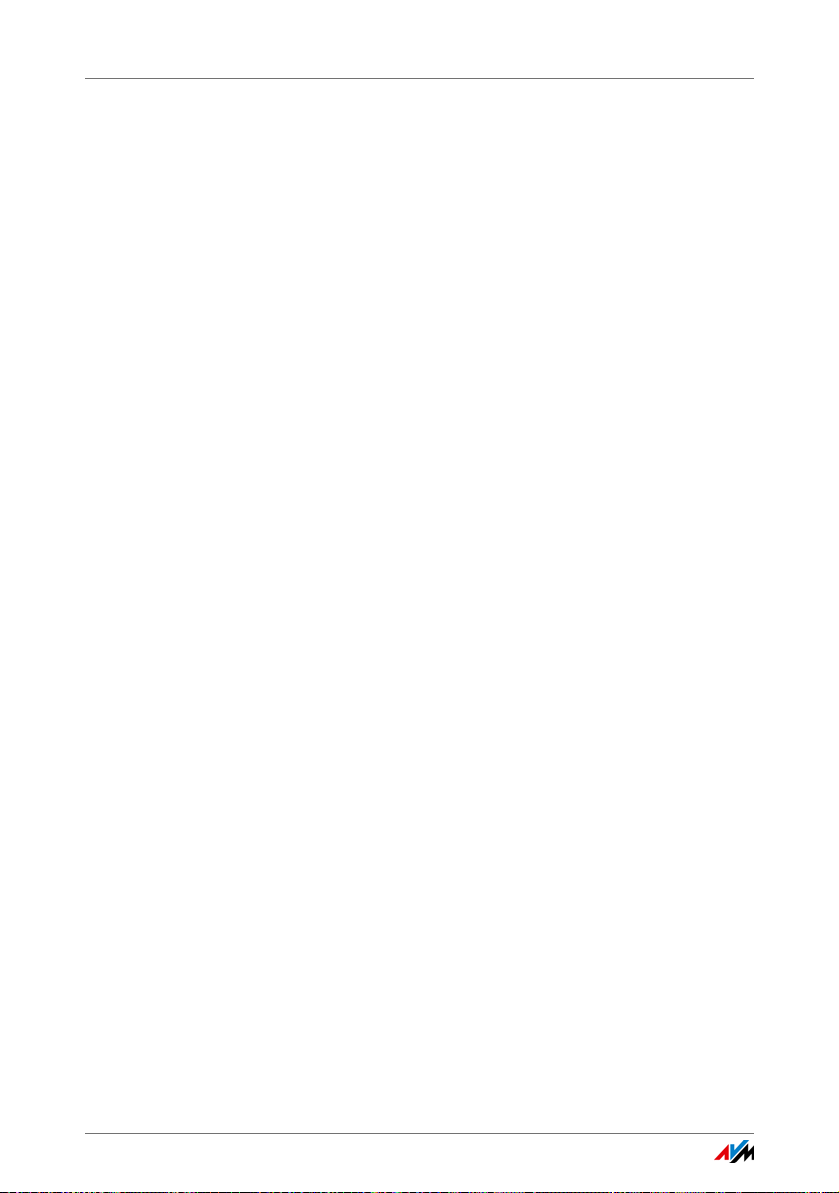
Kindersicherung: Internetnutzung regulieren
Inhalte filtern
Der Zugriff auf Internetseiten mit unerwünschten Inhalten
kann mit Hilfe von Filtern gesperrt werden. Es gibt folgende
Filtermöglichkeiten:
• HTTPS-Abfragen verbieten: HTTPS wird beispielsweise
für den Aufruf von Facebook und Gmail und beim OnlineBanking verwendet.
• Internetseiten mit der Whitelist erlauben oder Internet-
seiten mit der Blacklist sperren:
– Internetseiten erlauben (Whitelist): In einer Liste tra-
gen Sie die Internetseiten ein, deren Aufruf erlaubt
sein soll. Andere Internetseiten können nicht aufgerufen werden.
– Internetseiten sperren (Blacklist): In einer Liste tra-
gen Sie die Internetseiten ein, deren Aufruf gesperrt
sein soll. In die Liste kann das BPjM-Modul integriert
werden, eine von der Bundesprüfstelle für jugendgefährdende Medien herausgegebene Liste von Internetseiten mit jugendgefährdenden Inhalten. Keine
Internetseite, die in der Blacklist aufgeführt ist, kann
aufgerufen werden. Auch nicht über die IP-Adresse.
Netzwerkanwendungen sperren
Sie können Netzwerkanwendungen auflisten, deren Ausführen Sie verbieten möchten. Sie können zum Beispiel das Ausführen von Filesharing-Programmen sperren.
Kindersicherung einrichten
Werksseitig ist in der FRITZ!Box 3270 die uneingeschränkte
Internetnutzung voreingestellt.
Kindersicherung für Netzwerkgeräte und Windows-Benutzer
• Die Kindersicherung wird für Computer und andere Netz-
werkgeräte einzeln aktiviert und eingerichtet. Die Kindersicherung für Netzwerkgeräte ist unabhängig vom Betriebssystem.
FRITZ!Box 3270 67

Freigaben: Computer aus dem Internet erreichbar machen
• In den Windows-Betriebssystemen (Windows 8,
Windows 7 und Windows XP) kann die Kindersicherung
auch für Windows-Benutzer aktiviert und eingerichtet
werden. Für die Kindersicherung für Windows-Benutzer
ist der Dienst „AVM FRITZ!Box-Kindersicherung“ erforderlich. Der Dienst kann von der AVM-Internetseite kostenlos heruntergeladen werden.
Kindersicherung in der FRITZ!Box einrichten
1. Öffnen Sie die Benutzeroberfläche der FRITZ!Box
(Seite 27).
Das Menü „Internet / Filter“ ist erst dann verfügbar,
wenn Sie in der FRITZ!Box den Internetzugang eingerichtet und die Internetverbindung hergestellt haben.
Das Menü „Internet / Filter“ ist nicht verfügbar, wenn
Sie die FRITZ!Box als IP-Client eingerichtet haben. Nutzen Sie in diesem Fall die entsprechenden Funktionen
des Routers, dessen Internetverbindung mitgenutzt
wird.
2. Wählen Sie das Menü „Internet / Filter“ aus.
Die Seite „Kindersicherung“ wird angezeigt.
3. Wählen Sie ein Netzwerkgerät oder einen Windows-Be-
nutzer aus.
4. Klicken Sie auf die Schaltfläche:
Nutzen Sie auch die Online-Hilfe in der Benutzeroberfläche der FRITZ!Box.
11.2 Freigaben: Computer aus dem Internet erreichbar machen
Mit der FRITZ!Box sind Anwendungen auf Ihrem Computer
und in Ihrem lokalen Netzwerk standardmäßig nicht aus dem
Internet erreichbar. Für Anwendungen wie Online-Spiele oder
Tauschbörsen-Programme oder auch Serverdienste wie HTTP, FTP-, VPN-, Terminal- und Fernwartungsserver müssen Sie Ihren Computer für andere Internetteilnehmer erreichbar machen.
FRITZ!Box 3270 68

Freigaben: Computer aus dem Internet erreichbar machen
Portfreigaben
Eingehende Verbindungen aus dem Internet werden mit Hilfe
von Portfreigaben ermöglicht. Indem Sie bestimmte Ports für
eingehende Verbindungen freigeben, gestatten Sie anderen
Internetteilnehmern den kontrollierten Zugang auf die Computer in Ihrem Netzwerk. Ports dienen dazu, einkommende
Datenpakete verschiedenen Programmen zuzuweisen, wenn
die Programme alle über nur eine IP-Adresse erreichbar sind.
In der FRITZ!Box sind folgende Freigaben möglich:
PING IPv4:
Die FRITZ!Box antwortet auf Ping-Anfragen aus
dem Internet, die an die IPv4-Adresse der
FRITZ!Box gerichtet sind.
IPv6:
Die FRITZ!Box antwortet auf Ping-Anfragen aus
dem Internet, die an die IPv6-Adresse der
FRITZ!Box gerichtet sind. Zusätzlich können Sie
PING6-Freigaben für jeden einzelnen Computer
im Heimnetz vornehmen, da jeder Computer über
eine eigene global gültige IPv6-Adresse verfügt.
TCP
UDP
ESP
GRE
IPv4:
Innerhalb von IPv4-Netzen können Sie die Firewall der FRITZ!Box für die Protokolle TCP und
UDP unter Angabe des Portbereichs öffnen. Ein
Port kann für genau einen Computer geöffnet
werden.
IPv6:
Innerhalb von IPv6-Netzen können Sie die Firewall der FRITZ!Box für die Protokolle TCP und
UDP unter Angabe des Portbereichs öffnen. Ein
Port kann für jeden Computer im Netzwerk freigegeben werden.
IPv4:
Innerhalb von IPv4-Netzen können Sie die Firewall für die beiden portlosen IP-Protokolle ESP
und GRE öffnen.
FRITZ!Box 3270 69

Freigaben: Computer aus dem Internet erreichbar machen
Exposed Host
(Firewall vollständig öffnen)
IPv4:
Innerhalb von IPv4-Netzen können Sie die Firewall für einen Computer vollständig öffnen. Der
Schutz des Computers durch die Firewall der
FRITZ!Box ist dann nicht mehr vorhanden. Sind
einzelne Ports schon für andere Computer geöffnet, dann werden Datenpakete für diese Ports
nicht an den Exposed Host, sondern an den jeweils anderen Computer weitergeleitet.
IPv6:
Innerhalb von IPv6-Netzen können Sie die Firewall für jeden Computer vollständig öffnen. Der
Schutz der Computer durch die Firewall der
FRITZ!Box ist dann nicht mehr vorhanden.
Freigaben in der FRITZ!Box einrichten
• IPv4: Die Portfreigaben für IPv4 richten Sie im Menü „In-
ternet / Freigaben“ auf der Seite „Portfreigaben“ein.
• IPv6: Schalten Sie die erweiterte Ansicht ein. Freigaben
für IPv6 richten Sie ebenfalls im Menü „Internet / Freigaben“ auf der Seite „IPv6“ ein.
IPv4-Zugriffsadresse der FRITZ!Box ermitteln
Wenn Sie Ports in der FRITZ!Box freigegeben haben, dann erreichen andere Internetteilnehmer Ihre Computer unter der
IP-Adresse, die die FRITZ!Box vom Internetanbieter bezogen
hat. Es handelt sich dabei um eine öffentliche IPv4-Adresse.
So ermitteln Sie die öffentliche IPv4-Adresse der FRITZ!Box:
1. Rufen Sie eine beliebige Internetseite auf, um eine Inter-
netverbindung herzustellen.
2. Öffnen Sie die Benutzeroberfläche der FRITZ!Box und
schalten Sie die erweiterte Ansicht ein.
3. Im Menü „Übersicht“ im Bereich „Verbindungen“ wird
die öffentliche IPv4-Adresse der FRITZ!Box angezeigt.
FRITZ!Box 3270 70

Dynamisches DNS: Name statt IP-Adresse
Nach jeder Unterbrechung der Internetverbindung weist der
Internetanbieter die IP-Adresse neu zu. Dabei kann sich die
IP-Adresse ändern. Es empfiehlt sich daher, MyFRITZ! oder
Dynamisches DNS zu verwenden, damit die IP-Adresse immer unter derselben Bezeichnung erreichbar ist. Informationen zu MyFRITZ! erhalten Sie im Abschnitt MyFRITZ!: Weltwei-
ter Zugriff auf FRITZ!Box auf Seite 53. Informationen zu Dyna-
mischem DNS erhalten Sie im Abschnitt Dynamisches DNS:
Name statt IP-Adresse auf Seite 71.
11.3 Dynamisches DNS: Name statt IP-Adresse
Dynamic DNS ist ein Internetdienst, der dafür sorgt, dass die
FRITZ!Box immer unter einem feststehenden Namen aus dem
Internet erreichbar ist, auch wenn die öffentliche IP-Adresse
sich ändert.
Dynamic DNS kann alternativ zu MyFRITZ! genutzt werden.
Beide Dienste können parallel genutzt werden.
Um den Dienst nutzen zu können, müssen Sie sich bei einem
Dynamic DNS-Anbieter registrieren. Dabei vereinbaren Sie
den feststehenden Namen (Domainname), unter dem Ihre
FRITZ!Box aus dem Internet erreichbar sein soll. Sie legen außerdem einen Benutzernamen und ein Kennwort fest.
Nach jeder Änderung der IP-Adresse übermittelt die FRITZ!Box
die neue IP-Adresse in Form einer Aktualisierungsanforderung an den Dynamic DNS-Anbieter. Beim Dynamic DNS-Anbieter wird dann dem Domainnamen die aktuelle IP-Adresse
zugeordnet.
Dynamic DNS in der FRITZ!Box einrichten
1. Öffnen Sie die Benutzeroberfläche der FRITZ!Box
(Seite 27).
2. Schalten Sie die erweiterte Ansicht ein.
3. Wählen Sie das Menü „Internet / Freigaben“ aus.
4. Wählen Sie die Seite „Dynamic DNS“ aus und richten Sie
Dynamisches DNS ein. Nutzen Sie dazu auch die OnlineHilfe in der Benutzeroberfläche der FRITZ!Box.
FRITZ!Box 3270 71

Zugriff aus dem Internet über HTTPS, FTP und FTPS
11.4 Zugriff aus dem Internet über HTTPS, FTP und FTPS
Über das Internet ist es möglich, auch von außerhalb des
Heimnetzes auf die Benutzeroberfläche und die NAS-Speicher der FRITZ!Box zuzugreifen. Mit Laptop, Smartphone oder
Tablet-PC können Sie von unterwegs Einstellungen in der Benutzeroberfläche der FRITZ!Box vornehmen, ein FRITZ!OS -Update durchführen, einen Blick auf Ihre Anrufliste werfen oder
Dateien von den NAS-Speichern runter- oder auf die NASSpeicher hochladen.
Voraussetzungen für den Zugriff über das Internet
• Zugriff auf die Benutzeroberfläche: Jeder Benutzer, der
von außerhalb über das Internet auf die FRITZ!Box 3270
zugreifen will, benötigt ein FRITZ!Box 3270-Benutzerkonto für das die Berechtigung „Zugang auch aus dem
Internet erlaubt“ eingerichtet ist.
• Zugriff auf die NAS-Speicher: Jeder Benutzer, der von au-
ßerhalb über das Internet auf die NAS-Speicher der
FRITZ!Box zugreifen will, benötigt ein FRITZ!Box 3270Benutzerkonto für das die Berechtigungen „Zugang auch
aus dem Internet erlaubt“ und „Zugang zu NAS-Inhalten“ eingerichtet sind.
• Die Protokolle für den gewünschten Zugriff müssen in
der FRITZ!Box aktiviert werden.
HTTPS, FTP und FTPS
Für den Zugriff über das Internet werden die Protokolle HTTPS, FTP und FTPS verwendet.
• HTTPS (Hypertext Transfer Protocol Secure)
HTTPS ist ein Internetprotokoll für die abhörsichere Kommunikation zwischen Webserver und Browser im World
Wide Web.
Aktivieren Sie dieses Protokoll, um den Zugriff auf die
FRITZ!Box aus dem Internet zu ermöglichen.
FRITZ!Box 3270 72

Priorisierung: Vorrang beim Internetzugriff
• FTP (File Transfer Protocol)
FTP ist ein Netzwerkprotokoll für die Übertragung von
Dateien in IP-Netzwerken.
Aktivieren Sie dieses Protokoll, um den Zugriff per FTP
auf die NAS-Speicher der FRITZ!Box über das Internet zu
ermöglichen.
• FTPS (FTP über SSL)
FTPS ist eine Methode zur Verschlüsselung des FTP-Protokolls.
Aktivieren Sie dieses Protokoll, wenn die Übertragung
per FTP gesichert stattfinden soll.
HTTPS, FTP und FTPS in der FRITZ!Box aktivieren
1. Öffnen Sie die Benutzeroberfläche der FRITZ!Box
(Seite 27).
2. Schalten Sie die erweiterte Ansicht ein.
3. Wählen Sie das Menü „Internet / Freigaben“ aus.
4. Wählen Sie die Seite „FRITZ!Box-Dienste“ aus und akti-
vieren Sie die Protokolle, die Sie benötigen. Nutzen Sie
dazu auch die Online-Hilfe.
11.5 Priorisierung: Vorrang beim Internetzugriff
Die Priorisierung ist eine Funktion, mit der Sie festlegen können, dass Netzwerkanwendungen und Netzwerkgeräte beim
Zugriff auf die Internetverbindung vorrangig oder nachrangig
behandelt werden. Dadurch können Sie zum Beispiel sicherstellen, dass Anwendungen wie IPTV oder Video on demand
immer den Vorzug vor anderen Anwendungen erhalten. Sie
können auch festlegen, dass sich File-Sharing-Anwendungen
wie eMule oder BitTorrent immer hinter Online-Spielen anstellen müssen.
FRITZ!Box 3270 73

Priorisierung: Vorrang beim Internetzugriff
Kategorien für die Priorisierung
Für die Priorisierung sind die drei Kategorien „Echtzeitanwendungen“, „Priorisierte Anwendungen“ und „Hintergrundanwendungen“ vorgesehen. Die Kategorien werden im Folgenden erläutert.
Die Zuordnung von Netzwerkanwendungen und Netzwerkgeräten zu den Kategorien erfolgt mit Hilfe von Regeln.
Echtzeitanwendungen
Diese Kategorie eignet sich für Anwendungen mit sehr hohen
Anforderungen an die Übertragungsgeschwindigkeit und die
Reaktionszeit (zum Beispiel IPTV oder Video on demand).
• Netzwerkanwendungen aus dieser Kategorie haben im-
mer Vorrang vor anderen Anwendungen, die zeitgleich
auf das Internet zugreifen.
• Bei vollständiger Auslastung der Internetverbindung,
werden die Netzwerkpakete der Anwendungen aus dieser Kategorie immer zuerst verschickt. Daten von Netzwerkanwendungen aus anderen Kategorien, beispielsweise aus „Priorisierte Anwendungen“, werden dann
erst später übertragen.
• Sind mehrere Netzwerkanwendungen in dieser Katego-
rie vorhanden, dann teilen diese sich die verfügbare Kapazität.
• Ist die Internettelefonie in dieser Kategorie vertreten,
dann hat diese Anwendung auch vor allen anderen Echtzeitanwendungen die höchste Priorität.
Priorisierte Anwendungen
Diese Kategorie eignet sich für Anwendungen, die eine
schnelle Reaktionszeit erfordern (zum Beispiel Firmenzugang, Terminal-Anwendungen, Spiele).
• Für Netzwerkanwendungen, die in dieser Kategorie prio-
risiert werden, stehen 90% der Upload-Bandbreite zur
Verfügung, solange keine Anwendung aus der Kategorie
„Echtzeitanwendungen“ Bandbreite benötigt. Die restli-
FRITZ!Box 3270 74
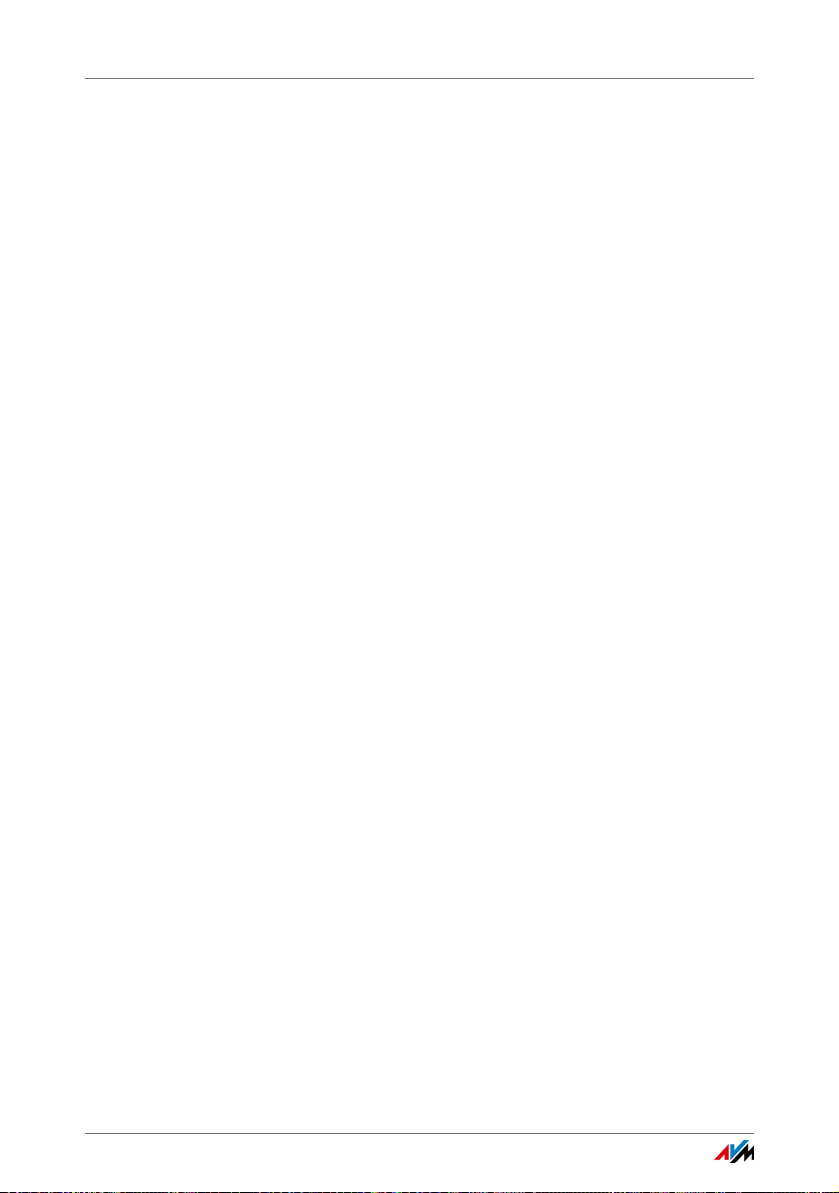
Priorisierung: Vorrang beim Internetzugriff
chen 10% der Upload-Bandbreite stehen für Anwendungen zur Verfügung, die in nachrangigen Kategorien oder
überhaupt nicht priorisiert sind.
• Sind mehrere Netzwerkanwendungen in der Kategorie
„Priorisierte Anwendungen“ vorhanden, dann teilen diese sich die verfügbare Kapazität.
Hintergrundanwendungen
Diese Kategorie eignet sich für Anwendungen, für die keine
hohen Übertragungsgeschwindigkeiten erforderlich sind und
die nicht zeitkritisch sind (zum Beispiel Peer-to-Peer-Dienste
oder automatische Updates).
• Netzwerkanwendungen, die in dieser Kategorie vorhan-
den sind, werden bei ausgelasteter Internetverbindung
immer nachrangig behandelt. Wenn also eine Anwendung aus einer anderen Kategorie oder eine nicht priorisierte Anwendung die volle Bandbreite benötigt, dann
müssen Hintergrundanwendungen warten, bis wieder
Bandbreitenkapazität zur Verfügung steht.
• Sind keine anderen Netzwerkanwendungen aktiv, dann
erhalten die Hintergrundanwendungen die volle Bandbreite.
Priorisierungsverfahren in der FRITZ!Box
In der FRITZ!Box gibt es folgende Verfahren, um Datenpakete
entsprechend ihrer Priorisierung zu versenden:
• Änderung der Reihenfolge, in der Pakete in Richtung In-
ternet gesendet werden (Upstream-Richtung).
Die Reihenfolge der Pakete, die aus dem Internet zur
FRITZ!Box gesendet werden (Downstream-Richtung),
kann nicht verändert werden.
• Verwerfen von niedrig priorisierten Paketen, um die
Übertragung von höher priorisierten Paketen sicherzustellen. Dieses Verfahren wird angewendet, wenn mehr
Pakete ins Internet gesendet werden sollen als die
Upstream-Geschwindigkeit der Internetanbindung erlaubt.
FRITZ!Box 3270 75

VPN: Fernzugriff auf das Heimnetz
• Sofern gerade keine Pakete aus höher priorisierten Kate-
gorien gesendet werden, steht die volle Geschwindigkeit
der Internetanbindung auch für niedrig priorisierte Pakete zur Verfügung.
Priorisierung in der FRITZ!Box einrichten
1. Schalten Sie die erweiterte Ansicht ein.
2. Richten Sie die Priorisierung im Menü „Internet / Priori-
sierung“ ein.
11.6 VPN: Fernzugriff auf das Heimnetz
Über ein VPN kann ein sicherer Fernzugang zum Netzwerk der
FRITZ!Box hergestellt werden. Die VPN-Lösung für die
FRITZ!Box hat folgende Eigenschaften:
• Die VPN-Lösung für die FRITZ!Box basiert auf dem IPSec-
Standard.
• Computer-LAN-Kopplung und LAN-LAN-Kopplung: VPN-
Verbindungen können sowohl für einzelne entfernte
Computer als auch für entfernte Netzwerke eingerichtet
werden.
• Maximal acht VPN-Verbindungen werden unterstützt.
• Die Einrichtungsdateien für die VPN-Verbindungen wer-
den mit einem separaten Programm erstellt. Das Programm ist kostenlos und kann von den AVM-Internetseiten heruntergeladen werden.
• Ein kostenloser VPN-Client für einzelne Computer kann
ebenfalls von den AVM-Internetseiten heruntergeladen
werden.
Auf den Internetseiten von AVM gibt es das VPN Service-Portal, auf dem Sie ausführliche Informationen zu VPN im Allgemeinen und im Zusammenhang mit der FRITZ!Box finden. Besuchen Sie dieses Portal, wenn Sie sich umfassender mit
dem Thema beschäftigen möchten.
www.avm.de/vpn
FRITZ!Box 3270 76

VPN: Fernzugriff auf das Heimnetz
VPN in der FRITZ!Box einrichten
1. Öffnen Sie die Benutzeroberfläche der FRITZ!Box.
2. Schalten Sie die erweiterte Ansicht ein.
3. Wählen Sie das Menü „Internet / Freigaben“ aus.
4. Wählen Sie die Seite „VPN“ aus.
Nutzen Sie beim Einrichten von VPN auch die Online-Hilfe der
FRITZ!Box.
Zusatzprogramme für VPN
Alle für ein VPN nötigen Informationen werden in einer Einrichtungsdatei gespeichert. Die an einem VPN beteiligten
Endpunkte müssen diese Datei erhalten.
Einzelne Computer, die über ein VPN in ein Netzwerk eingebunden sind, benötigen einen VPN-Clienten.
• Assistent „FRITZ!Box-Fernzugang einrichten“
Für die Erstellung von Einrichtungsdateien bietet AVM
das Programm „FRITZ!Box-Fernzugang einrichten“ an.
Dieses Programm ist ein Assistent, der Sie Schritt für
Schritt durch die VPN-Einrichtung führt. Alle notwendigen VPN-Einstellungen wie Verschlüsselungsverfahren
und Zugriffsregeln werden automatisch vorgenommen.
Als Ergebnis erhalten Sie Einrichtungsdateien, die Sie an
den jeweiligen Endpunkten des VPN-Tunnels importieren müssen. An dem Endpunkt mit der FRITZ!Box wird
die Einrichtungsdatei in die FRITZ!Box importiert. Für
VPN-Verbindungen zu Produkten anderer Hersteller können die VPN-Einstellungen in den Dateien manuell angepasst werden.
• VPN-Client „FRITZ!Fernzugang“
AVM bietet das Programm „FRITZ!Fernzugang“ als VPNClient an.
Sowohl der Assistent als auch der Client können kostenlos
vom VPN Service-Portal der AVM -Internetseiten heruntergeladen werden:
www.avm.de/vpn
FRITZ!Box 3270 77

DNS-Server: frei wählbar
11.7 DNS-Server: frei wählbar
In der FRITZ!Box sind für IPv4 und IPv6 DNS-Server voreingestellt.
Es handelt sich dabei um die vom Internetanbieter zugewiesenen DNS-Server.
Der voreingestellte DNS-Server kann sowohl für IPv4 als auch
IPv6 durch einen freien DNS-Server ersetzt werden. Freie
DNS-Server sind beispielsweise OpenDNS oder Google DNS.
So ändern Sie den DNS-Server-Eintrag:
1. Öffnen Sie die Benutzeroberfläche der FRITZ!Box.
2. Schalten Sie die erweiterte Ansicht ein.
3. Wählen Sie im Menü „Internet / Zugangsdaten“ die Seite
„DNS-Server“.
4. Ändern Sie die Einstellungen für die DNS-Server.
Der Bereich „DNSv6“ wird nur angezeigt, wenn Sie auf
der Seite „IPv6“ die IPv6-Unterstützung der FRITZ!Box
aktiviert haben.
11.8 DNSSEC: Sicherheit bei DNS-Anfragen
DNSSEC ist die Abkürzung für Domain Name System Security
Extensions. Wie der Name sagt, handelt es sich um eine Erweiterung des DNS, des Domain Name Systems.
Mit DNSSEC wird gewährleistet, dass sowohl der DNS-Server
als auch die vom DNS-Server zurückgelieferte Information authentisch, also echt sind.
Sicherheit mit DNSSEC
Wenn ein Heimanwender im Internet surft, dann schickt er
Anfragen ins Internet, indem er URLs in die Adresszeile seines Browsers eingibt. Eine URL ist der Name einer Internetseite, den man sich merken kann, beispielsweise avm.de
Anfrage wird zunächst zum DNS-Server geschickt. Der DNSServer löst die URL in die zugehörige IP-Adresse auf. Zu jeder
URL gibt es eine eindeutige IP-Adresse.
FRITZ!Box 3270 78
. Jede

IPv6: Das neue Internetprotokoll
Der Heimanwender verlässt sich darauf, dass die IP-Adresse,
die der DNS-Server zurückliefert, echt ist. Echt heißt, dass es
sich um die IP-Adresse der gewünschten Internetseite handelt und nicht um eine falsche IP-Adresse, die auf eine gefälschte Internetseite führt. Mit DNSSEC kann dies gewährleistet werden.
Unterstützung mit der FRITZ!Box
Die FRITZ!Box unterstützt DNSSEC-Anfragen über UDP.
Die FRITZ!Box hat einen DNS-Proxy. Von den Computern im
Heimnetz wird die FRITZ!Box als DNS-Server genutzt. DNSSECAnfragen aus dem Heimnetz leitet die FRITZ!Box ins Internet
weiter. DNSSEC-Antworten aus dem Internet leitet die
FRITZ!Box ins Heimnetz weiter. Die Validierung der DNSSECInformationen muss auf dem Computer im Heimnetz stattfinden. Dazu muss DNSSEC im Betriebssystem unterstützt werden.
11.9 IPv6: Das neue Internetprotokoll
IPv6 steht für Internetprotokoll Version 6 und ist das Nachfolgeprotokoll von IPv4.
Die FRITZ!Box unterstützt das neue Internetprotokoll IPv6 und
kann IPv6-Verbindungen herstellen:
• Die Unterstützung von IPv6 kann in der Benutzeroberflä-
che der FRITZ!Box eingeschaltet werden.
• Die FRITZ!Box unterstützt die Verfahren Dual Stack und
Dual Stack Lite, die eine gleichzeitige Nutzung von IPv6
und IPv4 ermöglichen. Das heißt, die FRITZ!Box kann sowohl mit dem IPv4- als auch mit dem IPv6-Bereich des
Internets kommunizieren.
• Die FRITZ!Box unterstützt natives IPv6 und IPv6 mit ei-
nem Tunnelprotokoll. Natives IPv6 bedeutet, dass Ihr Internetanbieter IPv6 direkt an Ihrem Anschluss unterstützt.
FRITZ!Box 3270 79
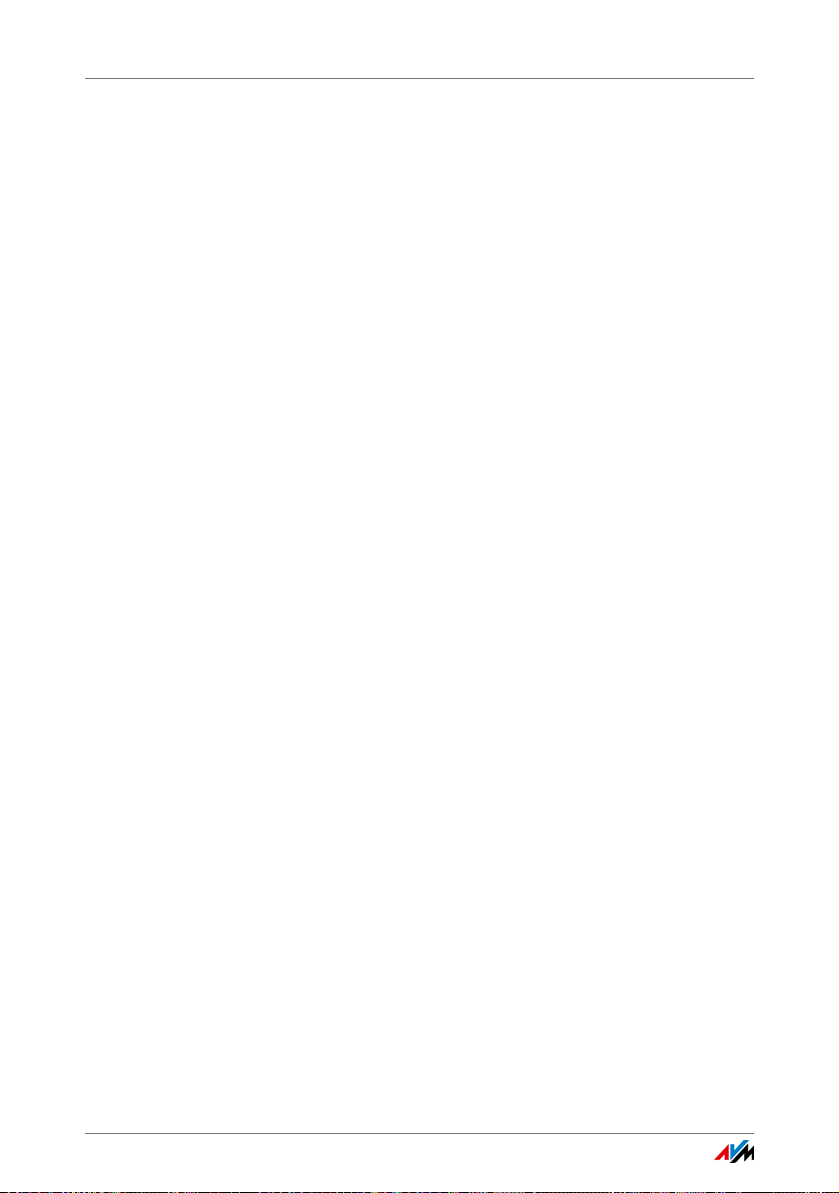
IPv6: Das neue Internetprotokoll
IPv6-fähige Dienste im Heimnetzwerk
• FRITZ!NAS-Zugang über SMB oder FTP/FTPS
• Zugriff auf die Benutzeroberfläche mit http oder https
über IPv6
• Der DNS-Resolver der FRITZ!Box unterstützt Anfragen
nach IPv6-Adressen (AAAA Records) und kann Anfragen
über IPv6 an den vorgelagerten DNS-Resolver des Internetanbieters stellen.
• Das global gültige Präfix wird über Router Advertisement
verteilt.
• Beim WLAN-Gastzugang werden Heimnetzwerk und
WLAN-Gäste durch IPv6-Subnetze getrennt.
• UPnP, UPnP AV Mediaserver
• Automatische Provisionierung (TR-064)
IPv6-fähige Dienste im Internet
• FRITZ!NAS-Zugang über FTPS
• Komplett geschlossene Firewall gegenüber unaufgefor-
derten Daten aus dem Internet (Stateful Inspection Firewall)
• Automatische Provisionierung (TR-069)
• Zeitsynchronisation über NTP (Network Time Protocol)
• Fernwartung über https
• Dynamisches DNS über dyndns.org und namemaster.de
IPv6 in der FRITZ!Box einrichten
1. Öffnen Sie die Benutzeroberfläche der FRITZ!Box.
2. Schalten Sie die erweiterte Ansicht ein.
3. Wählen Sie nun das Menü „Internet / Zugangsdaten“
aus.
4. Wählen Sie „IPv6“ aus und richten Sie IPv6 in der
FRITZ!Box ein. Nutzen Sie dazu auch die Online-Hilfe der
FRITZ!Box-Benutzeroberfläche.
FRITZ!Box 3270 80

Mobilfunk: Ersatz bei DSL-Ausfall
IPv6 am Computer einrichten
IPv6 muss an den Computern in Ihrem Heimnetz installiert
und aktiviert sein, damit Sie Verbindungen in den IPv6-Bereich des Internets herstellen können.
• In den Betriebssystemen Windows Vista und Windows 7
ist IPv6 bereits installiert und aktiviert.
• In Windows XP ist IPv6 nicht standardmäßig installiert
und aktiviert. Um IPv6 nutzen zu können, müssen Sie es
installieren und aktivieren. Voraussetzung für die Installation von IPv6 ist das Service Pack 2 für Windows XP.
• In den Betriebssystemen MAC OS X ist IPv6 seit
MAC OS 10 verfügbar.
11.10 Mobilfunk: Ersatz bei DSL-Ausfall
Der Internetzugang über Mobilfunk kann so eingerichtet werden, dass die Mobilfunkverbindung bei Ausfall der DSL-Verbindung automatisch aufgebaut wird. Dadurch ist der Internetzugang auch bei fehlender DSL-Verbindung gewährleistet.
Sie benötigen dafür ein USB-Modem für den Mobilfunk-Internetzugang (UMTS/HSPA) und eine SIM-Karte eines MobilfunkNetzbetreibers. Die FRITZ!Box unterstützt UMTS-/HSPA-Modems unterschiedlicher Hersteller.
So richten Sie die Mobilfunkverbindung als Ersatz bei DSLAusfall ein:
1. Stecken Sie das USB-Modem in die USB-Buchse der
FRITZ!Box.
2. Öffnen Sie die Benutzeroberfläche der FRITZ!Box (siehe
Seite 27).
Im Menü „Internet“ wird das Untermenü „Mobilfunk“ angezeigt.
Das Menü „Mobilfunk“ ist erst dann verfügbar, wenn
das UMTS-/HSPA-Modems am USB-Anschluss der
FRITZ!Box steckt.
FRITZ!Box 3270 81

Mobilfunk: Ersatz bei DSL-Ausfall
3. Wählen Sie die Einstellung „Mobilfunkverbindung auto-
matisch aktivieren, wenn die DSL-Verbindung unterbrochen wird“.
4. Nehmen Sie die Einstellungen für den Internetzugang
über Mobilfunk vor. Nutzen Sie dazu auch die Online-Hilfe der FRITZ!Box.
Der Zugang zum Internet ist damit sichergestellt, auch bei
Ausfall der DSL-Verbindung.
Sobald die DSL-Verbindung für mindestens 30 Minuten stabil
verfügbar ist, wird wieder auf die DSL-Verbindung zurückgeschaltet.
FRITZ!Box 3270 82

FRITZ!Box als WLAN-Basisstation
12 FRITZ!Box als WLAN-Basisstation
Die FRITZ!Box ist eine WLAN-Basisstation für WLAN-Geräte wie Notebooks, Tablets oder Smartphones. Die FRITZ!Box kann WLAN-Verbindungen in zwei verschiedenen Frequenzbändern mit dem schnellen
WLAN N-Standard herstellen. Die FRITZ!Box ist mit dem Verschlüsselungsmechanismus aus dem aktuell sichersten Verfahren WPA2 voreingestellt. Dieser Verschlüsselungsmechanismus wird von den meisten aktuellen WLAN-Geräten unterstützt. Die FRITZ!Box bietet WLANKomfort-Funktionen wie Gastzugang, Nachtschaltung und WPSSchnellverbindung.
12.1 WLAN-Geräte sicher mit der FRITZ!Box verbinden
In einem WLAN-Funknetz ist die Sicherheit besonders wichtig. Deshalb werden WLAN-Verbindungen zwischen der
FRITZ!Box und Ihren WLAN-Geräten verschlüsselt. Für die Verschlüsselung müssen die FRITZ!Box und Ihre WLAN-Geräte
den gleichen Verschlüsselungsmechanismus verwenden.
Die FRITZ!Box ist mit dem aktuell sichersten Verfahren WPA2
voreingestellt. Dieser Verschlüsselungsmechanismus wird
von vielen aktuellen WLAN-Geräten unterstützt.
Wenn Sie WLAN-Geräte verwenden möchten, die WPA2 nicht
unterstützen, können Sie die Verschlüsselung in der
FRITZ!Box auf WPA oder den älteren und unsichereren Verschlüsselungsmechanismus WEP umschalten. Auch unverschlüsselte WLAN-Verbindungen können eingestellt werden.
Wir empfehlen Ihnen jedoch nach Möglichkeit immer gesicherte WPA2-WLAN-Verbindungen herzustellen.
WLAN-Geräte können automatisch oder manuell mit der
FRITZ!Box verbunden werden. Ein besonders einfaches und
sicheres, automatisches Verfahren ist WPS, mit dem eine
WLAN-Verbindung per Knopfdruck hergestellt werden kann.
Für manuelle WLAN-Verbindungen mit der FRITZ!Box, verwenden Sie das WLAN-Programm Ihres WLAN-Geräts oder das
WLAN-Programm Ihres Computers.
FRITZ!Box 3270 83

WLAN-Geräte sicher mit der FRITZ!Box verbinden
WLAN-Geräte automatisch verbinden (WPS)
WLAN-Geräte, die das Schnellverbindungsverfahren WPS beherrschen, können Sie automatisch mit der FRITZ!Box verbinden.
1. Starten Sie die WPS-Funktion Ihres WLAN-Geräts. Wie
Sie WPS starten, steht in der Dokumentation des WLANGeräts.
2. Drücken Sie den WLAN-Taster der FRITZ!Box, bis die
Leuchtdiode „WLAN“ blinkt. Sie haben dafür 2 Minuten
Zeit.
3. Ihr WLAN-Gerät und die FRITZ!Box stellen automatisch
eine gesicherte WLAN-Verbindung her. Die WLAN-Leuchtdiode der FRITZ!Box leuchtet dauerhaft.
Die WLAN-Verbindung ist damit hergestellt. Ihr WLAN-Gerät
wird in Ihr Heimnetz eingebunden und kann den Internetanschluss der FRITZ!Box verwenden.
WLAN-Geräte manuell verbinden
Sie können WLAN-Geräte manuell mit der FRITZ!Box verbinden. Für die Verbindung verwenden WLAN-Geräte wie Notebooks, Tablets und Smartphones das WLAN-Programm des
eigenen Betriebssystems. Ein WLAN-Adapter am USB-Anschluss Ihres Computers kann das WLAN-Programm Ihres
Computers oder ein eigenes WLAN-Programm verwenden.
Egal mit welchem Programm die WLAN-Verbindung hergestellt wird, dass Prinzip ist immer gleich: das WLAN-Programm sucht nach einem WLAN-Funknetz in der Umgebung
und ermöglicht nach der Autorisierung mit einem WLAN-Netzwerkschlüssel die WLAN-Verbindung zwischen der FRITZ!Box
und Ihrem WLAN-Gerät.
1. Stellen Sie sicher, dass die WLAN-Funktion der FRITZ!Box
aktiv ist und die Leuchtdiode „WLAN“ leuchtet. Wenn
„WLAN“ nicht leuchtet, drücken Sie kurz auf den Taster
„WLAN“.
2. Starten Sie das WLAN-Programm Ihres WLAN-Geräts. Be-
achten Sie dafür die Hinweise in der Dokumentation Ihres WLAN-Geräts.
FRITZ!Box 3270 84

WLAN-Geräte mit dem FRITZ!Box-Gastzugang verbinden
3. Suchen Sie nach dem WLAN-Funknetz Ihrer FRITZ!Box. In
den Werkseinstellungen heißt das Funknetz „FRITZ!Box
WLAN 3270“.
4. Geben Sie den WLAN-Netzwerkschlüssel der FRITZ!Box
ein.
Die WLAN-Verbindung ist damit hergestellt. Ihr WLAN-Gerät
wird in Ihr Heimnetz eingebunden und kann den Internetanschluss der FRITZ!Box verwenden.
12.2 WLAN-Geräte mit dem FRITZ!Box-Gastzugang verbinden
Mit der FRITZ!Box können Sie Ihren Gästen einen eigenen Internetzugang bereitstellen. An diesem Gastzugang können Ihre Gäste mit den eigenen Smartphones oder Tablets im Internet surfen, können aber nicht auf die Inhalte Ihres Heimnetzes zugreifen.
Sie können einen Gastzugang einrichten, wenn Sie die
FRITZ!Box direkt an Ihren DSL-Anschluss angeschlossen haben. Wenn Sie die FRITZ!Box nicht direkt, sondern zum Beispiel an einem Kabelmodem angeschlossen haben, können
Sie den Gastzugang nicht einrichten.
WLAN-Gastzugang einrichten
1. Öffnen Sie die Benutzeroberfläche der FRITZ!Box.
2. Stellen Sie sicher, dass das WLAN-Funknetz im Menü
„WLAN/Funknetz“ aktiv ist.
3. Wählen Sie das Menü „WLAN/Gastzugang“ und aktivie-
ren Sie den Gastzugang.
4. Vergeben Sie einen Namen für das Gastfunknetz (SSID)
und tragen unter „Sicherheit“ einen WLAN-Netzwerkschlüssel von mindestens 20 Zeichen ein.
Der Gastzugang ist damit eingerichtet. Ihr Gast kann sein
WLAN-Gerät an der FRITZ!Box anmelden.
FRITZ!Box 3270 85

WLAN-Funknetz per Zeitschaltung an- und ausschalten
WLAN-Gerät am WLAN-Gastzugang anmelden
1. Ihr Gast startet das WLAN-Programm seines WLAN-Ge-
räts, sucht nach Ihrem Gastfunknetz und autorisiert sich
mit dem von Ihnen vergebenen WLAN-Netzwerkschlüssel.
2. Die WLAN-Verbindung wird hergestellt.
Das WLAN-Gerät Ihres Gasts kann den Internetanschluss der
FRITZ!Box verwenden. Ihr Gast erhält keinen Zugriff auf Ihr
Heimnetz. Weitere Informationen erhalten Sie in der OnlineHilfe.
12.3 WLAN-Funknetz per Zeitschaltung an- und ausschalten
Sie können das WLAN-Funknetz der FRITZ!Box mit Hilfe einer
Zeitschaltung automatisch an- und ausschalten. Diese Funktion heißt „Nachtschaltung“. Sie reduziert den Stromverbrauch der FRITZ!Box, indem Sie das WLAN-Modul vollständig
abschaltet. Die FRITZ!Box-Nachtschaltung wird auch von anderen angeschlossenen FRITZ!Box-Produkten (zum Beispiel
FRITZ!WLAN Repeater) respektiert: der WLAN-Funk dieser Geräte wird den Einstellungen der FRITZ!Box folgend an- und
ausgeschaltet.
1. Öffnen Sie die Benutzeroberfläche der FRITZ!Box (siehe
Seite 27.
2. Öffnen Sie das Menü „System/Nachtschaltung“.
3. Aktivieren Sie Zeitschaltung für das WLAN-Funknetz.
4. Nehmen Sie Einstellungen für die Nachtschaltung vor:
– Mit den Optionen „WLAN täglich abschalten“ und
„WLAN nach Zeitplan abschalten“ legen Sie die Intervalle der Zeitschaltung fest.
– Zusätzlich können Sie die Option „Das Funknetz wird
erst abgeschaltet, wenn kein WLAN-Netzwerk mehr
aktiv ist“ einschalten.
5. Klicken Sie zum Speichern Ihrer Einstellungen auf „Über-
nehmen“.
FRITZ!Box 3270 86

WLAN-Funknetz vergrößern
Die Nachtschaltung der FRITZ!Box ist damit aktiviert und eingerichtet.
Bitte beachten Sie für Ihre Einstellungen auch die Hinweise
in der Online-Hilfe.
WLAN manuell ein- oder ausschalten
Sie können das WLAN-Funknetz der FRITZ!Box jederzeit einund ausschalten, auch während des Ruhezustands:
• Drücken Sie kurz den WLAN-Taster der FRITZ!Box
12.4 WLAN-Funknetz vergrößern
Die Reichweite eines WLAN-Funknetzes ist nicht festgelegt
und abhängig von
• den WLAN-Geräten, die Sie für Ihre WLAN-Verbindungen
einsetzen
• den Störquellen im Umfeld Ihres WLAN-Funknetzes
• den baulichen Gegebenheiten, in denen Sie das WLAN-
Funknetz betreiben
• der Anzahl von WLAN-Geräten, die in der Umgebung Ih-
rer FRITZ!Box im selben Frequenzbereich arbeiten
Sie können die Reichweite Ihres WLAN-Funknetzes mit einem
WLAN-Repeater vergrößern.
Oder Sie richten eine zweite FRITZ!Box als WLAN-Repeater
ein.
WLAN-Funknetz mit einem WLAN-Repeater vergrößern
Sie können Ihr WLAN-Funknetz mit einem WLAN-Repeater vergrößern. In Verbindung mit der FRITZ!Box sind die AVM
FRITZ!WLAN Repeater besonders geeignet. Alle Modelle der
FRITZ!WLAN Repeater-Serie können per WPS-Schnellverbindung in Ihr WLAN-Funknetz und in Ihr Heimnetz eingebunden
werden. Bitte informieren Sie sich im Internet unter:
avm.de/wlan_repeater
FRITZ!Box 3270 87

WLAN – Technisches Wissen
Vorhandene FRITZ!Box als Repeater einsetzen
Sie können das WLAN-Funknetz Ihrer FRITZ!Box mit einer zusätzlichen FRITZ!Box erweitern, die Sie bereits besitzen. Für
die Erweiterung Ihres WLAN-Funknetzes richten Sie in diesem
Gerät die Funktion Repeater ein.
Eine FRITZ!Box können Sie mit den folgenden Schritten als
Repeater einrichten:
1. Öffnen Sie die Benutzeroberfläche der FRITZ!Box.
2. Wählen Sie das Menü „System/Ansicht“.
3. Wählen Sie die Option „Erweiterte Ansicht“ und bestäti-
gen Sie mit „Übernehmen“.
4. Wählen Sie das Menü „WLAN/Repeater“ und folgen Sie
den Anweisungen auf dem Bildschirm.
Zusätzliche Hinweise finden Sie in der Online-Hilfe der
FRITZ!Box.
12.5 WLAN – Technisches Wissen
Ein WLAN-Funknetz basiert auf Standards, die vom Institute
of Electrical and Electronic Engineers (IEEE) festgelegt wurden. Darin ist zum Beispiel beschrieben welche Übertragungsgeschwindigkeit, Verschlüsselung oder Frequenz in einem WLAN-Funknetz verwendet wird.
Übertragungsgeschwindigkeit
Die FRITZ!Box unterstützt wahlweise die Standards
IEEE 802.11a, IEEE 802.11b, IEEE 802.11g und IEEE 802.11n.
WLAN-Geräte, die einen oder mehrere der genannten Standards nutzen, können für WLAN-Verbindungen mit der
FRITZ!Box eingesetzt werden.
Standard Frequenzband Brutto-Übertragungsge-
schwindigkeit bis zu
802.11b 2,4 GHz 11 Mbit/s 5 Mbit/s
FRITZ!Box 3270 88
Netto-Übertragungsgeschwindigkeit bis zu

WLAN – Technisches Wissen
Standard Frequenzband Brutto-Übertragungsge-
schwindigkeit bis zu
802.11g 2,4 GHz 54 Mbit/s 25 Mbit/s
802.11a 5 GHz 54 Mbit/s 25 Mbit/s
802.11n 2,4 / 5 GHz 300 Mbit/s 150 Mbit/s
Netto-Übertragungsgeschwindigkeit bis zu
Die Standards sind für verschiedene Frequenzbänder vorgesehen.
IEEE 802.11a
Dieser Standard arbeitet ausschließlich im selten benutzten
5-GHz-Bereich und bietet daher die Chance, vergleichsweise
ungestört von äußeren Einflüssen Daten zu übertragen.
WLAN-Gerät, die 802.11a unterstützen, sind im Vergleich zu
Geräten, die nach dem 802.11b/g-Standard arbeiten, nicht
sehr stark verbreitet.
IEEE 802.11b
Dies ist mit maximal 11 Mbit/s Übertragungsgeschwindigkeit
der älteste WLAN-Standard. Ältere WLAN-Geräte der ersten
Generation können über 802.11b mit der FRITZ!Box verbunden werden. Beherrscht das WLAN-Gerät neuere Standards
wie zum Beispiel 802.11g, sollte jedoch der neueste Standard verwendet werden
IEEE 802.11g
In diesem WLAN-Standard werden Daten mit maximal 54
Mbit/s brutto im 2,4-GHz-Frequenzbereich übertragen. Der
Standard ist mit einer Vielzahl von WLAN-Geräten kompatibel.
Durch die starke Nutzung des 2,4-GHz-Frequenzbereichs
kann es jedoch leichter zu Beeinträchtigungen kommen als
im weniger genutzten 5-GHz-Bereich.
IEEE 802.11n
Dieser Standard ermöglicht hohe Übertragungsgeschwindigkeiten und Reichweiten. Die FRITZ!Box unterstützt 802.11n
wahlweise im 2,4- oder alternativ auch im 5-GHz-Frequenzband. Modulationsverfahren und Antennentechniken wie MI-
FRITZ!Box 3270 89

WLAN – Technisches Wissen
MO (Multiple Input, Multiple Output) nutzen das jeweils zur
Verfügung stehende Frequenzband effektiver aus als die älteren Standards.
Die Nutzung des Standards 802.11n – und somit die Verfügbarkeit hoher Übertragungsraten – ist nur möglich, wenn die
WLAN-Verbindung mit dem Sicherheitsmechanismus WPA2
(AES-CCMP) gesichert ist.
Durch die Kompatibilität mit dem 802.11g-Standard können
auch ältere WLAN-Geräte weiter verwendet werden.
In der FRITZ!Box den richtigen Standard einstellen
Die in Ihrem WLAN-Funknetz erreichbare Datenübertragungsrate hängt davon ab, welche WLAN-Standards von den eingebundenen WLAN-Geräten verwendet werden. Diese WLANStandards müssen auch in der FRITZ!Box eingestellt sein.
Überprüfen Sie die eingestellten WLAN-Standards und nehmen Sie gegebenenfalls Änderungen vor:
1. Öffnen Sie die Benutzeroberfläche der FRITZ!Box.
2. Schalten Sie die erweiterte Ansicht ein.
3. Öffnen Sie „WLAN / Funkkanal“ und wählen Sie „Funkka-
nal-Einstellungen anpassen“ aus und nehmen Sie die
gewünschten Einstellungen vor.
Die folgenden Punkte müssen Sie bei der Einstellung beachten:
• Die FRITZ!Box und alle WLAN-Geräte müssen im gleichen
Frequenzband arbeiten, um miteinander kommunizieren
zu können.
• Der Standard, den Sie in der FRITZ!Box einstellen, muss
mit den Standards aller im WLAN-Funknetz verwendeten
WLAN-Geräte verträglich sein.
Notieren Sie sich, mit welchen Standards die WLAN-Geräte in
Ihrem Netzwerk verträglich sind und passen Sie dann anhand
der folgenden Angaben die FRITZ!Box-Einstellungen an:
FRITZ!Box 3270 90

WLAN – Technisches Wissen
11n, 11g
In Ihrem Funknetz sind ausschließlich WLAN-Geräte vorhanden, die
mit einem oder beiden der folgenden Standards verträglich sind:
• 802.11n
• 802.11g
Stellen Sie in der FRITZ!Box den folgenden Modus ein: 802.11n+g
Die FRITZ!Box funkt mit dieser Einstellung im 2,4 GHz-Frequenzband.
11g, 11b
In Ihrem Funknetz sind ausschließlich WLAN-Geräte vorhanden, die
mit einem oder beiden der folgenden Standards verträglich sind:
• 802.11n
• 802.11g
Stellen Sie in der FRITZ!Box den folgenden Modus ein: 802.11b+g
Die FRITZ!Box funkt mit dieser Einstellung im 2,4 GHz-Frequenzband.
11n, 11g, 11b
In Ihrem Funknetz sind ausschließlich WLAN-Geräte vorhanden, die
mit einem oder allen der folgenden Standards verträglich sind:
• 802.11n
• 802.11g
• 802.11b
Stellen Sie in der FRITZ!Box den folgenden Modus ein:
802.11n+g+b
Die FRITZ!Box funkt mit dieser Einstellung im 2,4 GHz-Frequenzband.
FRITZ!Box 3270 91

WLAN – Technisches Wissen
11n, 11a
In Ihrem Funknetz sind ausschließlich WLAN-Geräte vorhanden, die
mit einem oder beiden der folgenden Standards verträglich sind:
• 802.11n
• 802.11a
Stellen Sie in der FRITZ!Box den folgenden Modus ein: 802.11n+a
Die FRITZ!Box funkt mit dieser Einstellung im 5 GHz-Frequenzband.
Standard für die Sicherheit
IEEE 802.11i
Mit dem Standard IEEE 802.11i wird der Sicherheitsmechanismus WPA2 definiert. WPA2 ist eine Erweiterung des bekannten Sicherheitsmechanismus WPA (Wi-Fi Protected Access).
Die Erweiterung von WPA zu WPA2 zeichnet sich im Wesentlichen durch das Verschlüsselungsverfahren AES-CCMP aus:
Mechanismus Verschlüsselung
WPA TKIP (Temporary Key Integrity Protocol)
WPA2 TKIP
AES-CCMP
basiert auf dem sehr sicheren Verfahren AES
(Advanced Encryption Standard). Durch CCMP
(Counter with CBC-MAC Protocol) wird festgelegt, wie das AES-Verfahren auf WLAN-Pakete
angewendet wird.
FRITZ!Box unterstützt mit dem WPA2-Mechanismus das Verschlüsselungsverfahren AES und mit dem WPA-Mechanismus
das Verschlüsselungsverfahren TKIP. Somit kann die
FRITZ!Box zusammen mit WLAN-Geräten benutzt werden, die
ebenfalls WPA2 mit AES oder WPA mit TKIP unterstützen.
FRITZ!Box 3270 92

WLAN – Technisches Wissen
Frequenzbereiche
WLAN nutzt als Übertragungsbereich die Frequenzbereiche
bei 2,4 GHz sowie bei 5 GHz.
Mit der FRITZ!Box können Sie entweder im 2,4-GHz- oder im
5-GHz-Frequenzbereich WLAN-Verbindungen aufbauen.
2,4-GHz-Frequenzband
WLAN im Frequenzbereich 2,4 GHz arbeitet im gleichen Bereich wie Bluetooth, Mikrowellengeräte und verschiedene andere Geräte wie funkgesteuertes Spielzeug, Garagentoröffner
oder Videobrücken. Innerhalb von WLANs, die in der Nähe
solcher Geräte betrieben werden, kann es deshalb zu Störungen kommen. In der Regel wird dadurch die Übertragungsrate
beeinträchtigt. Es kann auch zu Verbindungsabbrüchen kommen.
Im 2,4-GHz-Frequenzband sind von den Europäischen Regulierungsbehörden für WLAN 13 Kanäle vorgesehen.
Ein Kanal kann eine Bandbreite von 20 MHz (Datendurchsatz
bis 130 Mbit/s) oder 40 MHz (Datendurchsatz bis
300 Mbit/s) haben.
Die benachbarten WLAN-Kanäle im 2,4-GHz-Band überschneiden sich, sodass es zu gegenseitigen Störungen kommen kann. Werden zum Beispiel mehrere WLANs in räumlicher Nähe zueinander im Frequenzbereich 2,4 GHz mit einer
Bandbreite von 20 MHz betrieben, dann sollte zwischen jeweils zwei benutzten Kanälen ein Abstand von mindestens
fünf Kanälen liegen. Ist also für ein WLAN der Kanal 1 gewählt, dann können für ein zweites WLAN die Kanäle 6 bis 13
gewählt werden. Der Mindestabstand ist dabei immer eingehalten.
Bei anhaltenden Störungen in einem WLAN sollten Sie zunächst immer einen anderen Kanal auswählen.
WLAN-Autokanal
Die FRITZ!Box sucht mit der Funktion WLAN-Autokanal automatisch nach einem möglichst störungsfreien Kanal. Dabei
werden Störeinflüsse von benachbarten Funknetzen (WLANBasisstationen) und weiteren potentiellen Störquellen (zum
FRITZ!Box 3270 93

WLAN – Technisches Wissen
Beispiel Videobrücken, Babyfone, Mikrowellen) berücksichtigt. Sollte es trotz dieser Funktion zu anhaltenden Störungen
in einem WLAN kommen, sollten Sie zunächst versuchen, die
Störungsquelle zu identifizieren und nach Möglichkeit manuell abzustellen.
5-GHz-Frequenzband
Die FRITZ!Box kann WLAN alternativ auch im 5-GHz-Frequenzband betreiben. Dieser Frequenzbereich ist weniger mit Störungen belastet als das häufig genutzte 2,4-GHz-Frequenzband.
Im 5-GHz-Frequenzband unterstützt die FRITZ!Box den automatischen Kanalwechsel mit der Funktion DFS (Dynamische
Frequenzwahl). DFS stellt sicher, dass die Kanäle 52 bis 140
für bevorrechtigte Nutzer, wie zum Beispiel Wetterradaranlagen, freigehalten werden. Wenn Sie Ihre FRITZ!Box in einem
dieser Kanäle betreiben, hört sie den gewählten Kanal periodisch auf bevorrechtigte Nutzer ab und wechselt falls erforderlich zu einem anderen Kanal. Beachten Sie, dass die
FRITZ!Box für den Kanalwechsel die gesetzlich vorgeschriebene Wartezeit von bis zu zehn Minuten einhält, bevor sie einen
freien Kanal belegt. In dieser Zeit können Sie keine WLAN-Geräte anmelden. Die WLAN-Verbindung wird anschließend automatisch herstellt.
Voraussetzung für die Nutzung des 5-GHz-Frequenzbands ist,
dass die eingesetzten WLAN-Geräte im Netzwerk diesen Frequenzbereich nach dem Standard IEEE 802.11a oder
IEEE 802.11n unterstützen.
2,4 GHz oder 5 GHz
Die FRITZ!Box arbeitet im WLAN-Funknetz entweder im 2,4GHz-Bereich oder im 5-GHz-Bereich, aber nicht gleichzeitig
parallel in beiden Frequenzbereichen.
Bandbreite
In beiden Frequenzbereichen können Sie für die Kanäle zwischen den Bandbreiten 20 MHz oder 40 MHz wählen (Ausnahme: Kanal 140 im 5-GHz-Frequenzband). Die FRITZ!Box
versucht zunächst einen Kanal mit 40 MHz Bandbreite auszu-
FRITZ!Box 3270 94

WLAN – Technisches Wissen
wählen. Gelingt das aufgrund von Störungen oder Belegungen durch benachbarte WLAN-Funknetze nicht, so schaltet
die FRITZ!Box automatisch zeitweise auf 20 MHz Bandbreite
um. Eine größere Bandbreite bietet einen höheren Datendurchsatz:
Bandbreite (MHz) maximaler Datendurchsatz (Mbit/s)
20 130
40 300
Bei einer größeren Bandbreite ist jedoch auch die Wahrscheinlichkeit von Störungen durch benachbarte Funknetze
größer. Große Bandbreiten verkleinern den zur Verfügung stehenden Frequenzbereich für benachbarte Funknetze.
Aufteilung der WLAN-Kanäle im 2,4-GHz-Bereich:
Kanal Frequenz (GHz) Kanal Frequenz (GHz)
1 2,412 8 2,447
2 2,417 9 2,452
3 2,422 10 2,457
4 2,427 11 2,462
5 2,432 12 2,467
6 2,437 13 2,472
7 2,442
Aufteilung der WLAN-Kanäle im 5-GHz-Bereich:
Kanal Frequenz (GHz) Kanal Frequenz (GHz)
36 5,180 108 5,540
40 5,200 112 5,560
44 5,220 116 5,580
48 5,240 120 5,600
52 5,260 124 5,620
56 5,280 128 5,640
60 5,300 132 5,660
FRITZ!Box 3270 95

WLAN – Technisches Wissen
Kanal Frequenz (GHz) Kanal Frequenz (GHz)
64 5,320 136 5,680
100 5,500 140 5,700 (nur 20 MHz
104 5,520
Bandbreite)
FRITZ!Box 3270 96

Das FRITZ!Box-Heimnetz
13 Das FRITZ!Box-Heimnetz
Die FRITZ!Box verbindet Ihre Netzwerkgeräte, USB-Geräte und Speicher zum sogenannten FRITZ!Box-Heimnetz. Im Heimnetz stellt die
FRITZ!Box für alle angeschlossenen Benutzer Daten wie Bilder, Musik
oder Videos zur Verfügung und ermöglicht die gemeinsame Nutzung
eines Druckers.
Netzwerkgeräte
• Netzwerkgeräte sind zum Beispiel Computer, Spielekon-
solen oder Smartphones, die über eine Netzwerk-Kabelverbindung oder über WLAN mit der FRITZ!Box verbunden sind.
• Alle Netzwerkgeräte können untereinander auf freigege-
bene Ordner zugreifen.
• Alle Netzwerkgeräte können auf die an der FRITZ!Box an-
geschlossene USB-Geräte gleichzeitig zugreifen und zur
Verfügung stehende Speicher gemeinsam verwenden.
Wenn Sie mehr über die Möglichkeiten der Netzwerkgeräte in
Ihrem FRITZ!Box-Heimnetz erfahren möchten, lesen Sie weiter
im Kapitel Netzwerkgeräte im FRITZ!Box-Heimnetz ab
Seite 99.
USB-Geräte
USB-Geräte sind zum Beispiel Drucker, Multifunktionsgeräte
oder Speicher-Sticks an den USB-Anschlüssen der FRITZ!Box.
Angeschlossene USB-Geräte lassen sich von allen Netzwerkgeräten Ihres FRITZ!Box-Heimnetzes gemeinsam und gleichzeitig verwenden.
Wie Sie USB-Geräte in Ihrem Heimnetz optimal einrichten und
sicher verwenden, lesen Sie im Kapitel USB-Geräte im
FRITZ!Box-Heimnetz ab Seite 111.
Speicher (NAS)
Zu den Speichern der FRITZ!Box zählen Speichermedien wie
Speicher-Sticks oder Festplatten, die an die USB-Anschlüsse
der FRITZ!Box angeschlossen sind.
FRITZ!Box 3270 97
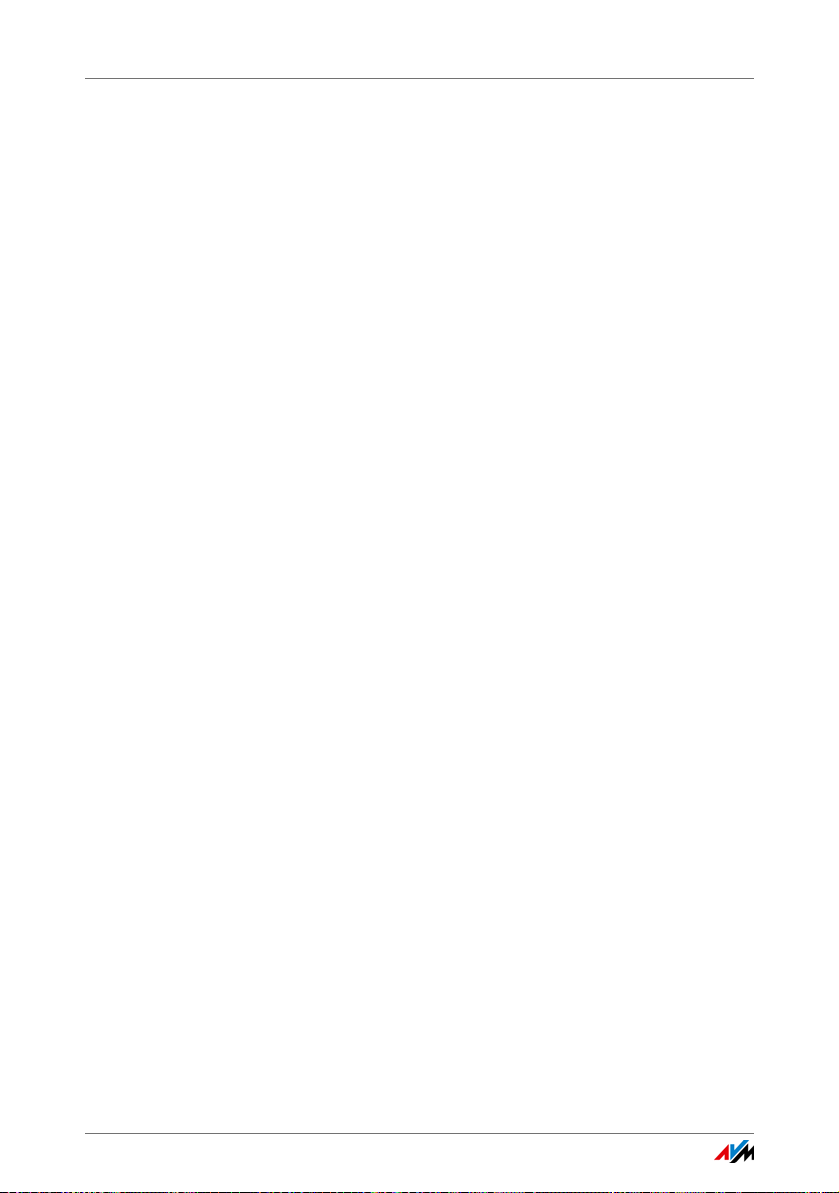
Das FRITZ!Box-Heimnetz
Darüber hinaus kann die FRITZ!Box einen Online-Speicher
verwalten, den Sie bei Ihrem Telekommunikationsanbieter
einrichten.
Wie Sie sicher und besonders bequem auf die Speicher in Ihrem FRITZ!Box-Heimnetz zugreifen, lesen Sie im Kapitel Auf
USB-Speicher zugreifen ab Seite 113.
FRITZ!Box-Name
In der FRITZ!Box-Benutzeroberfläche können Sie einen individuellen Namen für Ihre FRITZ!Box vergeben. Der Name wird
unter „Heimnetz / FRITZ!Box-Name“ eingerichtet und in die
folgenden Bereiche Ihrer Heimnetz-Anzeige übernommen:
• Name des WLAN-Funknetzes (SSID)
• Name des Gastfunknetzes (SSID)
• Name der Arbeitsgruppe der Heimnetzfreigabe
• Name des Mediaservers
• Push Service-Absendername
FRITZ!Box 3270 98
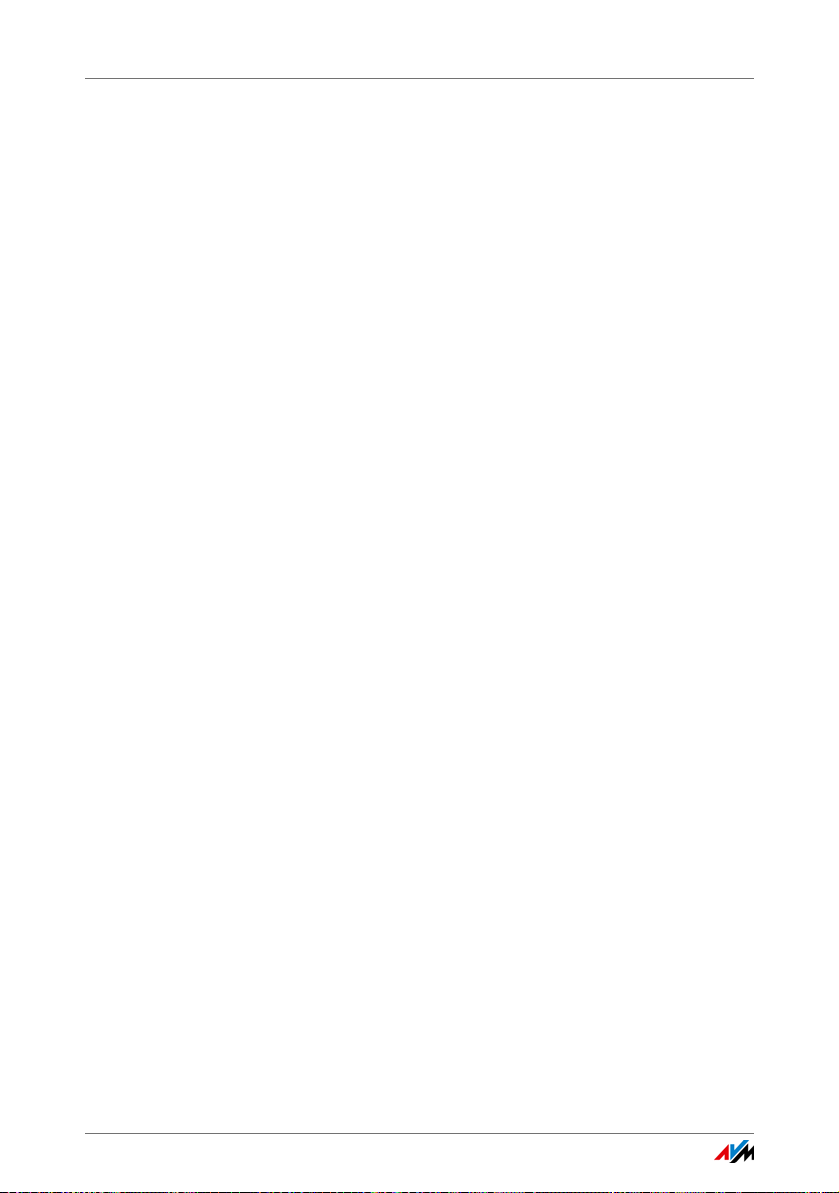
Netzwerkgeräte im FRITZ!Box-Heimnetz
14 Netzwerkgeräte im FRITZ!Box-Heimnetz
Alle Netzwerkgeräte, die mit der FRITZ!Box verbunden sind, bilden zusammen ein Netzwerk. Netzwerkgeräte sind beispielsweise Computer, Spielekonsolen oder Smartphones. Die Geräte können per Kabel
oder über WLAN mit der FRITZ!Box verbunden sein. Dieses Kapitel beschreibt die Netzwerkeinstellungen in der FRITZ!Box und wie Sie diese
ändern können. Sie erfahren auch, wie Sie in den gängigen Betriebssystemen die IP-Einstellungen für den Computer ändern können.
14.1 Netzwerkeinstellungen in der FRITZ!Box
Die FRITZ!Box wird mit werksseitig vorgegebenen Netzwerkeinstellungen geliefert. Durch diese Vorgaben befinden sich
alle mit der FRITZ!Box verbundenen Netzwerkgeräte in einem
Netzwerk.
Die Netzwerkeinstellungen können Sie ändern und an Ihre
Gegebenheiten und Bedürfnisse anpassen. Dazu sollten Sie
über Grundkenntnisse der Netzwerktechnik verfügen.
Netzwerkübersicht
In der Benutzeroberfläche der FRITZ!Box werden in einer
Übersicht alle mit der FRITZ!Box verbundenen Geräte und Benutzer angezeigt.
Die Netzwerkübersicht „Geräte und Benutzer“ finden Sie im
Menü: „Heimnetz / Netzwerk“.
• Für jeden Benutzer und jedes Netzwerkgerät gibt es ei-
nen Eintrag in der Netzwerkübersicht.
• Falls Sie FRITZ!Powerline-Geräte in Ihrem Netzwerk ver-
wenden, dann sind die FRITZ!Powerline-Geräte in der
Netzwerkübersicht eingetragen und auch die an den
FRITZ!Powerline-Geräten angeschlossenen Netzwerkgeräte.
• Die Netzwerkübersicht ist aufgeteilt in die Bereiche „Ak-
tive Verbindungen“, „Gastnetz“ und „Ungenutzte Verbindungen“.
FRITZ!Box 3270 99

Netzwerkeinstellungen in der FRITZ!Box
Die Spalten haben folgende Bedeutung:
Symbol Eine grüne Leuchtdiode vor dem Gerätenamen
zeigt an, dass das Gerät aktiv mit der FRITZ!Box
verbunden ist, die Internetverbindung aber gerade
nicht nutzt.
Eine grün-blaue Weltkugel zeigt an, dass das Gerät
die Internetverbindung gerade nutzt.
Name Hier wird der Name angezeigt, unter dem der Be-
nutzer oder das Netzwerkgerät bei der FRITZ!Box
bekannt ist. Die Namen von Netzwerkgeräten können Sie über die Schaltfläche zum Bearbeiten des
Eintrags ändern.
IP-Adresse Bei Netzwerkgeräten wird hier die IP-Adresse an-
gezeigt, mit der das Gerät im Netzwerk der
FRITZ!Box integriert ist.
Verbindung Hier wird bei WLAN-Verbindungen das WLAN-Sym-
bol angezeigt.
Eigenschaften Hier wird angezeigt, ob für Benutzer oder Netz-
werkgeräte eine Portfreigabe oder die Kindersicherung aktiviert ist.
Schaltfläche zum Bearbeiten des Eintrags.
Die Schaltfläche öffnet den Bearbeitungsmodus
für den Eintrag. Im Bearbeitungsmodus werden Informationen zum Netzwerkgerät angezeigt, beispielsweise zur Kindersicherung oder zur Portfreigabe. Der Name des Geräts in der FRITZ!Box kann
hier geändert werden.
Schaltfläche zum Löschen des Eintrags.
Benutzer oder Netzwerkgeräte, die keine aktive
Verbindung zur FRITZ!Box haben, können über diese Schaltfläche aus der Netzwerkübersicht gelöscht werden.
Netzwerkgeräte per Mausklick erreichen
Netzwerkgeräte, die über das Protokoll http erreichbar sind,
können innerhalb des Heimnetzes per Mausklick erreicht
werden. Beim Anklicken wird die Benutzeroberfläche der http-Anwendung geöffnet.
FRITZ!Box 3270 100
